Page 1

devolo Magic 2 WiFi 6
Ha
ndbuch | Manual | Manuel | Manuale | Handboek
Page 2
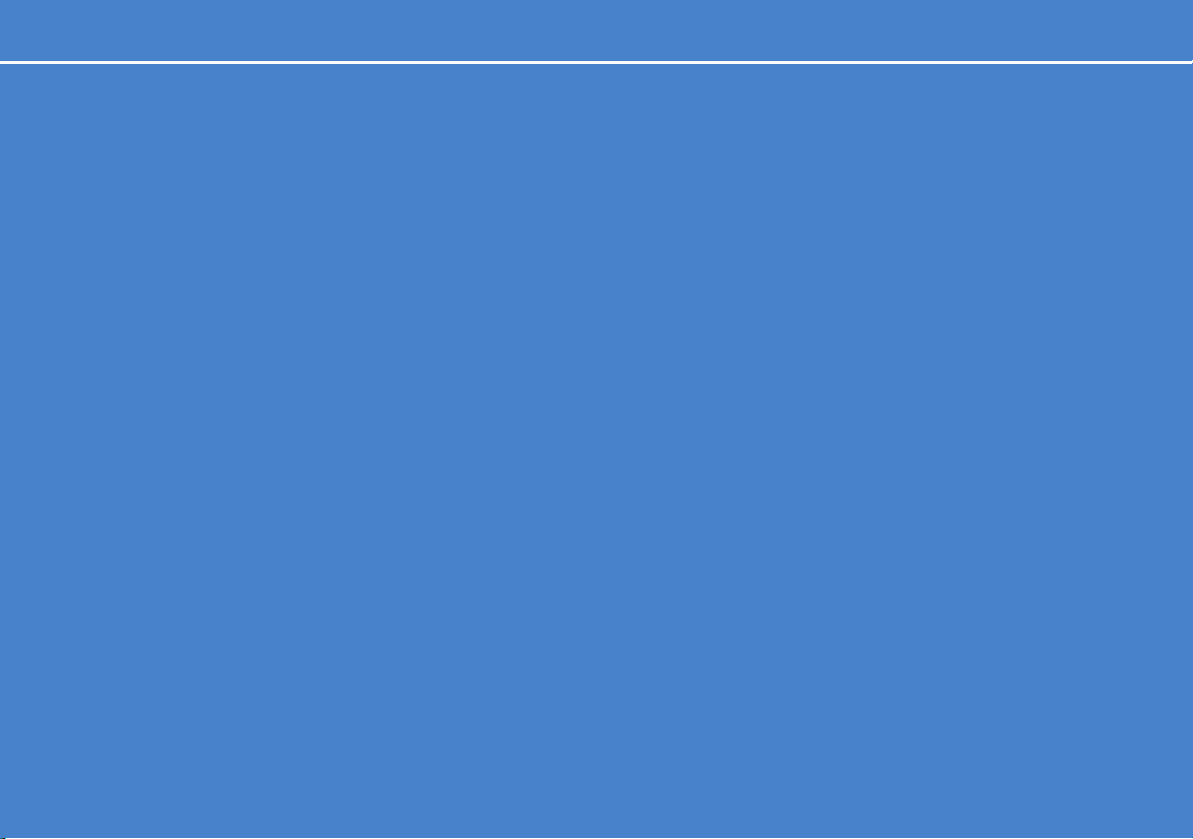
Deutsch
English
Français
Espagñol
Italiano
Nederlands
Português
Page 3
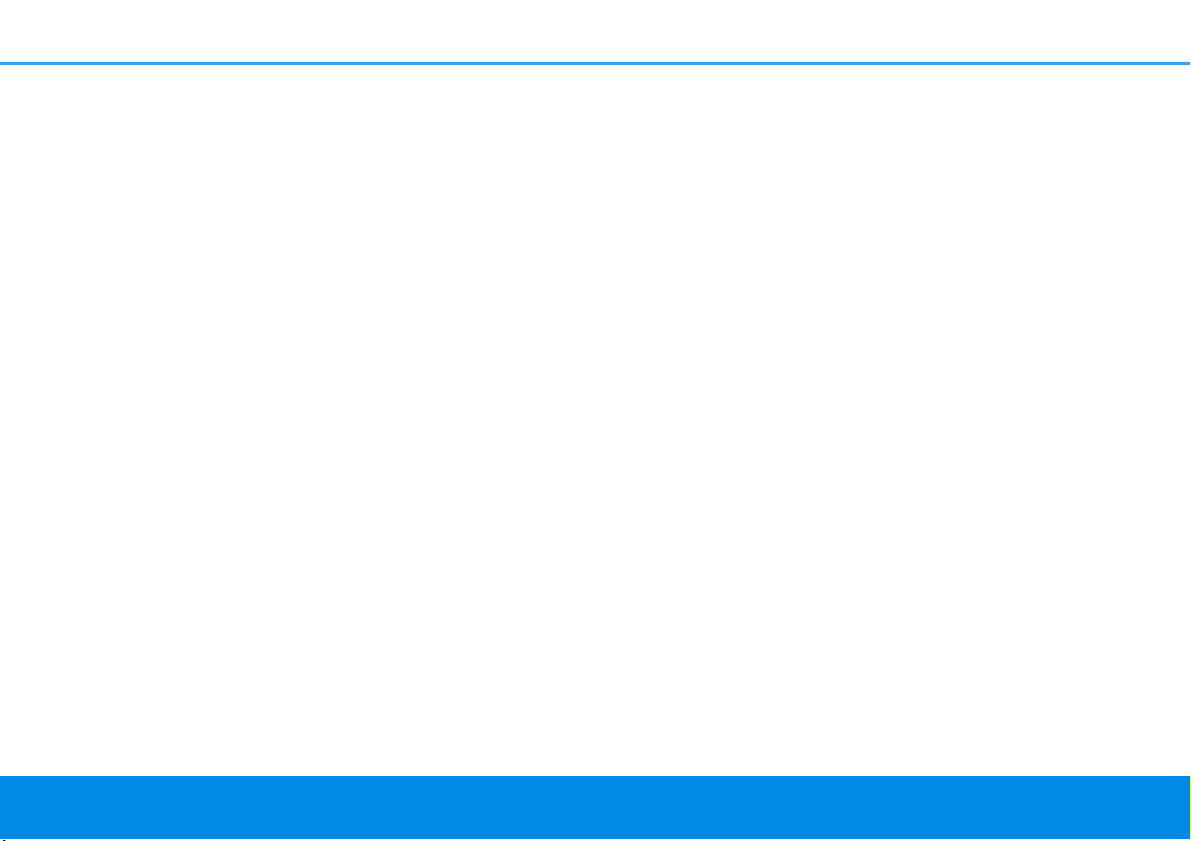
devolo Magic 2 WiFi 6
Page 4
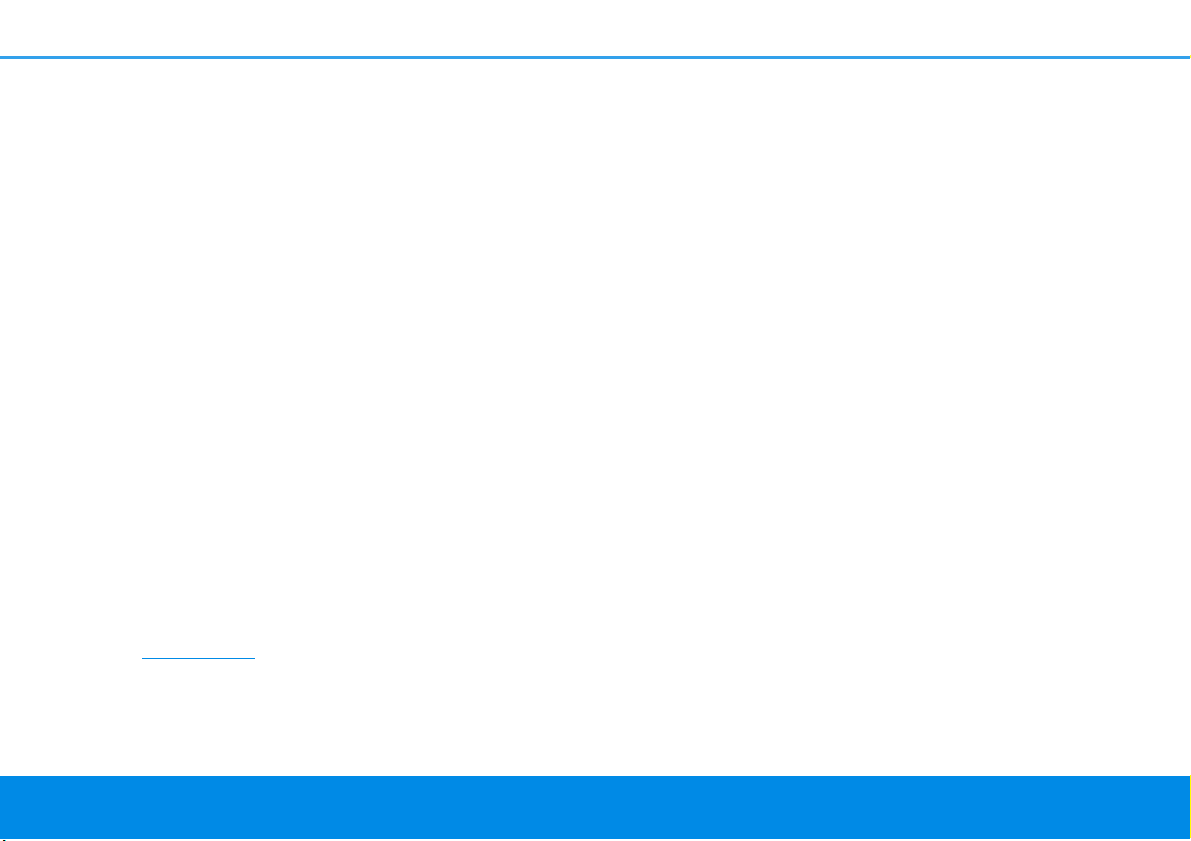
© 2021 devolo AG Aachen (Germany)
Weitergabe und Vervielfältigung der zu diesem Produkt gehörenden Dokumentation und Software sowie die Verwendung ihres
Inhalts sind nur mit schriftlicher Erlaubnis von devolo gestattet. Änderungen, die dem technischen Fortschritt dienen, bleiben vorbehalten.
Marken
Android
Google Play
Linux
Ubuntu
Mac
iPhone
TM
ist eine eingetragene Marke der Open Handset Alliance.
TM
®
®
und Mac OS X® sind eingetragene Marken von Apple Computer, Inc.
und Google Play TM (Store) sind eingetragene Marken der Google LLC.
ist eine eingetragene Marke von Linus Torvalds.
®
ist eine eingetragene Marke von Canonical Ltd.
®
, iPad® und iPod® sind eingetragene Marken von Apple Computer, Inc.
Windows® und Microsoft® sind eingetragene Marken von Microsoft, Corp.
devolo sowie das devolo-Logo sind eingetragene Marken der devolo AG.
Alle übrigen verwendeten Namen und Bezeichnungen können Marken oder eingetragene Marken ihrer jeweiligen Eigentümer
sein. devolo behält sich vor, die genannten Daten ohne Ankündigung zu ändern und übernimmt keine Gewähr für technische
Ungenauigkeiten und/oder Auslassungen.
Dieses Produkt wurde hergestellt und wird unter einer Lizenz verkauft, die der devolo AG von der Vectis One Ltd. für Patente auf
die WiFi-Technologie erteilt wurde und sich im Besitz der Wi-Fi One, LLC ("Lizenz") befindet. Die Lizenz ist auf die fertige Elektronik für den Endverbrauch beschränkt und erstreckt sich nicht auf Geräte oder Prozesse Dritter, die in Kombination mit diesem Produkt verwendet oder verkauft werden.
devolo AG
Charlottenburger Allee 67
52068 Aachen
Germany
www.devolo.de
Version 1.0_08/21
Page 5
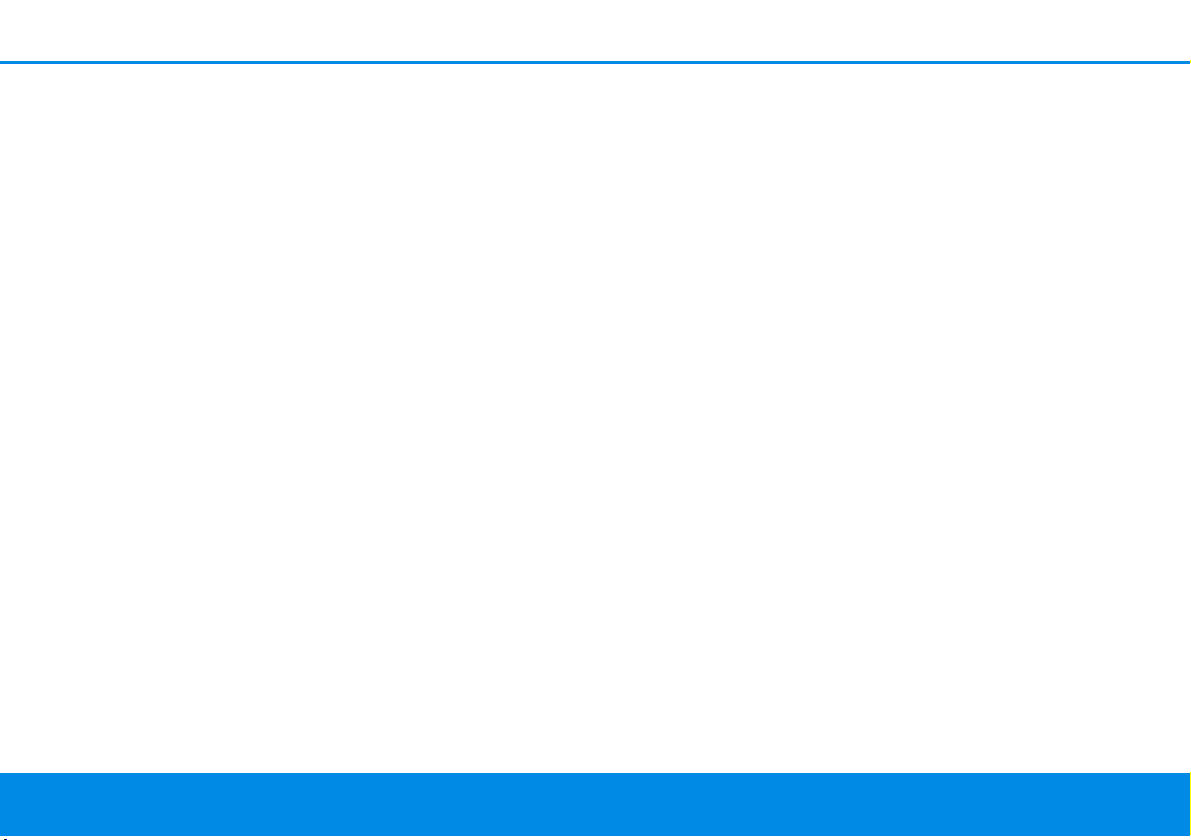
Inhalt
1 Ein Wort vorab . . . . . . . . . . . . . . . . . . . . . . . . . . . . . . . . . . . . . . . . . . . . . . . . . . . . . . . . . . . . . . . . . . . . . . . . . . . . . . 7
1.1 Zu diesem Handbuch . . . . . . . . . . . . . . . . . . . . . . . . . . . . . . . . . . . . . . . . . . . . . . . . . . . . . . . . . . . . . . . . . . 7
1.2 Bestimmungsgemäßer Gebrauch . . . . . . . . . . . . . . . . . . . . . . . . . . . . . . . . . . . . . . . . . . . . . . . . . . . . . . . 9
1.3 CE-Konformität . . . . . . . . . . . . . . . . . . . . . . . . . . . . . . . . . . . . . . . . . . . . . . . . . . . . . . . . . . . . . . . . . . . . . . . 10
1.4 Sicherheitshinweise . . . . . . . . . . . . . . . . . . . . . . . . . . . . . . . . . . . . . . . . . . . . . . . . . . . . . . . . . . . . . . . . . . 10
1.5 devolo im Internet . . . . . . . . . . . . . . . . . . . . . . . . . . . . . . . . . . . . . . . . . . . . . . . . . . . . . . . . . . . . . . . . . . . . 12
2 Einleitung . . . . . . . . . . . . . . . . . . . . . . . . . . . . . . . . . . . . . . . . . . . . . . . . . . . . . . . . . . . . . . . . . . . . . . . . . . . . . . . . . 13
2.1 devolo Magic . . . . . . . . . . . . . . . . . . . . . . . . . . . . . . . . . . . . . . . . . . . . . . . . . . . . . . . . . . . . . . . . . . . . . . . . 13
2.2 WiFi 6 – das „High Efficiency WLAN” . . . . . . . . . . . . . . . . . . . . . . . . . . . . . . . . . . . . . . . . . . . . . . . . . . . 14
2.3 Der devolo Magic 2 WiFi 6-Adapter stellt sich vor . . . . . . . . . . . . . . . . . . . . . . . . . . . . . . . . . . . . . . . 15
2.4 Pairing – PLC-Verbindung aufbauen . . . . . . . . . . . . . . . . . . . . . . . . . . . . . . . . . . . . . . . . . . . . . . . . . . . 18
2.4.1 PLC-Kontrollleuchte ablesen . . . . . . . . . . . . . . . . . . . . . . . . . . . . . . . . . . . . . . . . . . . . . . . . . . . 20
2.4.2 WLAN-Taster . . . . . . . . . . . . . . . . . . . . . . . . . . . . . . . . . . . . . . . . . . . . . . . . . . . . . . . . . . . . . . . . . 24
2.4.3 WLAN-Kontrollleuchte ablesen . . . . . . . . . . . . . . . . . . . . . . . . . . . . . . . . . . . . . . . . . . . . . . . . 27
2.4.4 Reset-Taster . . . . . . . . . . . . . . . . . . . . . . . . . . . . . . . . . . . . . . . . . . . . . . . . . . . . . . . . . . . . . . . . . . 28
2.4.5 Netzwerkanschlüsse . . . . . . . . . . . . . . . . . . . . . . . . . . . . . . . . . . . . . . . . . . . . . . . . . . . . . . . . . . . 28
2.4.6 WLAN-Antennen . . . . . . . . . . . . . . . . . . . . . . . . . . . . . . . . . . . . . . . . . . . . . . . . . . . . . . . . . . . . . . 28
2.4.7 Integrierte Steckdose . . . . . . . . . . . . . . . . . . . . . . . . . . . . . . . . . . . . . . . . . . . . . . . . . . . . . . . . . . 28
3 Inbetriebnahme . . . . . . . . . . . . . . . . . . . . . . . . . . . . . . . . . . . . . . . . . . . . . . . . . . . . . . . . . . . . . . . . . . . . . . . . . . . 29
3.1 Lieferumfang . . . . . . . . . . . . . . . . . . . . . . . . . . . . . . . . . . . . . . . . . . . . . . . . . . . . . . . . . . . . . . . . . . . . . . . . 29
3.2 Systemvoraussetzungen . . . . . . . . . . . . . . . . . . . . . . . . . . . . . . . . . . . . . . . . . . . . . . . . . . . . . . . . . . . . . . 29
3.3 devolo Magic 2 WiFi 6 anschließen . . . . . . . . . . . . . . . . . . . . . . . . . . . . . . . . . . . . . . . . . . . . . . . . . . . . 30
3.3.1 Starter Kit – automatischer Aufbau eines neuen devolo Magic-PLC-Netzwerkes . . . 30
3.3.2 Ergänzung – bestehendes devolo Magic-Netzwerk um einen weiteren
3.3.3 Netzwerkkennwort ändern . . . . . . . . . . . . . . . . . . . . . . . . . . . . . . . . . . . . . . . . . . . . . . . . . . . . 32
3.3.4 WLAN-Verbindung mit dem devolo Magic-Adapter einrichten . . . . . . . . . . . . . . . . . . . 32
3.4 devolo-Software installieren . . . . . . . . . . . . . . . . . . . . . . . . . . . . . . . . . . . . . . . . . . . . . . . . . . . . . . . . . . 33
3.5 devolo Magic-Adapter aus einem devolo Magic-Netzwerk entfernen . . . . . . . . . . . . . . . . . . . . 34
devolo Magic-Adapter ergänzen . . . . . . . . . . . . . . . . . . . . . . . . . . . . . . . . . . . . . . . . . . . . . . . 32
devolo Magic 2 WiFi 6
Page 6
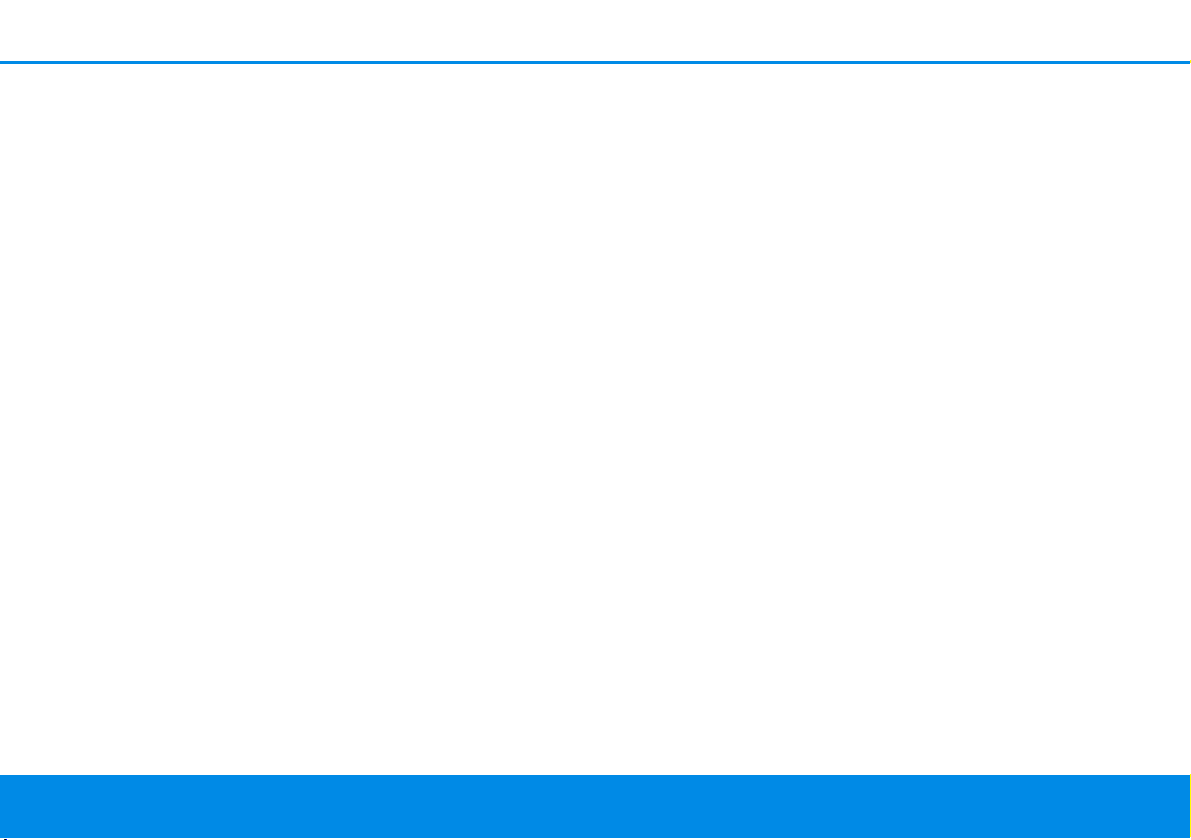
4 Netzwerkkonfiguration . . . . . . . . . . . . . . . . . . . . . . . . . . . . . . . . . . . . . . . . . . . . . . . . . . . . . . . . . . . . . . . . . . . . 35
4.1 Eingebaute Weboberfläche aufrufen . . . . . . . . . . . . . . . . . . . . . . . . . . . . . . . . . . . . . . . . . . . . . . . . . . 35
4.2 Allgemeines zum Menü . . . . . . . . . . . . . . . . . . . . . . . . . . . . . . . . . . . . . . . . . . . . . . . . . . . . . . . . . . . . . . . 35
4.3 Übersicht . . . . . . . . . . . . . . . . . . . . . . . . . . . . . . . . . . . . . . . . . . . . . . . . . . . . . . . . . . . . . . . . . . . . . . . . . . . . 38
4.3.1 System . . . . . . . . . . . . . . . . . . . . . . . . . . . . . . . . . . . . . . . . . . . . . . . . . . . . . . . . . . . . . . . . . . . . . . . 38
4.3.2 WLAN . . . . . . . . . . . . . . . . . . . . . . . . . . . . . . . . . . . . . . . . . . . . . . . . . . . . . . . . . . . . . . . . . . . . . . . . 38
4.3.3 Powerline . . . . . . . . . . . . . . . . . . . . . . . . . . . . . . . . . . . . . . . . . . . . . . . . . . . . . . . . . . . . . . . . . . . . . 39
4.3.4 LAN . . . . . . . . . . . . . . . . . . . . . . . . . . . . . . . . . . . . . . . . . . . . . . . . . . . . . . . . . . . . . . . . . . . . . . . . . . 39
4.4 WLAN . . . . . . . . . . . . . . . . . . . . . . . . . . . . . . . . . . . . . . . . . . . . . . . . . . . . . . . . . . . . . . . . . . . . . . . . . . . . . . . 40
4.4.1 Status . . . . . . . . . . . . . . . . . . . . . . . . . . . . . . . . . . . . . . . . . . . . . . . . . . . . . . . . . . . . . . . . . . . . . . . . 40
4.4.2 WLAN-Netzwerke . . . . . . . . . . . . . . . . . . . . . . . . . . . . . . . . . . . . . . . . . . . . . . . . . . . . . . . . . . . . . 41
4.4.3 Gastnetzwerk . . . . . . . . . . . . . . . . . . . . . . . . . . . . . . . . . . . . . . . . . . . . . . . . . . . . . . . . . . . . . . . . . 43
4.4.4 Mesh-WLAN . . . . . . . . . . . . . . . . . . . . . . . . . . . . . . . . . . . . . . . . . . . . . . . . . . . . . . . . . . . . . . . . . . 44
4.4.5 Zeitsteuerung . . . . . . . . . . . . . . . . . . . . . . . . . . . . . . . . . . . . . . . . . . . . . . . . . . . . . . . . . . . . . . . . . 47
4.4.6 Kindersicherung . . . . . . . . . . . . . . . . . . . . . . . . . . . . . . . . . . . . . . . . . . . . . . . . . . . . . . . . . . . . . . 48
4.4.7 Wi-Fi Protected Setup (WPS) . . . . . . . . . . . . . . . . . . . . . . . . . . . . . . . . . . . . . . . . . . . . . . . . . . . 49
4.4.8 Nachbarnetzwerke . . . . . . . . . . . . . . . . . . . . . . . . . . . . . . . . . . . . . . . . . . . . . . . . . . . . . . . . . . . . 50
4.5 Powerline . . . . . . . . . . . . . . . . . . . . . . . . . . . . . . . . . . . . . . . . . . . . . . . . . . . . . . . . . . . . . . . . . . . . . . . . . . . . 51
4.6 LAN . . . . . . . . . . . . . . . . . . . . . . . . . . . . . . . . . . . . . . . . . . . . . . . . . . . . . . . . . . . . . . . . . . . . . . . . . . . . . . . . . 54
4.6.1 Status . . . . . . . . . . . . . . . . . . . . . . . . . . . . . . . . . . . . . . . . . . . . . . . . . . . . . . . . . . . . . . . . . . . . . . . . 54
4.6.2 IPv4/IPv6-Konfiguration . . . . . . . . . . . . . . . . . . . . . . . . . . . . . . . . . . . . . . . . . . . . . . . . . . . . . . . 54
4.7 System . . . . . . . . . . . . . . . . . . . . . . . . . . . . . . . . . . . . . . . . . . . . . . . . . . . . . . . . . . . . . . . . . . . . . . . . . . . . . . . 55
4.7.1 Status . . . . . . . . . . . . . . . . . . . . . . . . . . . . . . . . . . . . . . . . . . . . . . . . . . . . . . . . . . . . . . . . . . . . . . . . 55
4.7.2 Verwaltung . . . . . . . . . . . . . . . . . . . . . . . . . . . . . . . . . . . . . . . . . . . . . . . . . . . . . . . . . . . . . . . . . . . 56
4.7.3 Konfiguration . . . . . . . . . . . . . . . . . . . . . . . . . . . . . . . . . . . . . . . . . . . . . . . . . . . . . . . . . . . . . . . . . 58
4.7.4 Firmware . . . . . . . . . . . . . . . . . . . . . . . . . . . . . . . . . . . . . . . . . . . . . . . . . . . . . . . . . . . . . . . . . . . . . 58
4.7.5 Config Sync . . . . . . . . . . . . . . . . . . . . . . . . . . . . . . . . . . . . . . . . . . . . . . . . . . . . . . . . . . . . . . . . . . . 60
devolo Magic 2 WiFi 6
Page 7
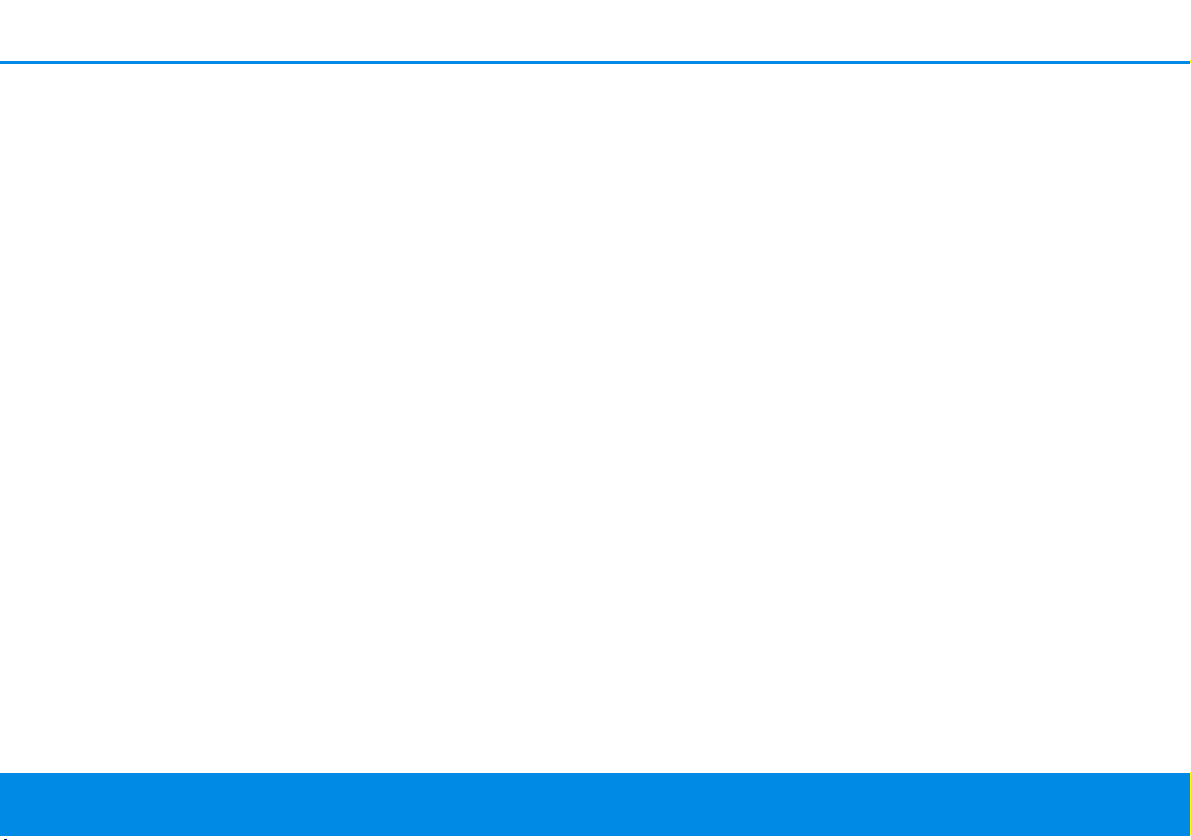
5 Anhang . . . . . . . . . . . . . . . . . . . . . . . . . . . . . . . . . . . . . . . . . . . . . . . . . . . . . . . . . . . . . . . . . . . . . . . . . . . . . . . . . . . 61
5.1 Technische Daten . . . . . . . . . . . . . . . . . . . . . . . . . . . . . . . . . . . . . . . . . . . . . . . . . . . . . . . . . . . . . . . . . . . . 61
5.2 Bandbreitenoptimierung . . . . . . . . . . . . . . . . . . . . . . . . . . . . . . . . . . . . . . . . . . . . . . . . . . . . . . . . . . . . . . 62
5.3 Frequenzbereich und Sendeleistung . . . . . . . . . . . . . . . . . . . . . . . . . . . . . . . . . . . . . . . . . . . . . . . . . . . 63
5.4 Kanäle und Trägerfrequenzen . . . . . . . . . . . . . . . . . . . . . . . . . . . . . . . . . . . . . . . . . . . . . . . . . . . . . . . . . 65
5.5 Entsorgung von Altgeräten . . . . . . . . . . . . . . . . . . . . . . . . . . . . . . . . . . . . . . . . . . . . . . . . . . . . . . . . . . . 66
5.6 Allgemeine Garantiebedingungen . . . . . . . . . . . . . . . . . . . . . . . . . . . . . . . . . . . . . . . . . . . . . . . . . . . . . 66
devolo Magic 2 WiFi 6
Page 8
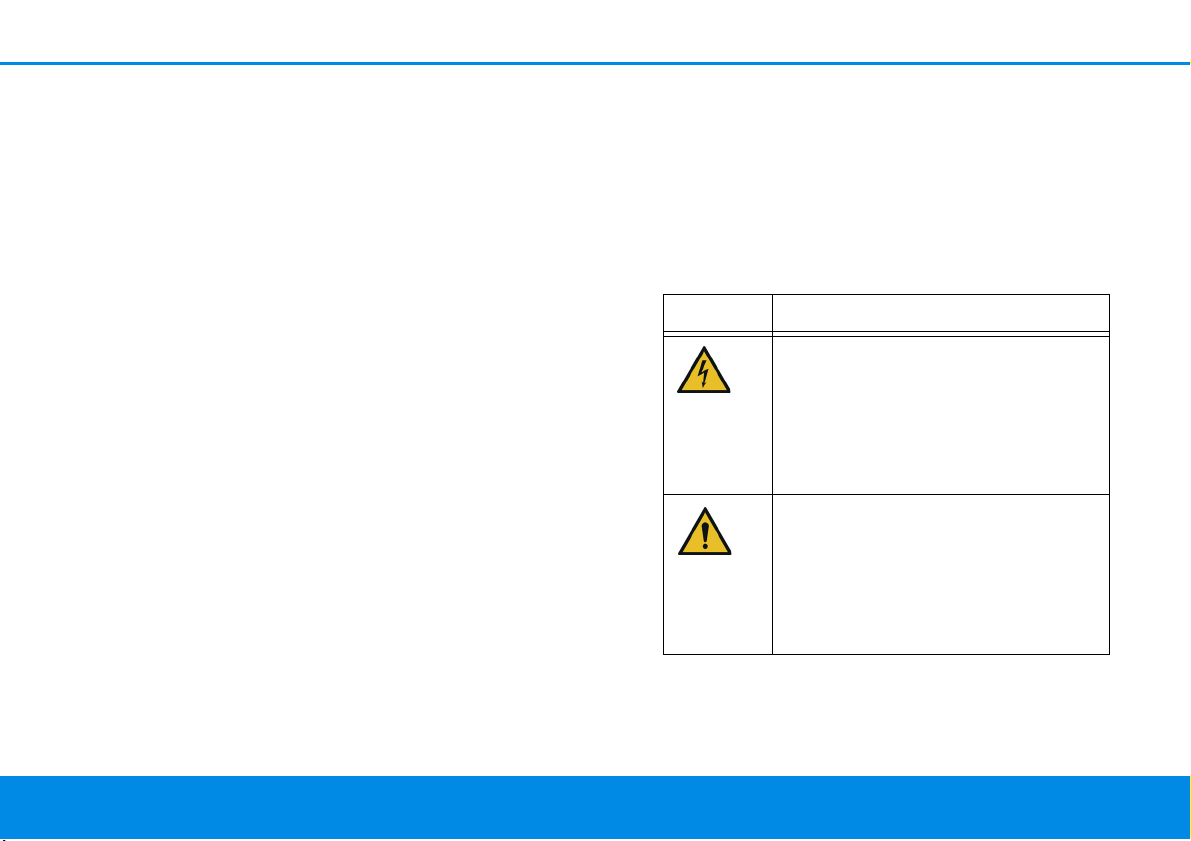
7 Ein Wort vorab
1 Ein Wort vorab
Willkommen in der fantastischen Welt von
devolo Magic!
devolo Magic verwandelt Ihr Zuhause im Handumdrehen in ein Multimedia-Heim, das heute schon
für übermorgen bereit ist. Mit devolo Magic erreichen Sie spürbar mehr Geschwindigkeit, eine höhere Stabilität und Reichweite und damit perfektes
Internetvergnügen!
1.1 Zu diesem Handbuch
Lesen Sie vor der Inbetriebnahme des Gerätes alle
Anweisungen sorgfältig und bewahren Sie
Handbuch und/oder Installationsanleitung für
späteres Nachschlagen auf.
Nach einer Einführung in das Thema
„devolo Magic“ sowie der Vorstellung des
devolo Magic 2 WiFi 6 mit Anwendungsszenarien
in Kapitel 2 Einleitung erfahren Sie in Kapitel 3 In-
betriebnahme, wie Sie den Adapter erfolgreich in
Betrieb nehmen können. Kapitel 4 Netzwerkkon-
figuration beschreibt die Konfiguration Ihres
devolo Magic-Netzes.
unseren Garantiebedingungen in Kapitel 5 An-
hang bilden den Abschluss des Handbuches.
Beschreibung der Symbole
In diesem Abschnitt beschreiben wir kurz die Bedeutung der im Handbuch und/oder auf dem Typenschild, dem Gerätestecker sowie die auf der
Verpackung verwendeten Symbole:
Symbol Beschreibung
Sehr wichtiges Sicherheitszeichen,
das Sie vor unmittelbar drohender
elektrischer Spannung warnt und
bei Nichtvermeidung schwerste
Verletzungen oder den Tod zur Folge haben kann.
Sehr wichtiges Sicherheitszeichen,
das Sie vor einer unmittelbar drohenden Gefahr warnt und bei
Nichtvermeidung schwerste Verletzungen oder den Tod zur Folge haben kann.
Tipps zur Bandbreitenoptimierung und Hinweise
zur Umweltverträglichkeit des Gerätes sowie zu
devolo Magic 2 WiFi 6
Page 9
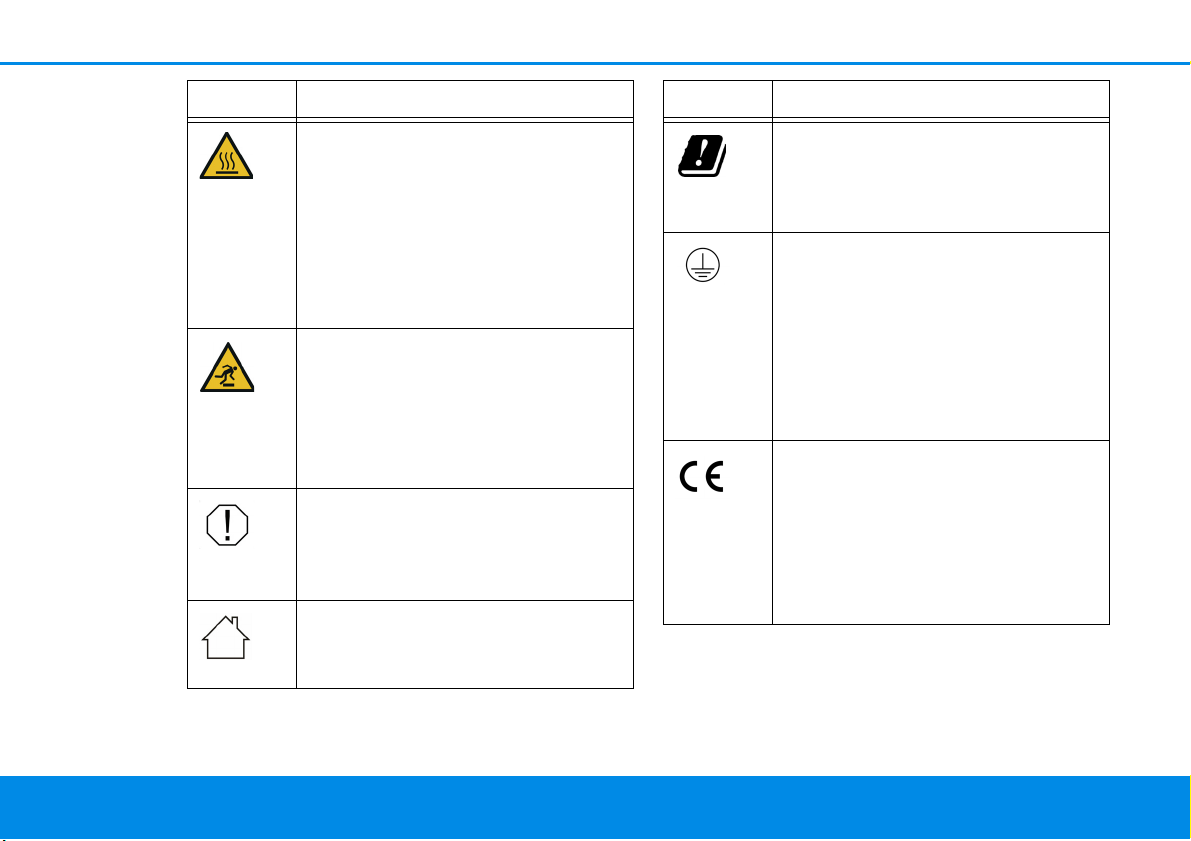
Ein Wort vorab 8
Symbol Beschreibung
Wichtiges Sicherheitszeichen, das
Sie vor einer möglicherweise gefährlichen Situation einer
Verbrennung warnt und bei Nichtvermeidung leichte und
geringfügige Verletzungen sowie
Sachschäden zur Folge haben
kann.
Wichtiges Sicherheitszeichen, das
Sie vor einer möglicherweise gefährlichen Situation eines Hindernisses am Boden warnt und bei
Nichtbeachtung Verletzungen zur
Folge haben kann.
Wichtiger Hinweis, dessen Beachtung empfehlenswert ist und bei
Nichtbeachtung möglicherweise
zu Sachschäden führen kann.
Das Gerät darf nur in trockenen
und geschlossenen Räumen verwendet werden.
Symbol Beschreibung
Das Gerät darf nur innerhalb eines
bestimmten WLAN-Frequenzbereiches in geschlossenen Räumen verwendet werden.
Das Gerät ist ein Produkt der
Schutzklasse I. Alle elektrisch leitfähigen (aus Metall bestehenden)
Gehäuseteile, die im Betrieb und
während der Wartung im Fehlerfall
Spannung aufnehmen können,
müssen durchgängig mit dem Erdleiter (Schutzleiter) verbunden sein.
Mit der CE-Kennzeichnung erklärt
der Hersteller/Inverkehrbringer,
dass das Produkt allen geltenden
europäischen Vorschriften entspricht und es den vorgeschriebenen Konformitätsbewertungsverfahren unterzogen wurde.
devolo Magic 2 WiFi 6
Page 10
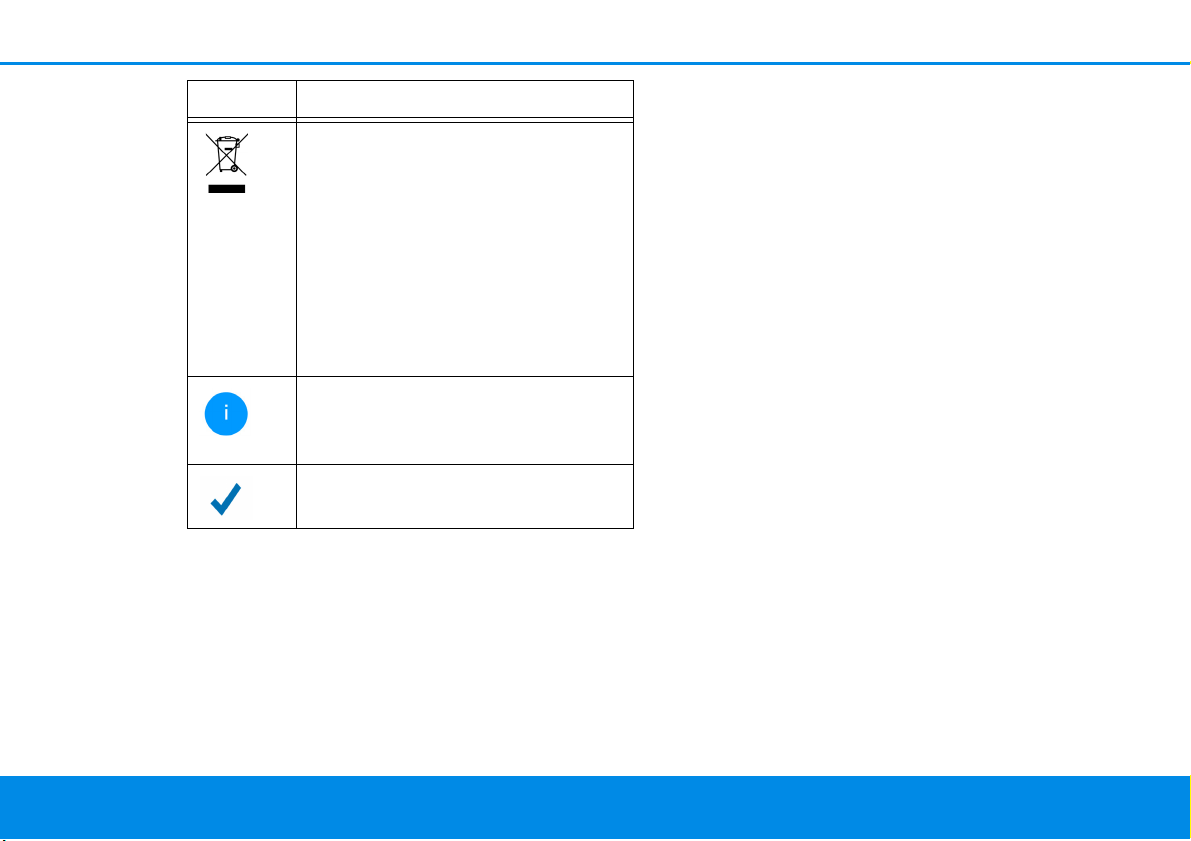
9 Ein Wort vorab
Symbol Beschreibung
Dient der Vermeidung von Abfällen
von Elektro- und Elektronikgeräten
und der Reduzierung solcher Abfälle durch Wiederverwendung, Recycling und andere Formen der
Verwertung. Die EU-WEEE-Richtlinie legt Mindestnormen für die Behandlung von Elektro- und
Elektronik-Altgeräten in der EU
fest.
Zusätzliche Informationen und
Tipps zu Hintergründen und zur
Konfiguration Ihres Gerätes.
Kennzeichnet den abgeschlossenen Handlungsverlauf
1.2 Bestimmungsgemäßer
Gebrauch
Verwenden Sie die devolo-Produkte, die devoloSoftware sowie das mitgelieferte Zubehör wie beschrieben, um Schäden und Verletzungen zu vermeiden.
Produkte
devolo-Geräte sind Kommunikationseinrichtungen für den Innenbereich*, die je nach Produkt mit
einem PLC- (PowerLine Communication) und/
oder einem WLAN- und/oder einem Breitbandmodul ausgestattet sind. Die Kommunikation der Geräte untereinander erfolgt, je nach Produkt, über
PLC, Daten- und Telefonleitung (z. B. Koaxial oder
Twisted Pair) und/oder WLAN.
devolo-Geräte ersetzen nicht den vorhandenen
Router. Sie ermöglichen die Übertragung des vorhandenen Internet- bzw. Datensignals über die
hausinterne Verkabelung sowie über WLAN und
binden darüber internetfähige Endgeräte in das
Heimnetzwerk ein.
devolo-Geräte dürfen auf keinen Fall im Außenbereich genutzt werden, da hohe Temperaturschwankungen und Nässe sowohl das Gerät als
auch die Stromleitung beschädigen können*. Die
Montagehöhe der devolo-Geräte darf zwei Meter
nicht überschreiten, sofern kein zusätzlicher Befestigungsmechanismus vorhanden ist. Die Produkte
sind zum Betrieb vorgesehen in: EU, EFTA und UK.
* Einzige Ausnahmen sind devolo-Outdoor-Produkte, die durch
ihre Zertifizierung für den Außenbereich geeignet sind.
devolo Magic 2 WiFi 6
Page 11
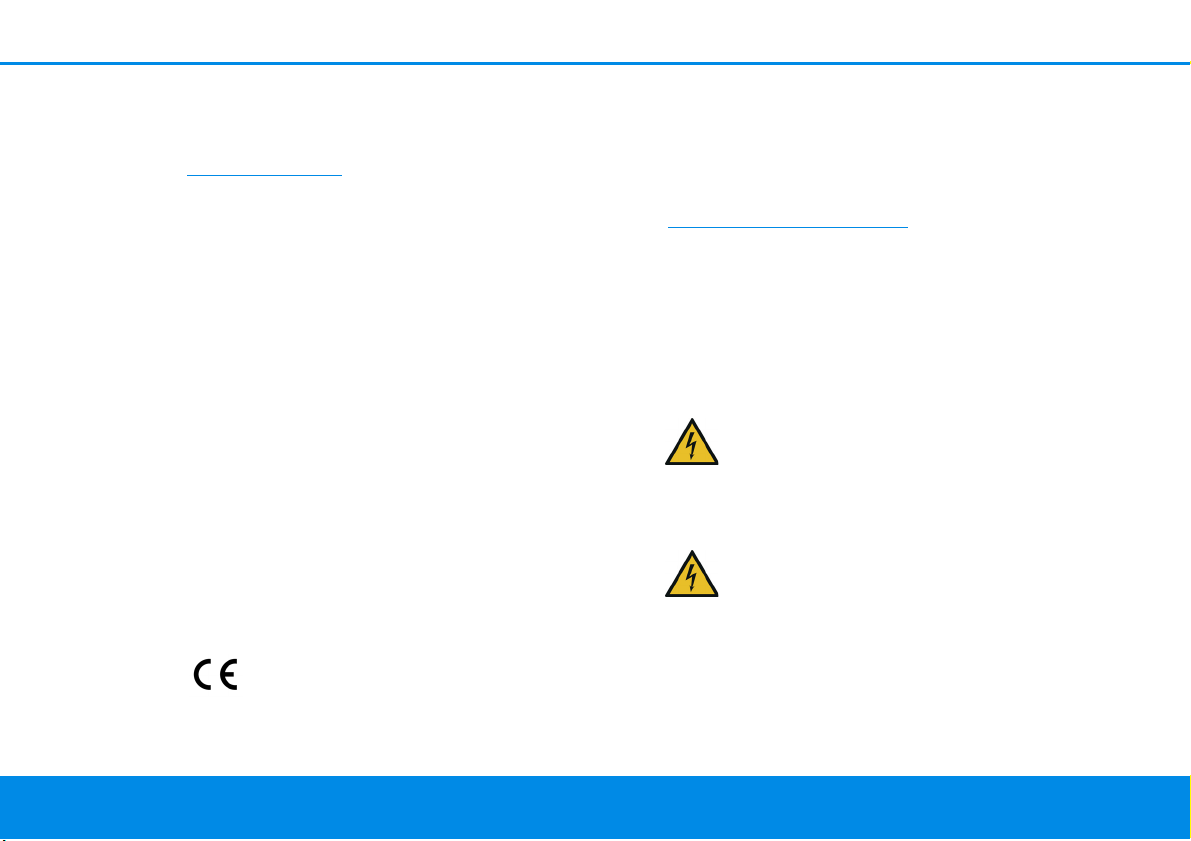
Ein Wort vorab 10
Software
devolo-Geräte sind ausschließlich mit den freigegebenen und auf der Internetseite der devolo AG
(www.devolo.de)
und Google Play) kostenlos herunterladbaren Programmen nutzbar. Jegliche Veränderungen an der
produktspezifischen Firmware und Software können die Produkte schädigen, im schlimmsten Fall
unbrauchbar machen, die Konformität beeinträchtigen und zum Erlöschen der Gewährleistungsansprüche führen.
Nutzen Sie stets die aktuelle Softwareversion, um
neue Sicherheitsfunktionen und Geräte-Verbesserungen zu erhalten. Die installierte devolo-Software informiert Sie automatisch, wenn eine neue
Softwareversion zur Verfügung steht.
Zubehör
Verwenden Sie ausschließlich das mitgelieferte
Zubehör.
sowie in den App-Stores (iOS
1.3 CE-Konformität
Das Produkt entspricht den
grundlegenden Anforderungen der
Richtlinien 2014/53/EU, 2011/65/EU
und 2009/125/EC.
Das Produkt ist zum Betrieb in der EU, EFTA und
Nordirland vorgesehen.
Die vereinfachte CE-Erklärung zu diesem Produkt
liegt in gedruckter Form bei. Außerdem finden Sie
diese im Internet unter
www.devolo.de/service/ce
.
1.4 Sicherheitshinweise
Alle Sicherheits- und Bedienungsanweisungen
sollen vor Inbetriebnahme von devolo-Geräten
gelesen und verstanden worden sein und für
zukünftige Einsichtnahmen aufbewahrt werden.
GEFAHR! Stromschlag durch Elektrizität
Nicht in die Steckdose fassen, Gerät nicht
öffnen und keine Gegenstände in die
Steckdose sowie in die Lüftungsöffnungen
einführen.
GEFAHR! Stromschlag durch Elektrizität
Gerät in eine Steckdose mit angeschlossenem Schutzleiter einstecken
devolo-Geräte dürfen ausschließlich an einem
Versorgungsnetz betrieben werden, wie auf dem
Typenschild beschrieben.
devolo Magic 2 WiFi 6
Page 12
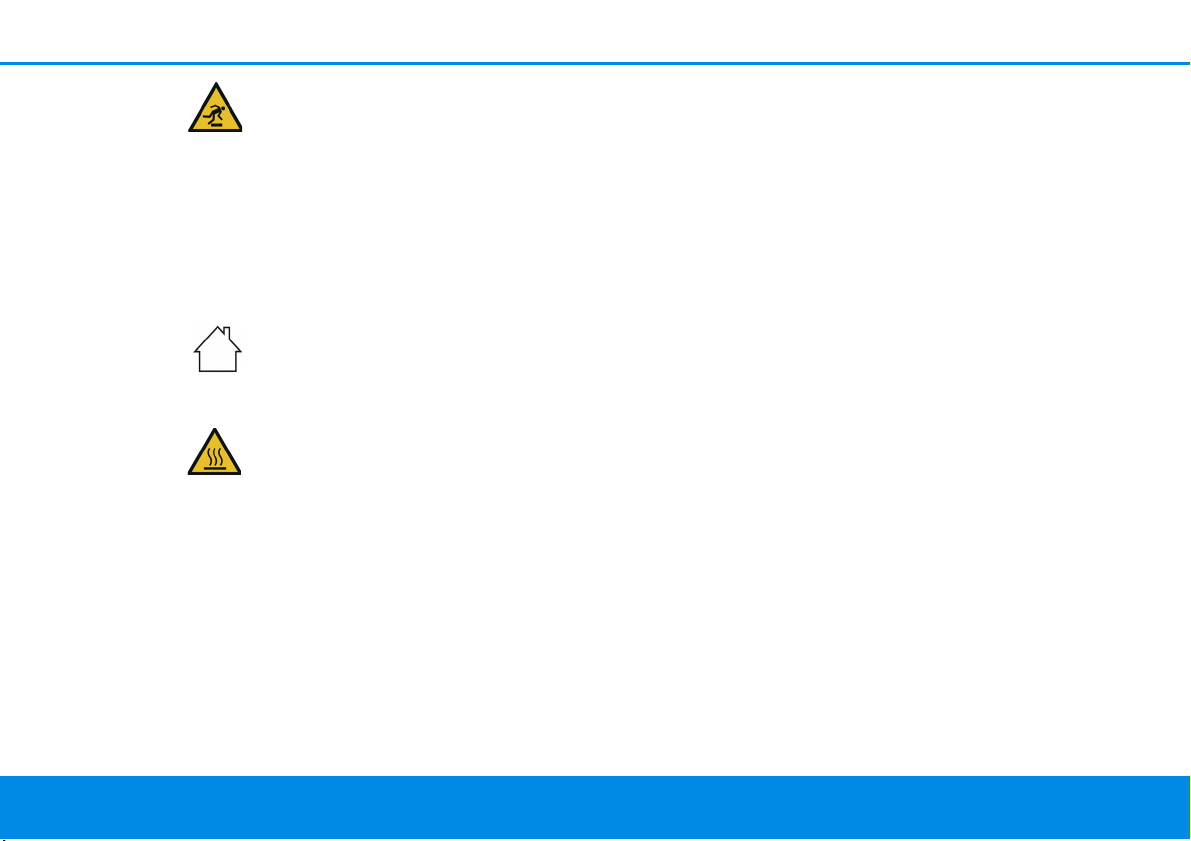
11 Ein Wort vorab
VORSICHT! Stolperfalle
Netzwerkkabel barrierefrei verlegen;
Steckdose sowie angeschlossene Netzwerkgeräte leicht zugänglich halten, um
im Bedarfsfall die Netzstecker schnell ziehen zu können.
Um das devolo-Gerät vom Stromnetz zu trennen,
ziehen Sie das Gerät selbst bzw. dessen
Netzstecker aus der Steckdose.
ACHTUNG! Beschädigung des Gerätes
durch Umgebungsbedingungen
Gerät nur in trockenen und geschlossenen
Innenräumen verwenden
VORSICHT! Wärmeentwicklung im
Betrieb
Bestimmte Gehäuseteile werden
situationsbedingt sehr heiß; Gerät
berührungssicher anbringen und optimale
Platzierung beachten
devolo-Geräte sollen nur an Plätzen aufgestellt
werden, welche eine ausreichende Belüftung
gewähren. Schlitze und Öffnungen am Gehäuse
dienen der Belüftung:
b Decken Sie devolo-Geräte im Betrieb nicht ab.
b Stellen Sie keine Gegenstände auf devolo-
Geräte.
b Stecken Sie keine Gegenstände in die
Öffnungen der devolo-Geräte.
b devolo-Geräte dürfen nicht in direkter Nähe
einer offenen Flamme (z. B. Feuer, Kerze)
eingesetzt werden.
b devolo-Geräte dürfen nicht direkter
Wärmestrahlung ausgesetzt sein (z. B.
Heizkörper, Sonneneinstrahlung).
devolo-Geräte sind für den Anwender
wartungsfrei. Im Schadensfall trennen Sie das
devolo-Gerät vom Stromnetz, indem Sie es selbst
oder dessen Netzstecker aus der Steckdose ziehen.
Wenden Sie sich dann ausschließlich an
qualifiziertes Fachpersonal (Kundendienst). Ein
Schadensfall liegt z. B. vor,
b wenn ein Taster beschädigt ist.
b wenn der Netzstecker beschädigt ist.
b wenn das devolo-Gerät mit Flüssigkeit (z. B.
Regen oder Wasser) überschüttet wurde.
b wenn das devolo-Gerät funktionslos ist.
b wenn das Gehäuse des devolo-Gerätes
beschädigt ist.
devolo Magic 2 WiFi 6
Page 13
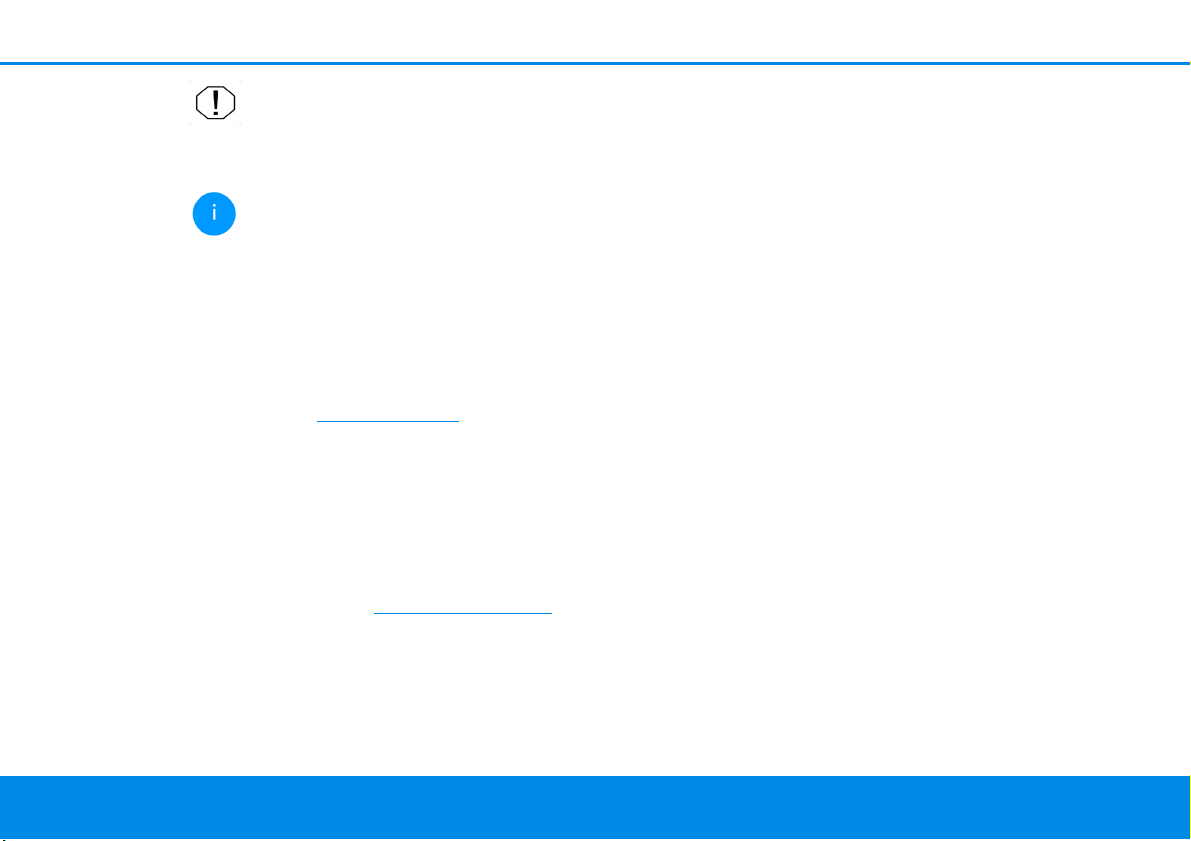
Ein Wort vorab 12
ACHTUNG! Gehäusebeschädigung durch
lösungsmittelhaltige Reinigungsmittel
Reinigung nur stromlos und mit trockenem
Tuch
devolo-Geräte nicht direkt
ineinanderstecken. Ineinandergesteckte
Geräte können eine verringerte
Übertragungsgeschwindigkeit besitzen.
1.5 devolo im Internet
Weitergehende Informationen zu devolo Magic
sowie zu all unseren Produkten finden Sie auch im
Internet unter www.devolo.de
Hier können Sie Produktbeschreibungen und
Dokumentationen sowie aktualisierte Versionen
der devolo-Software und der Firmware des
Gerätes herunterladen.
Wenn Sie weitere Ideen oder Anregungen zu unseren Produkten haben, nehmen Sie bitte unter
der E-Mail-Adresse support@devolo.de
mit uns auf!
.
Kontakt
devolo Magic 2 WiFi 6
Page 14
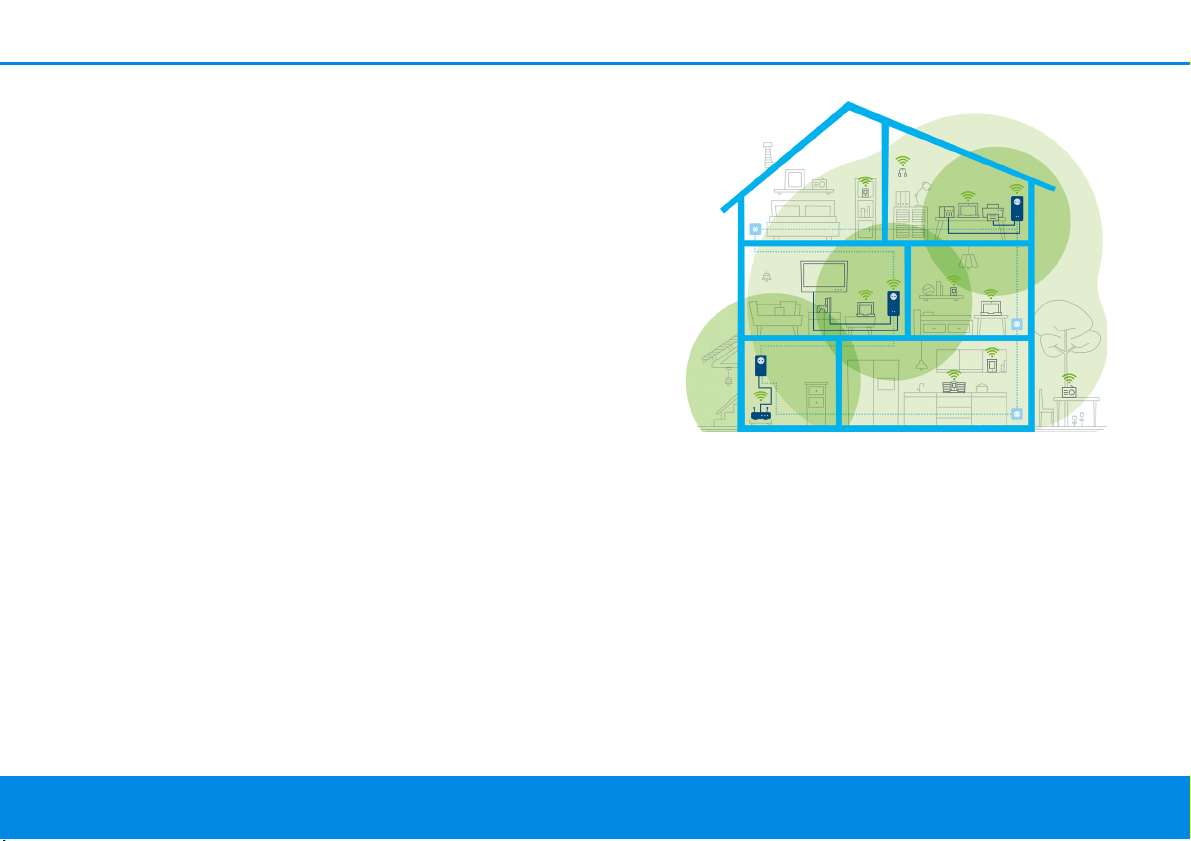
13 Einleitung
Abb. 1 devolo Magic im ganzen Haus
2 Einleitung
2.1 devolo Magic
Home is where devolo Magic is – devolo Magic
verwandelt Ihr Zuhause im Handumdrehen in ein
Multimedia-Heim der Zukunft mit spürbar mehr
Geschwindigkeit, einer höheren Stabilität und
Reichweite und sorgt so für ein perfektes Internetvergnügen!
Lassen Sie sich inspirieren von Produkten, die verblüffend leicht zu installieren sind, deren Technologie beeindruckend innovativ und deren Leistung
unschlagbar stark ist.
Heute für die Technik von übermorgen bereit
sein
devolo Magic verkörpert die neue Generation der
bewährten Powerline-Technologie (PLC) auf zukunftsweisender G.hn-Basis. G.hn wurde von der
Internationalen Fernmeldeunion (ITU) entwickelt
und wird vor allem vom Industrieverband HomeGrid Forum weiterentwickelt. devolo Magic-Produkte werden nach HomeGrid-Vorgaben
devolo Magic 2 WiFi 6
Page 15
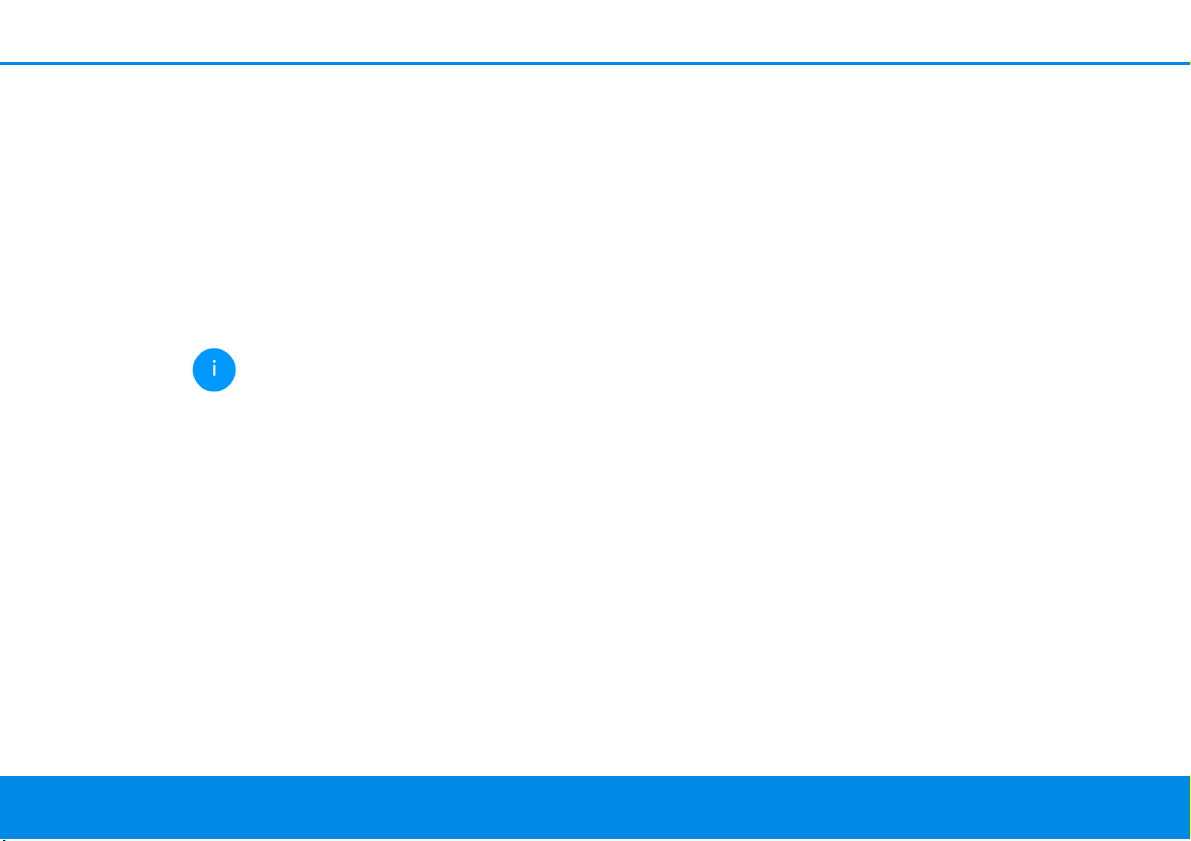
Einleitung 14
zertifiziert und sind kompatibel mit anderen HomeGrid-zertifizierten Produkten.
Ebenso wie die HomePlug AV-Technologie, die bei
etablierten devolo dLAN-Geräten zum Einsatz
kommt, nutzt auch devolo Magic das heimische
Stromnetz zur Datenübertragung und sichert
beste Performance und Stabilität auch dort, wo
Netzwerkleitungen nicht möglich oder nicht
gewünscht sind und/oder das WLAN aufgrund
von Decken und Wänden häufig versagt.
Zum Aufbau eines devolo MagicNetzwerkes benötigen Sie mindestens zwei
devolo Magic-Geräte. Aus technischen
Gründen sind Geräte der devolo MagicSerie nicht kompatibel mit dLAN-Geräten.
2.2 WiFi 6 – das „High Efficiency
WLAN”
Worin unterscheidet sich der neue WiFi 6
Standard gegenüber dem Vorgänger WiFi 5?
WiFi 6 (IEEE 802.11ax), ist die nächste
Evolutionsstufe des WLAN-Standards. Der
weiterentwickelte Standard baut auf den Vorteilen
seines Vorgängers auf, erweitert dessen
Funktionalität um eine höhere Effizienz, mehr
Flexibilität und eine bessere Skalierbarkeit auf den
Frequenzbändern 2,4 GHz und 5 GHz.
Ein Highlight des devolo Magic 2 WiFi 6 ist, neben
der höheren WLAN-Geschwindigkeit von bis zu
1.800 Mbit/s, die effizientere Datenübertragung.
Um dieses Ziel zu erreichen, wurden
Optimierungen am WLAN-Protokoll
vorgenommen. Eine der Verbesserung ist die
individuelle Regelung der Datenrate; abhängig
von der Erreichbarkeit der WLAN-Clients. Mit
dieser Optimierung erhöht sich die Effizienz des
Protokolls, wenn gleichzeitig mehrere Geräte
Daten abrufen. Aus diesem Grund spricht man
beim WiFi 6-Standard auch vom „High Efficiency
WLAN“, denn es geht um die Erhöhung des
Durchsatzes pro Fläche.
devolo Magic 2 WiFi 6
Page 16
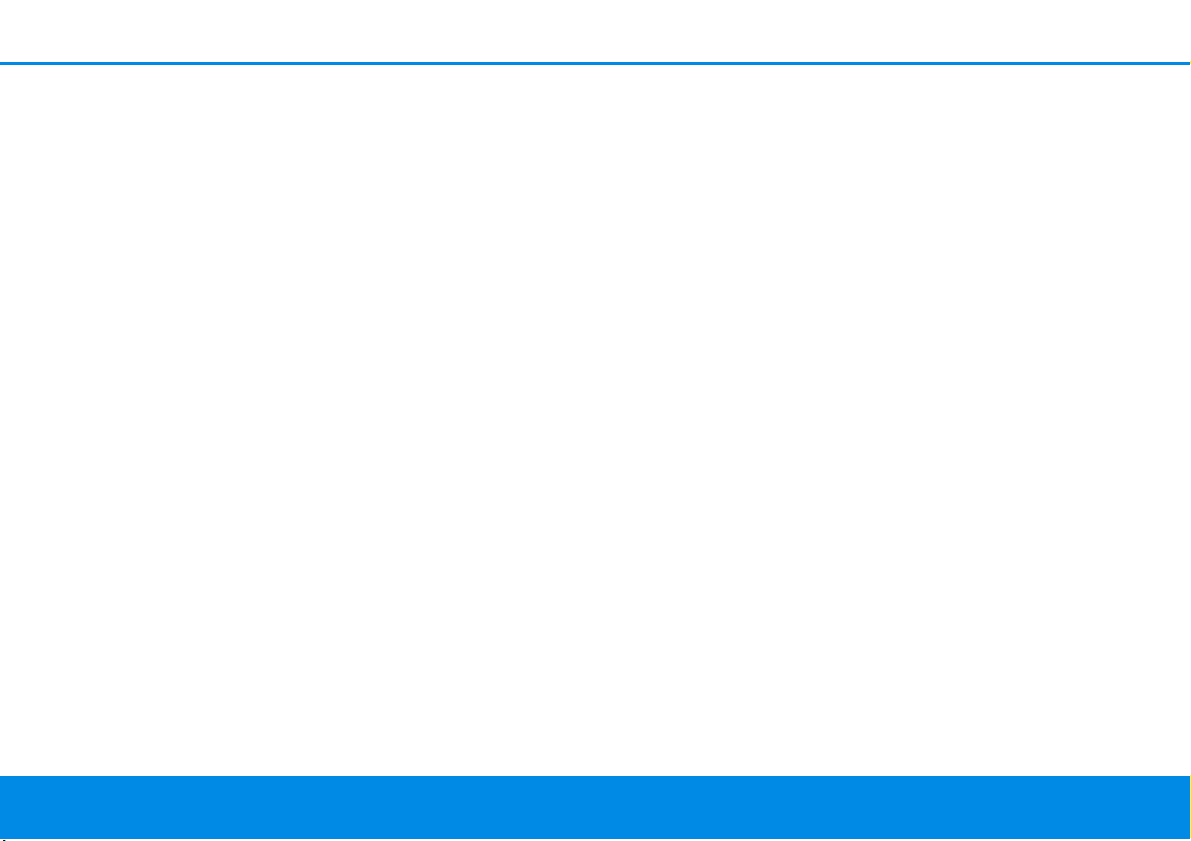
15 Einleitung
Diese Effizienzsteigerung wird durch die Nutzung
von OFDMA (Orthogonal Frequency-Division
Multiple Access) erreicht. Das Verfahren erlaubt
WLAN-Access-Points, mehrere Clients gleichzeitig
zu bedienen. Sind in einem Netzwerk
beispielsweise zwei Notebooks vorhanden, die
über denselben Kanal Daten senden, sorgt OFDMA
dafür, dass jedem Notebook ein oder mehrere
schmale Frequenzblöcke (RUs = Ressource Units)
zugewiesen werden. Abhängig von der genutzten
Anwendung und der dafür benötigten Bandbreite
werden den WiFi-Geräten die Ressource Units
zugewiesen.
Die RUs werden zeitgleich übertragen, sodass der
Datentransfer ohne Verzögerung erfolgt. Die
dynamisch zugewiesenen RUs sorgen also bei
gleichzeitiger Übertragung von großen und/oder
kleinen Datenmengen für einen optimierten
Datendurchsatz ohne spürbare Latenzen.
2.3 Der devolo Magic 2 WiFi 6Adapter stellt sich vor
Auspacken – Einstecken – Loslegen und mit
Schnelligkeit und Stabilität gewappnet sein für
die neue Generation der bewährten PowerlineTechnologie sowie des neuartigen Mesh WLAN:
Powerline
b mit Geschwindigkeiten von bis zu 2400 Mbit/s
b über Strecken von bis zu 500 Metern
b Sicherheit – mit 128-Bit-AES-Powerline-Ver-
schlüsselung
Mesh-WLAN
b mit Geschwindigkeiten von bis zu 1800 Mbit/s
b 4 Antennen bedienen gleichzeitig die WLAN-
Frequenzen 2,4 sowie 5 GHz und nutzen die
volle Bandbreite des gesamten 5-GHz-Frequenzbandes (Dynamic Frequency Selection,
DFS).
b Multi-User-MIMO-Technologie – der
devolo Magic 2 WiFi 6 versorgt Ihr Smartphone, Tablet und Co. gleichzeitig mit Datenströmen – in optimaler Geschwindigkeit und
mit effizientem Datendurchsatz.
b Airtime Fairness – schnellere WLAN-Geräte
haben im Netzwerk Vorfahrt.
b Access Point Steering – erweitert Ihren WLAN-
Zugangspunkt um eine intelligente Netzwerkoptimierung.
b Band Steering – Nutzung des optimalen Fre-
quenzbandes (2,4- und 5-GHz-Frequenzband)
devolo Magic 2 WiFi 6
Page 17
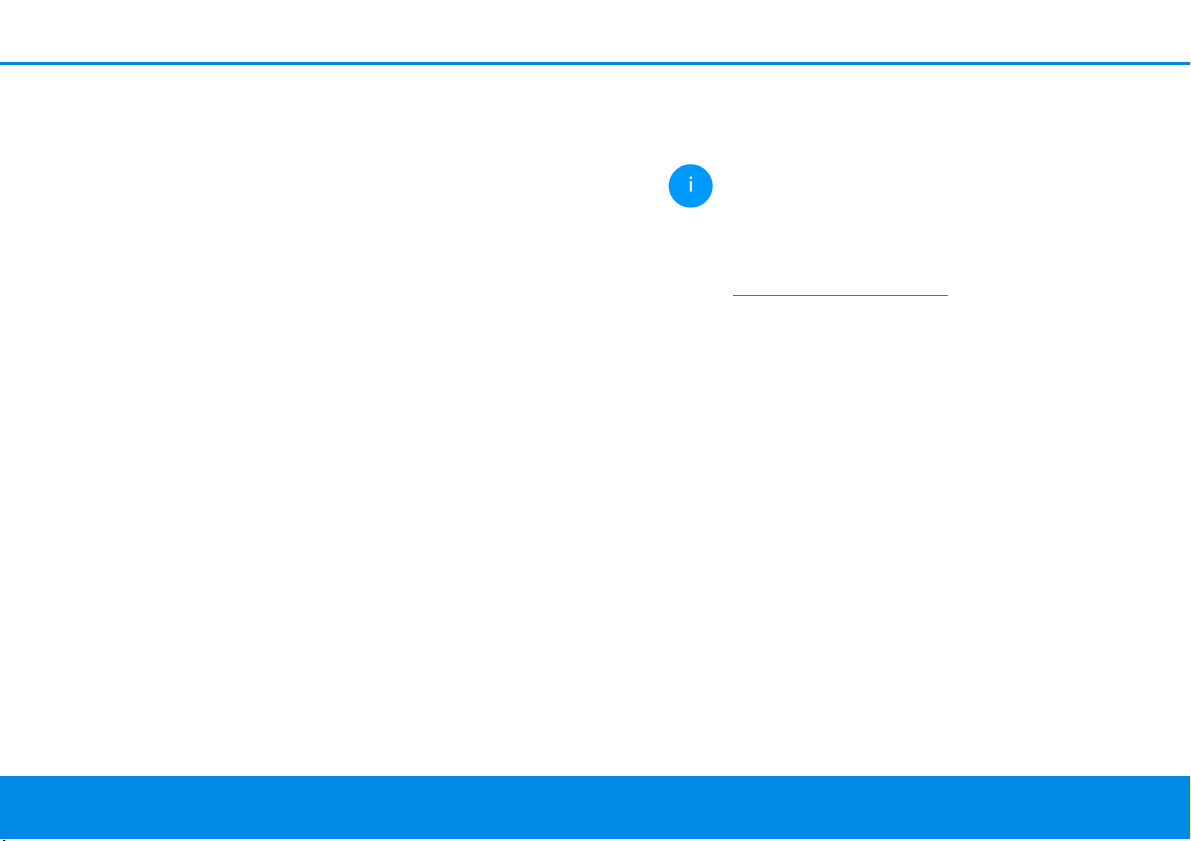
Einleitung 16
b Roaming – Blitzschnell und nahtlos mit dem
stärksten WLAN-Zugangspunkt verbunden
b Sicherheit – mit WPA2/WPA3 für Wireless ax
(WLAN-Highspeed-Standards IEEE 802.11a/b/
g/n/ac/ax)
b Praktische Zusatzfunktionen wie Kinder-
sicherung, Gast-WLAN, Zeitsteuerung und
Config-Sync
b Sparsamkeit – der integrierte Stromsparmo-
dus senkt den Energieverbrauch automatisch
bei geringem Datenaufkommen.
b Über 2 Gigabit-Netzwerkanschlüsse am
devolo Magic 2 WiFi 6 verbinden Sie stationäre Netzwerkgeräte – wie z. B. Spielekonsole,
Fernseher oder Media Receiver – über das
Powerline-Netzwerk mit Ihrem Internetzugang (z. B. Internetrouter).
b Seine integrierte Steckdose kann wie eine
normale Wandsteckdose zur Stromversorgung
eines weiteren Netzwerkgerätes oder einer
Mehrfachsteckdose genutzt werden.
Der devolo Magic 2 WiFi 6 ist ausgestattet mit
b einer integrierten Steckdose,
b einem PLC-Taster mit LED-Statusanzeige,
b einem WLAN-Taster mit LED-Statusanzeige,
b vier innenliegenden WLAN-Antennen,
b zwei Gigabit-Netzwerkanschlüssen,
b einem Reset-Taster (neben den Netzwerkan-
schlüssen).
Die LED-Statusanzeigen können deaktiviert
werden. Mehr Informationen dazu finden
Sie im Kapitel 4 Netzwerkkonfiguration
oder im Produkthandbuch der
devolo Cockpit-Software im Internet unter
www.devolo.de/cockpit
.
devolo Magic 2 WiFi 6
Page 18
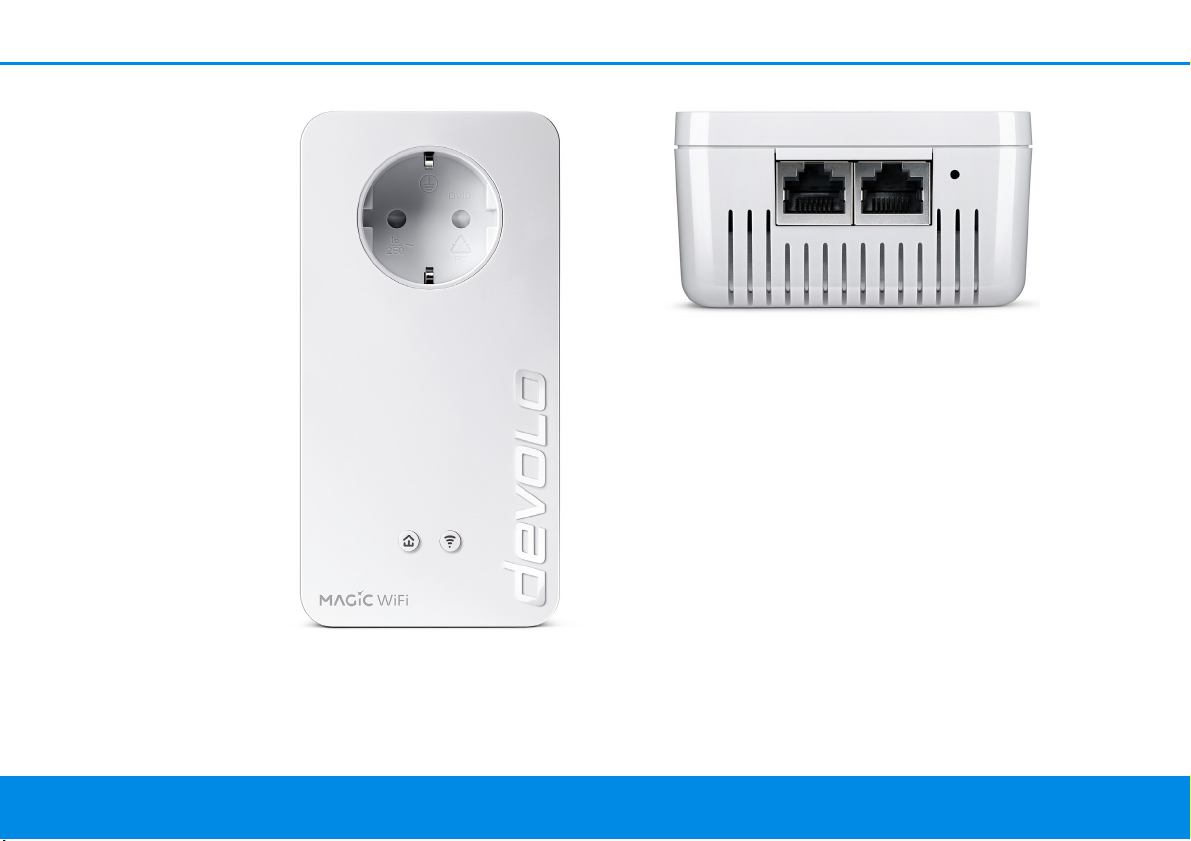
17 Einleitung
Abb. 2: devolo Magic 2 WiFi 6 mit landesspez.
Stecker und Steckdose
Abb. 3 Netzwerkanschlüsse
devolo Magic 2 WiFi 6
Page 19
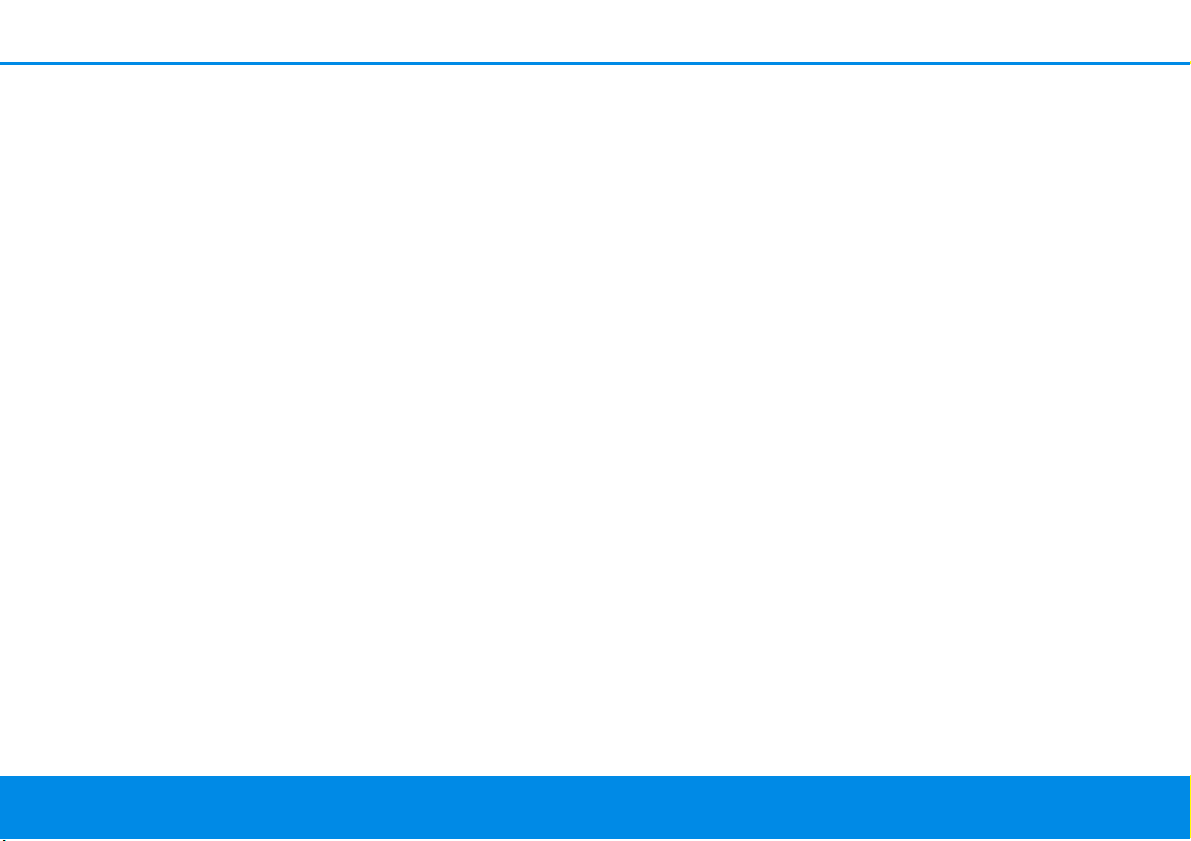
Einleitung 18
2.4 Pairing – PLC-Verbindung aufbauen
devolo Magic-Adapter, die sich im Auslieferungszustand befinden, d. h. neu erworben oder erfolgreich zurückgesetzt wurden (siehe Kapitel 3.5
devolo Magic-Adapter aus einem devolo MagicNetzwerk entfernen), starten bei erneuter Ver-
bindung mit dem Stromnetz automatisch den Versuch des Pairings (PLC-Verbindung aufbauen) mit
einem weiteren devolo Magic-Adapter.
Neues devolo Magic-Netzwerk in Betrieb nehmen
Nach dem Einstecken der devolo Magic-Adapter in
freie Wandsteckdosen erfolgt innerhalb von 3 Minuten automatisch der Aufbau eines neuen
devolo Magic-Netzwerkes.
Bestehendes devolo Magic-Netzwerk um einen
weiteren devolo Magic-Adapter erweitern
Um einen neuen devolo Magic 2 WiFi 6 in Ihrem
devolo Magic-Netzwerk einsetzen zu können,
müssen Sie ihn zunächst mit Ihren bestehenden
devolo Magic-Adaptern zu einem Netzwerk verbinden. Dies geschieht durch die gemeinsame Verwendung eines PLC-Kennwortes, welches auf
verschiedene Weise zugewiesen werden kann:
b per devolo Cockpit oder
devolo Home Network App (siehe Kapitel 3.4
devolo-Software installieren),
b per Weboberfläche (siehe Kapitel 4.5 Power-
line),
b oder per PLC-Taster; wie im Folgenden
beschrieben.
devolo Magic 2 WiFi 6
Page 20
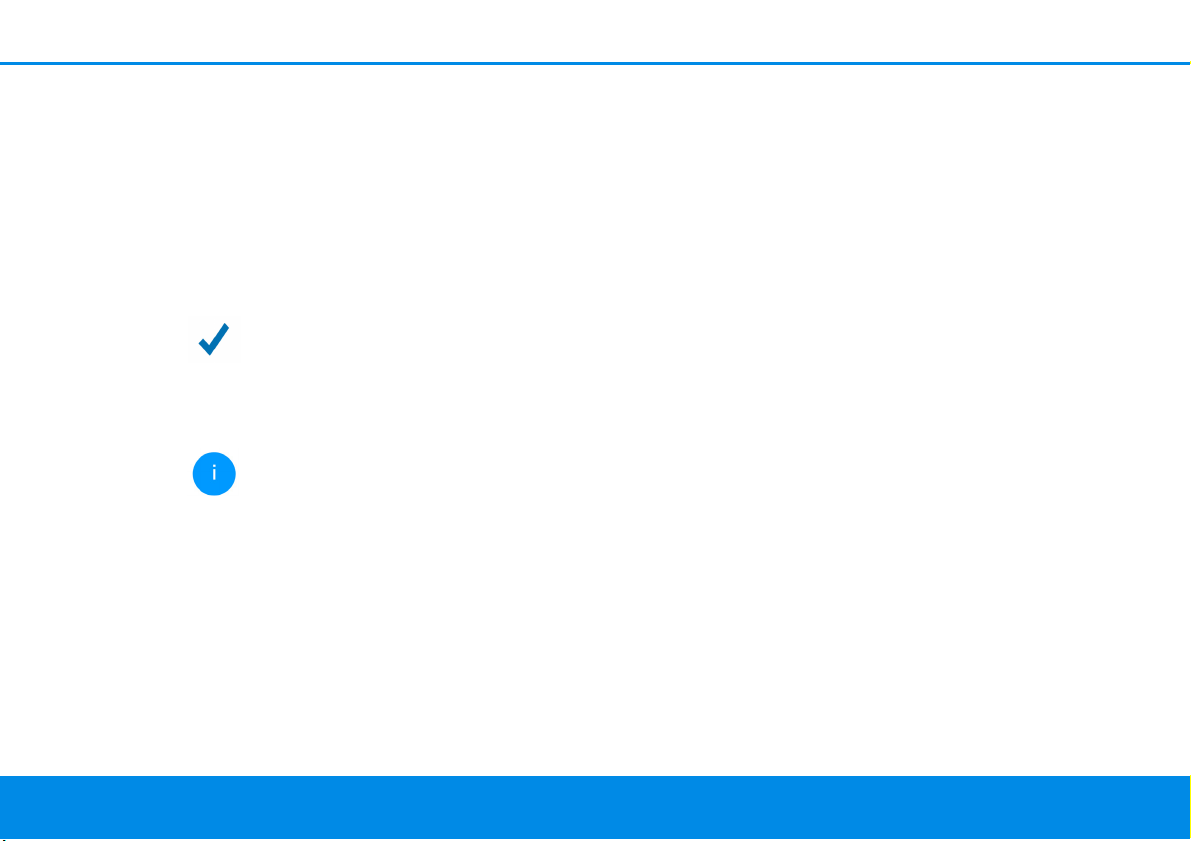
19 Einleitung
1 Dazu stecken Sie den neuen
devolo Magic 2 WiFi 6-Adapter in eine freie
Wandsteckdose und drücken für ca. 1 Sek. den
PLC-Taster eines devolo Magic-Adapters Ihres
bestehenden devolo Magic-Netzwerkes.
2 Der neue devolo Magic 2 WiFi 6 befindet sich
im Autopairing, daher muss kein Taster
gedrückt werden. Die LED dieses Adapters
blinkt nun ebenfalls weiß.
Nach kurzer Zeit geht das Blinken der LEDs
in ein konstantes, weißes Leuchten über.
Der devolo Magic 2 WiFi 6 wurde erfolgreich in Ihr bestehendes devolo MagicNetzwerk eingebunden.
Pro Pairingvorgang kann immer nur ein weiterer devolo Magic-Adapter hinzugefügt
werden.
Ausführliche Informationen zur Installation
von devolo Magic-Adaptern lesen Sie im Kapitel 3.3 devolo Magic 2 WiFi 6 anschlie-
ßen.
devolo Magic 2 WiFi 6
Page 21
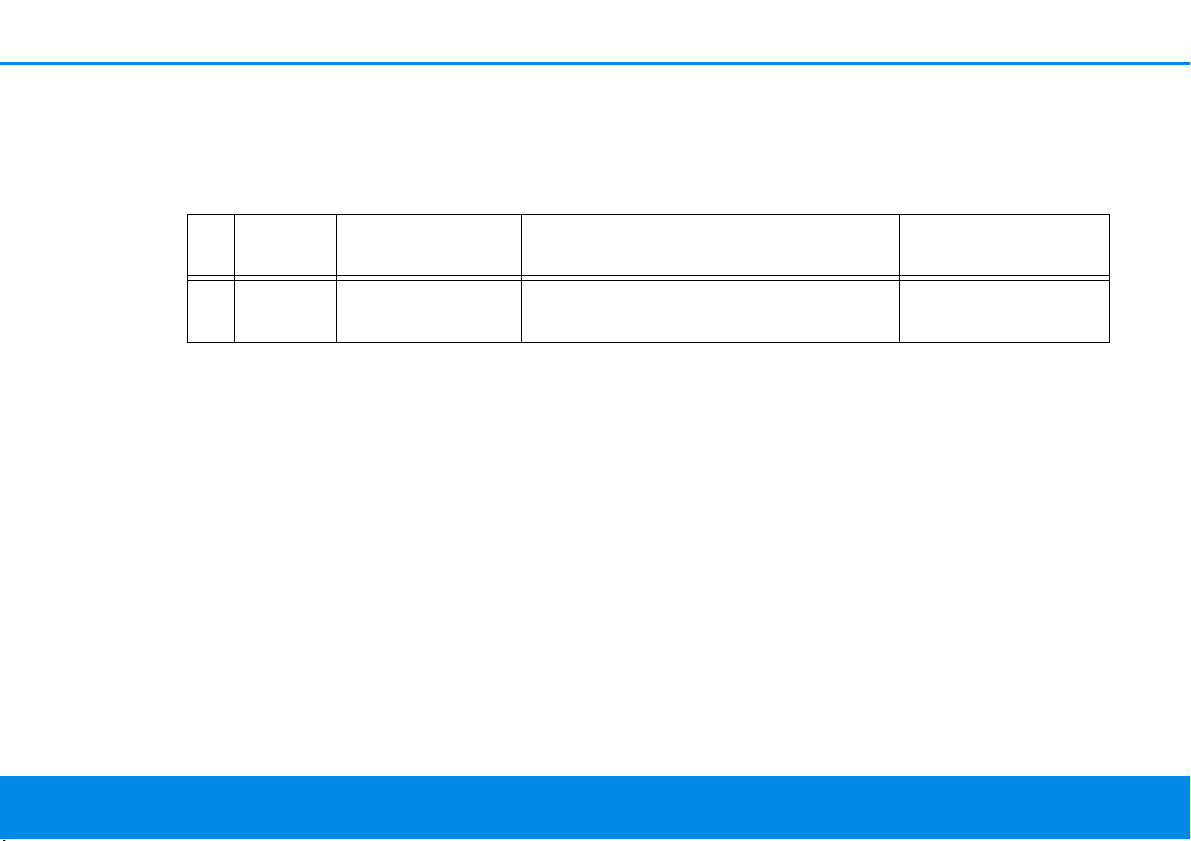
Einleitung 20
2.4.1PLC-Kontrollleuchte ablesen
Die integrierte PLC-Kontrollleuchte (LED) zeigt den Status des devolo Magic 2 WiFi 6 durch Blink- und
Leuchtverhalten an:
PLC-LED Blinkverhalten Bedeutung LED-Statusanzeige
(Weboberfläche*)
1Rote
LED
devolo Magic 2 WiFi 6
Leuchtet bis zu 2
Sek.
Startvorgang nicht abschaltbar
Page 22
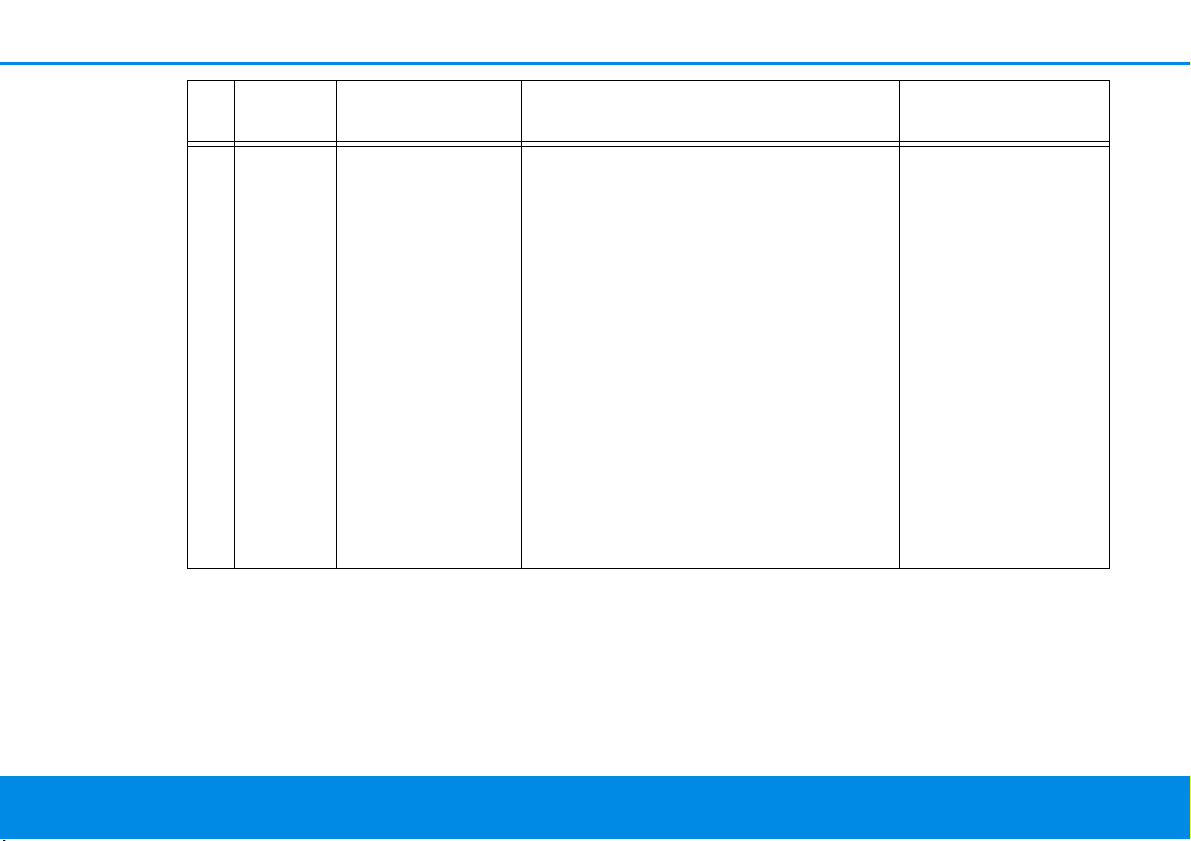
21 Einleitung
PLC-LED Blinkverhalten Bedeutung LED-Statusanzeige
(Weboberfläche*)
2Rote
LED
Blinkt in Abständen von 0,5 Sek.
(An/Aus)
Zustand 1:
Das Zurücksetzen des devolo MagicAdapters war erfolgreich. Der PLC-/
Reset-Taster wurde 10 Sekunden lang
gedrückt.
Zustand 2:
Der devolo Magic-Adapter befindet sich
(wieder) im Auslieferungszustand. Seit
dem letztmaligen Zurücksetzen hat kein
Pairing mit einem anderen
devolo Magic-Adapter stattgefunden.
Verbinden Sie den Adapter mit einem
anderen devolo Magic-Adapter zu einem vollwertigen PLC-Netzwerk wie in
Kapitel 2.4 Pairing – PLC-Verbindung
aufbauen beschrieben.
nicht abschaltbar
devolo Magic 2 WiFi 6
Page 23
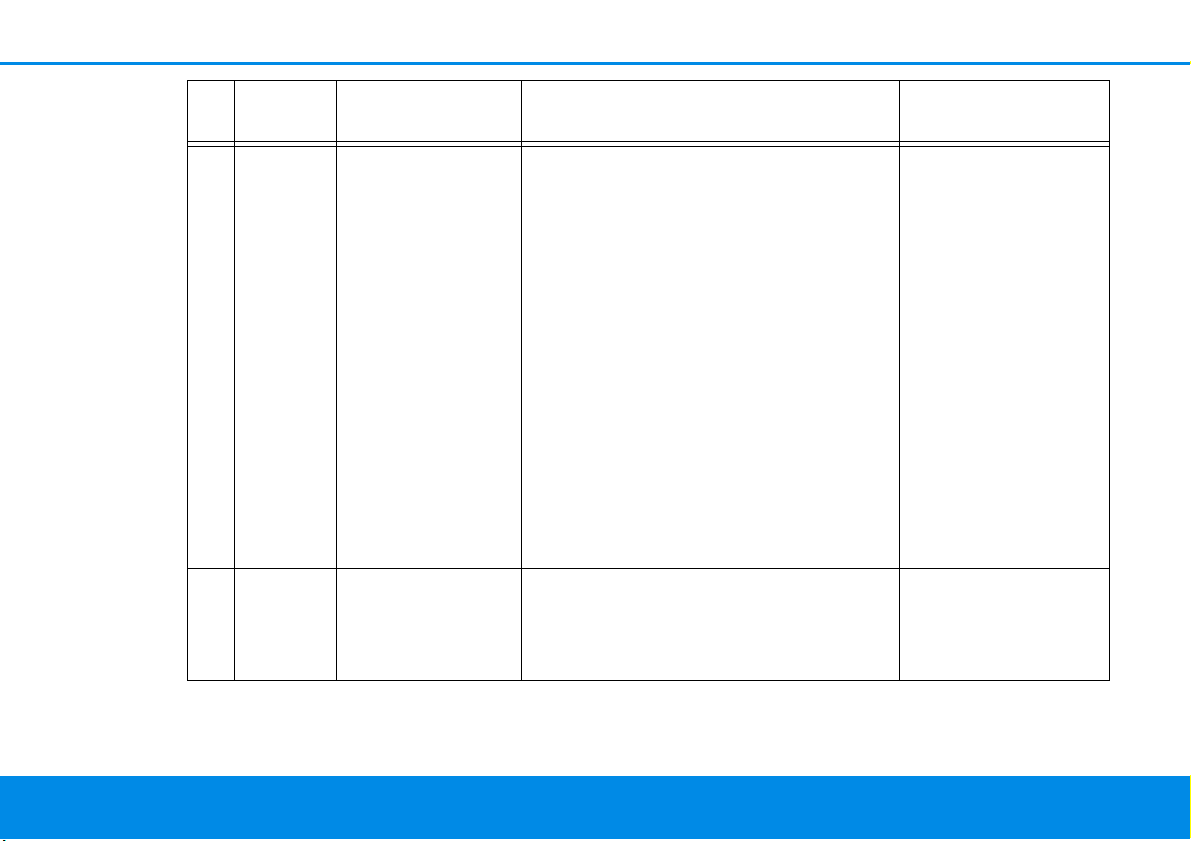
Einleitung 22
PLC-LED Blinkverhalten Bedeutung LED-Statusanzeige
(Weboberfläche*)
3Rote
LED
4Rote
und
weiße
LED
Leuchtet dauerhaft
Blinkt in Abständen von 0,1 Sek.
rot/2 Sek. weiß
Zustand 1:
Die anderen Netzwerkteilnehmer befinden sich im Standby-Modus und sind
deshalb derzeit über das Stromnetz
nicht erreichbar. Die PLC-LED der anderen devolo Magic-Adapter blinken in
diesem Zustand nur kurz weiß auf.
Zustand 2:
Die Verbindung zu den anderen Netzwerkteilnehmern wurde unterbrochen.
Eventuell liegt eine Störung auf der
Stromleitung vor. In diesem Fall bringen
Sie die devolo Magic-Adapter räumlich
näher zusammen bzw. versuchen die
Störquelle, z. B. Netzteile von Lampen,
abzuschalten.
Die Datenübertragungsrate liegt nicht
im optimalen Bereich.**
abschaltbar
abschaltbar
devolo Magic 2 WiFi 6
Page 24
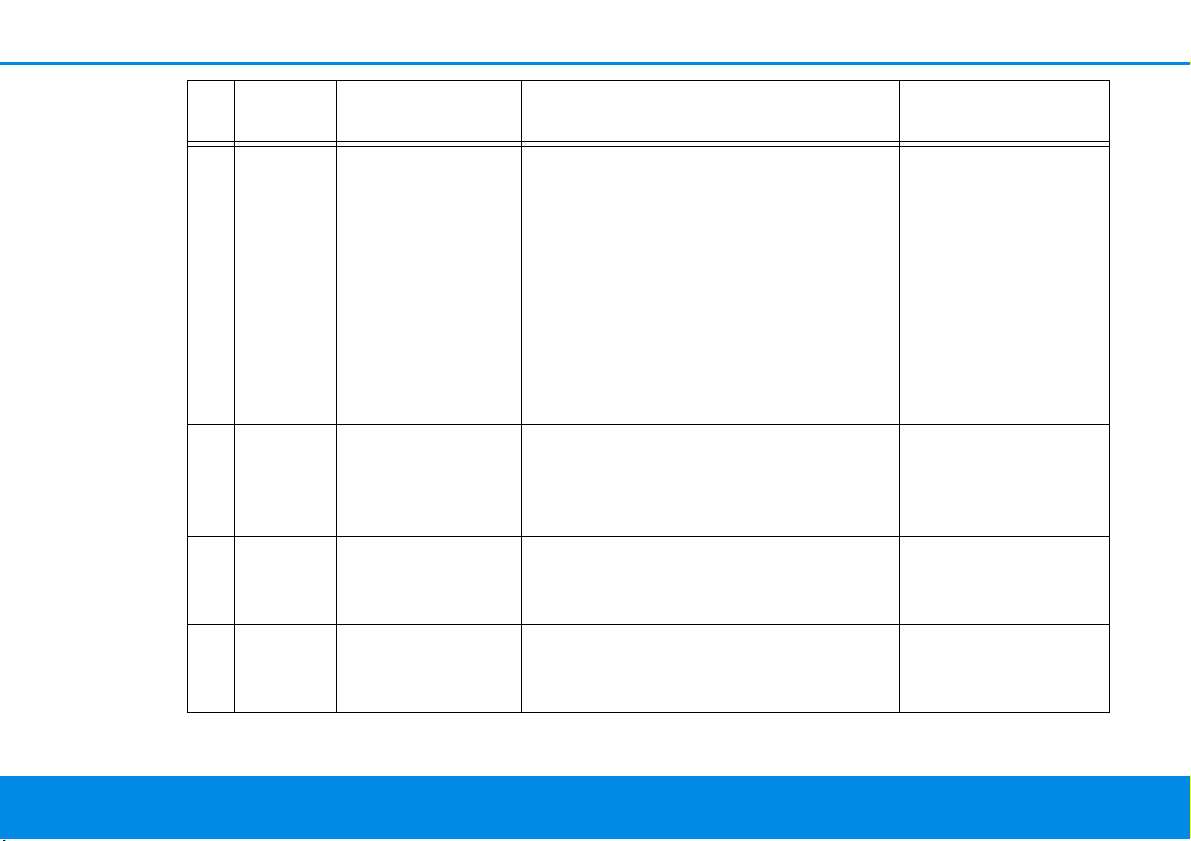
23 Einleitung
PLC-LED Blinkverhalten Bedeutung LED-Statusanzeige
(Weboberfläche*)
5Weiße
LED
6Weiße
LED
7Weiße
LED
8Rote
und weiße LED
Zustand 1:
blinkt in Abständen von 0,5 Sek.
(An/Aus)
Zustand 2:
blinkt in Abständen von 1Sek.
(An/Aus)
Leuchtet dauerhaft
Blinkt in Abständen von 0,1 Sek.
an/ 5Sekaus
Blinkt in Abständen von 0,5 Sek.
rot/0,5 Sek. weiß
Zustand 1:
Dieser devolo Magic-Adapter befindet
sich im Pairing-Modus und neue
devolo Magic-Adapter werden gesucht.
Zustand 2:
Jemand hat die Funktion "Gerät identifizieren“ auf der Weboberfläche bzw. in
der devolo Home Network App ausgelöst. Diese Funktion identifiziert den gesuchten devolo Magic-Adapter.
Es besteht eine einwandfreie
devolo Magic-Verbindung und der
devolo Magic-Adapter ist betriebsbereit.
Der devolo Magic-Adapter befindet sich
im Standby-Modus.***
Der devolo Magic-Adapter führt ein
Firmware-Update durch.
nicht abschaltbar
abschaltbar
abschaltbar
nicht abschaltbar
devolo Magic 2 WiFi 6
Page 25
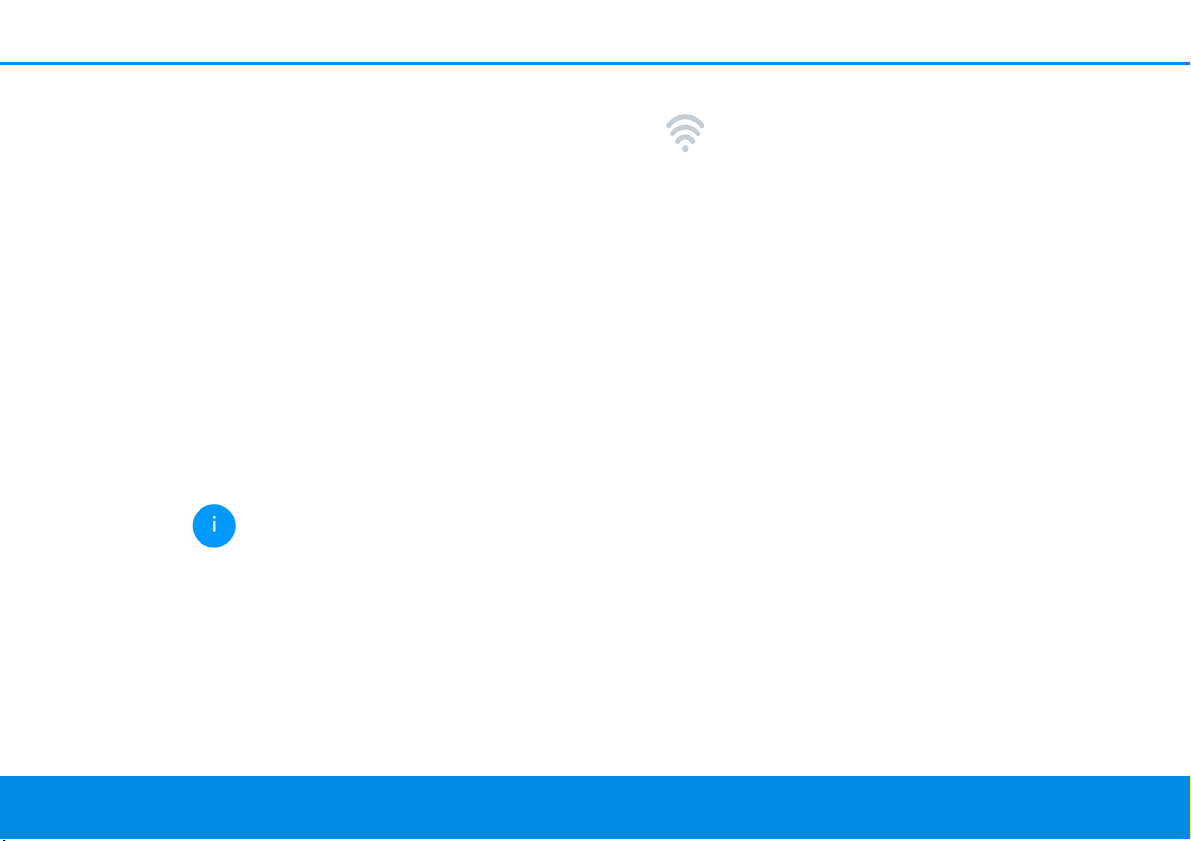
Einleitung 24
*Informationen zur Weboberfläche finden Sie im
Kapitel 4 Netzwerkkonfiguration.
**Hinweise zur Verbesserung der Datenübertragungsrate finden Sie im Kapitel 5.2 Bandbreiten-
optimierung.
***Ein devolo Magic-Adapter wechselt nach etwa
10 Minuten in den Standby-Modus, wenn kein eingeschaltetes Netzwerkgerät (z. B. Computer) an
der Netzwerkschnittstelle angeschlossen und das
WLAN ausgeschaltet ist. In diesem Modus ist der
devolo Magic-Adapter über das Stromnetz nicht
erreichbar. Sobald das an der Netzwerkschnittstelle angeschlossene Netzwerkgerät (z. B. Computer)
wieder eingeschaltet ist, ist Ihr devolo MagicAdapter auch wieder über das Stromnetz erreichbar.
Prüfen Sie, ob der Adapter vorschriftsmäßig
an das Stromnetz angeschlossen ist und ob
der Pairingvorgang erfolgreich durchgeführt wurde. Mehr Informationen dazu finden Sie unter 3.3 devolo Magic 2 WiFi 6
anschließen.
2.4.2WLAN-Taster
Dieser Taster steuert die folgenden Funktionen:
WLAN ein/aus
Im Auslieferungszustand ist die WLAN-Funktion
bereits eingeschaltet und die WLANVerschlüsselung WPA2 eingestellt. Der StandardWLAN-Schlüssel für die Erstinstallation des
devolo Magic-Adapters ist der WiFi Key des Geräts.
Sie finden den eindeutigen Schlüssel auf dem
Etikett auf der Rückseite des Gehäuses.
devolo Magic 2 WiFi 6
Page 26
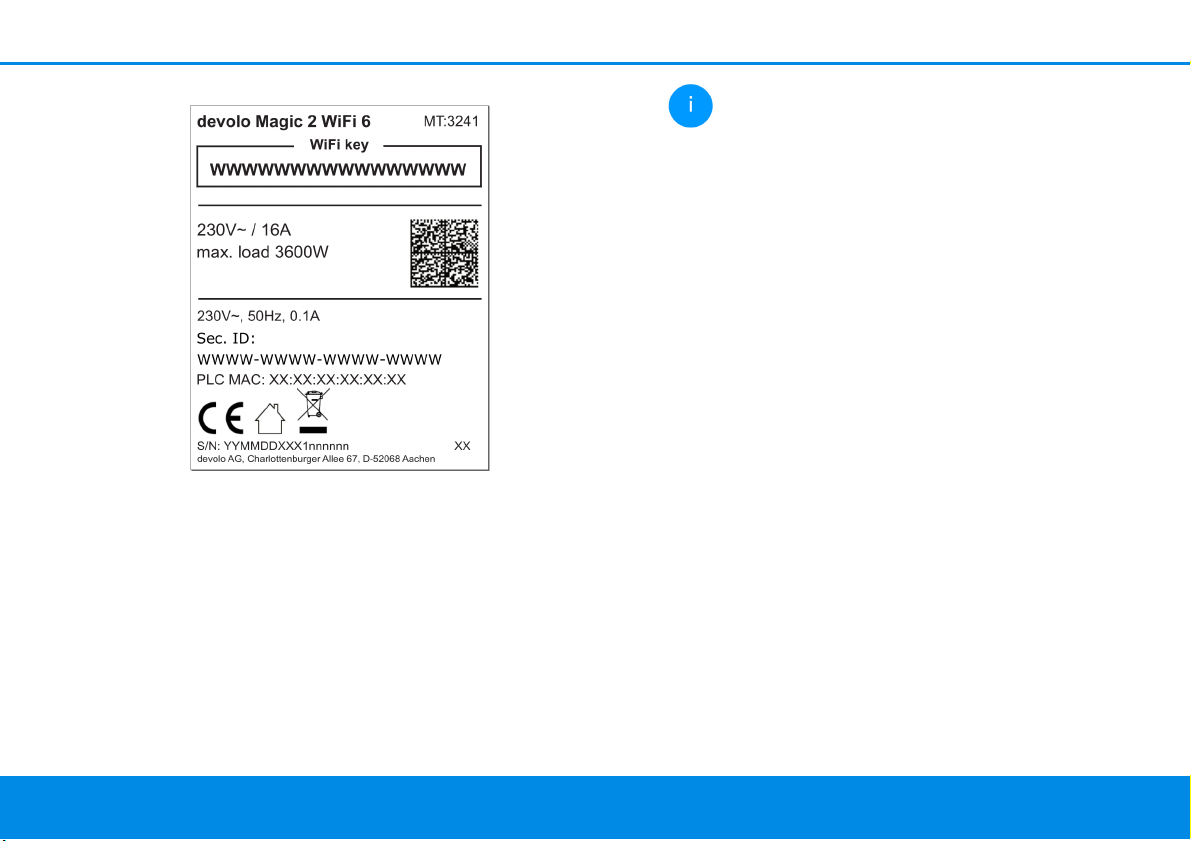
25 Einleitung
Abb. 4: landesspez. Typenschild
Notieren Sie vor dem Vernetzungsvorgang
den WLAN-Schlüssel des
devolo Magic 2 WiFi 6. Sie finden den eindeutigen Schlüssel (WiFi Key) des Geräts auf
dem Etikett auf der Rückseite des Gehäuses.
Um den devolo Magic 2 WiFi 6 später über
WLAN mit Ihrem Laptop, Tablet oder Smartphone zu verbinden, geben Sie den notierten WiFi Key als Netzwerksicherheitsschlüssel ein.
b Um WLAN auszuschalten, halten Sie den
WLAN-Taster länger als 3 Sekunden gedrückt.
b Um WLAN wieder einzuschalten, drücken Sie
den WLAN-Taster kurz.
WLAN-Geräte per WPS verbinden
b Befindet sich das Gerät im Auslieferungszu-
stand, drücken Sie kurz den WLAN-Taster, um
WPS zu aktivieren.
b Ist die WLAN-Verbindung ausgeschaltet und
Sie möchten WPS aktivieren, drücken Sie den
WLAN-Taster zweimal; einmal, um WLAN ein-
zuschalten, und das zweite Mal, um WPS zu
aktivieren.
b Ist die WLAN-Verbindung eingeschaltet und
Sie möchten diese Einstellungen auf einen
devolo Magic 2 WiFi 6
Page 27
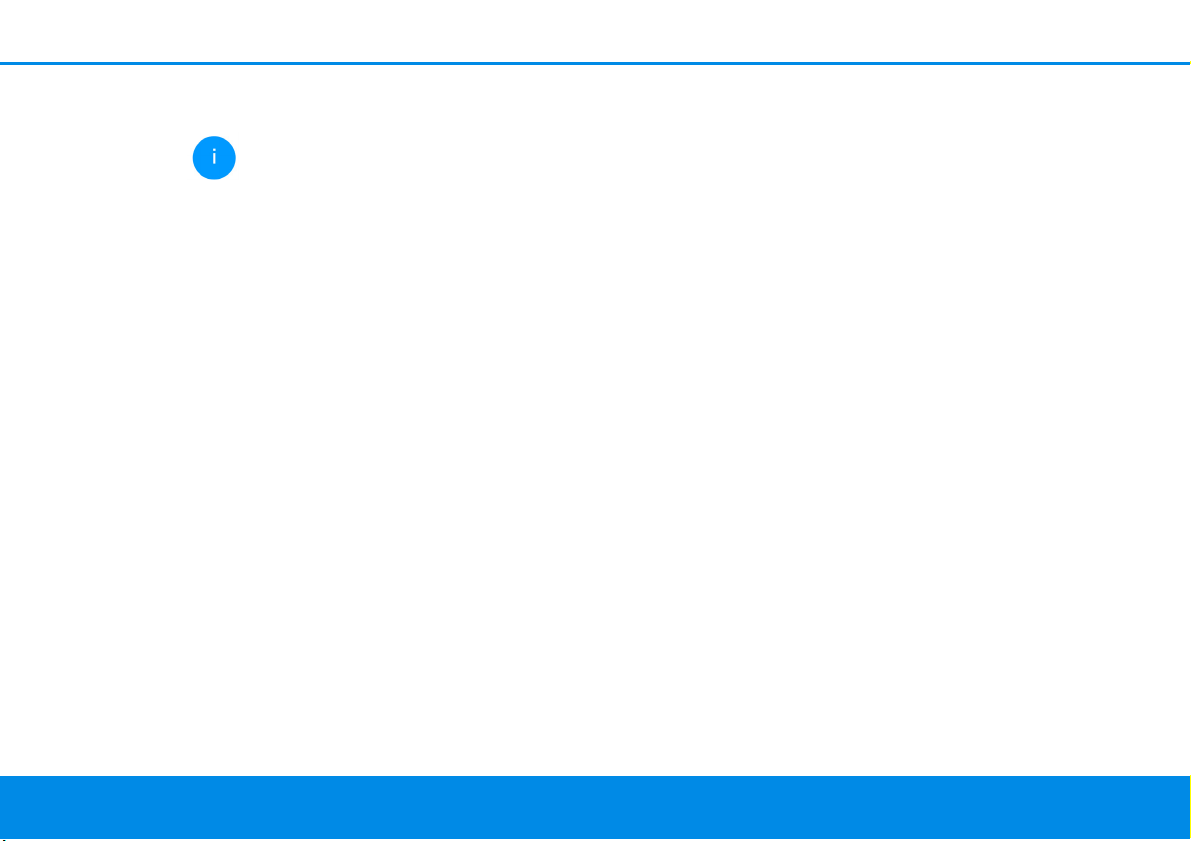
Einleitung 26
weiteren devolo Magic-Adapter übertragen,
lesen Sie im Kapitel 4.7.5 Config Sync weiter.
WPS ist ein von der Wi-Fi Alliance entwickelter Verschlüsselungsstandard. Das Ziel von
WPS ist es, das Hinzufügen von Geräten in
ein bestehendes Netzwerk zu vereinfachen.
Ausführlichere Informationen dazu finden
Sie im Kapitel 4.4.7 Wi-Fi Protected Setup
(WPS).
devolo Magic 2 WiFi 6
Page 28
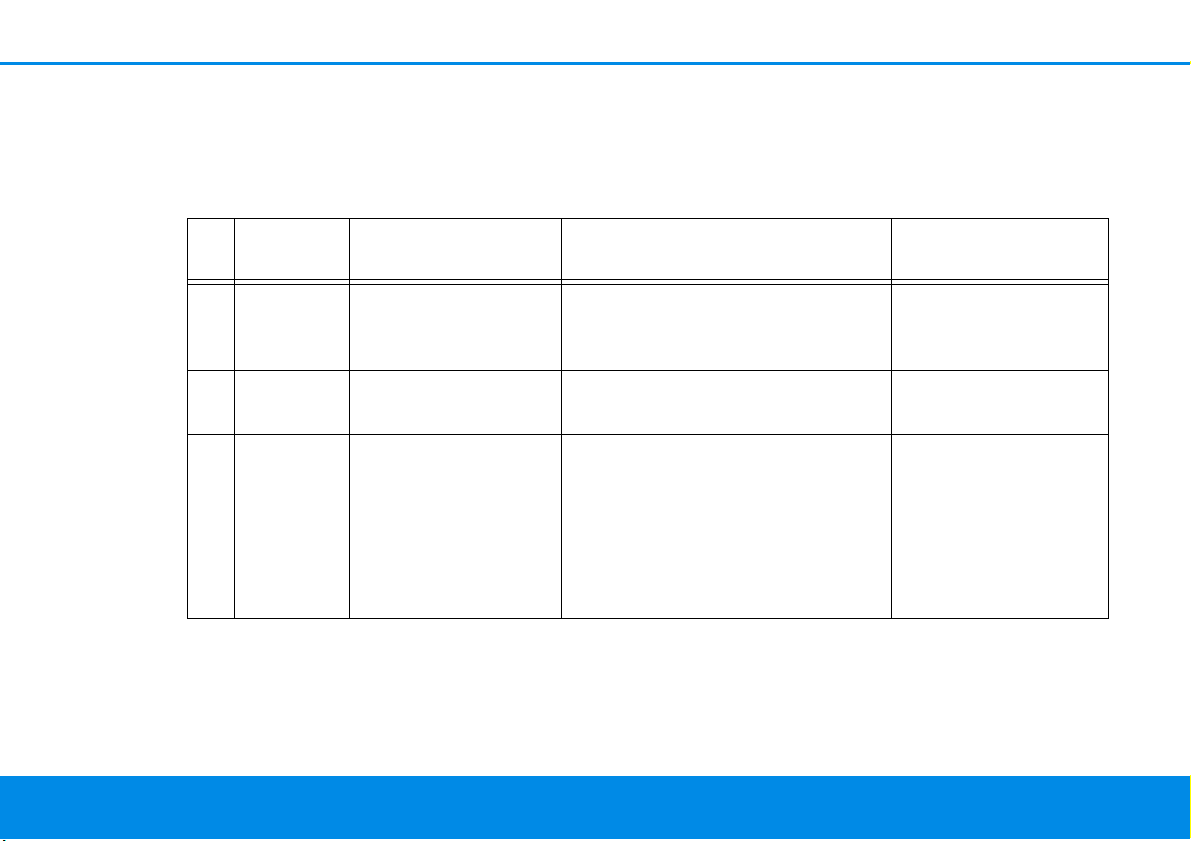
27 Einleitung
2.4.3WLAN-Kontrollleuchte ablesen
Die integrierte WLAN-Kontrollleuchte (LED) zeigt den Status des devolo Magic 2 WiFi 6 durch Blink- und
Leuchtverhalten an:
1 Weiße
2 Weiße
3 Weiße
*Informationen zur Weboberfläche finden Sie im
Kapitel 4 Netzwerkkonfiguration.
devolo Magic 2 WiFi 6
WLANLED
LED
LED
LED
Blinkverhalten Bedeutung LED-Statusanzeige
(Weboberfläche*)
Blinkt in Abständen
von 0,1 Sek. an /
0,5 Sek. aus
Leuchtet dauerhaft WLAN ist eingeschaltet und aktiv. abschaltbar
Aus Zustand 1:
Der devolo Magic-Adapter ist im
WPS-Modus, um WLAN-fähige
Geräte via WPS einzubinden.
Die WLAN-LED ist abgeschaltet,
der devolo Magic-Adapter ist weiterhin betriebsbereit.
Zustand 2:
WLAN ist ausgeschaltet.
nicht abschaltbar
abschaltbar
Page 29
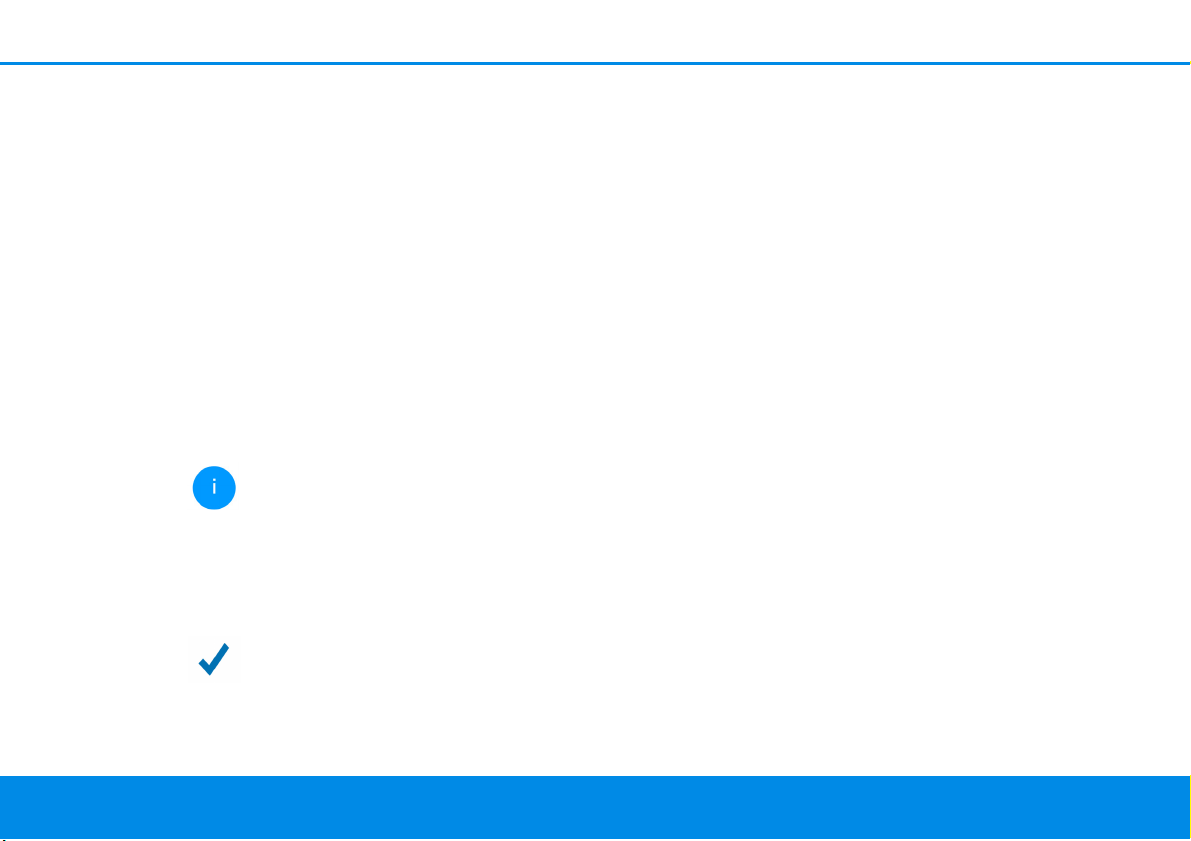
Einleitung 28
2.4.4Reset-Taster
Der Reset-Taster (neben den Netzwerkanschlüssen) hat zwei verschiedene Funktionen:
Neustart
Das Gerät startet neu, wenn Sie den Reset-Taster
kürzer als 10 Sekunden drücken.
Auslieferungszustand
1 Um einen devolo Magic-Adapter aus Ihrem
devolo Magic-Netzwerk zu entfernen und dessen gesamte Konfiguration erfolgreich in den
Auslieferungszustand zurück zu versetzen,
drücken Sie den Reset-Taster länger als 10
Sekunden.
Beachten Sie, dass alle bereits
vorgenommenen Einstellungen hierbei
verloren gehen!
2 Warten Sie, bis die LED weiß blinkt und tren-
nen den devolo Magic-Adapter anschließend
vom Stromnetz.
Der devolo Magic-Adapter wurde erfolgreich aus Ihrem bestehenden
devolo Magic-Netzwerk entfernt.
2.4.5Netzwerkanschlüsse
Über die Netzwerkanschlüsse des devolo MagicAdapters können Sie diesen mit stationären Geräten wie z. B. PCs, Spielekonsolen etc. über ein handelsübliches Netzwerkkabel verbinden.
2.4.6WLAN-Antennen
Die innenliegenden WLAN-Antennen dienen der
Verbindung mit anderen Netzwerkgeräten per
Funk.
2.4.7Integrierte Steckdose
Nutzen Sie grundsätzlich die integrierte Steckdose
des devolo Magic-Adapters, um andere elektrische
Verbraucher mit dem Stromnetz zu verbinden. Insbesondere elektronische Geräte mit Netzteilen
können sich negativ auf die PLC-Leistung auswirken.
Der integrierte Netzfilter im devolo Magic-Adapter
filtert eine solche externe Störung und vermindert
eine Beeinträchtigung der PLC-Leistung.
devolo Magic 2 WiFi 6
Page 30
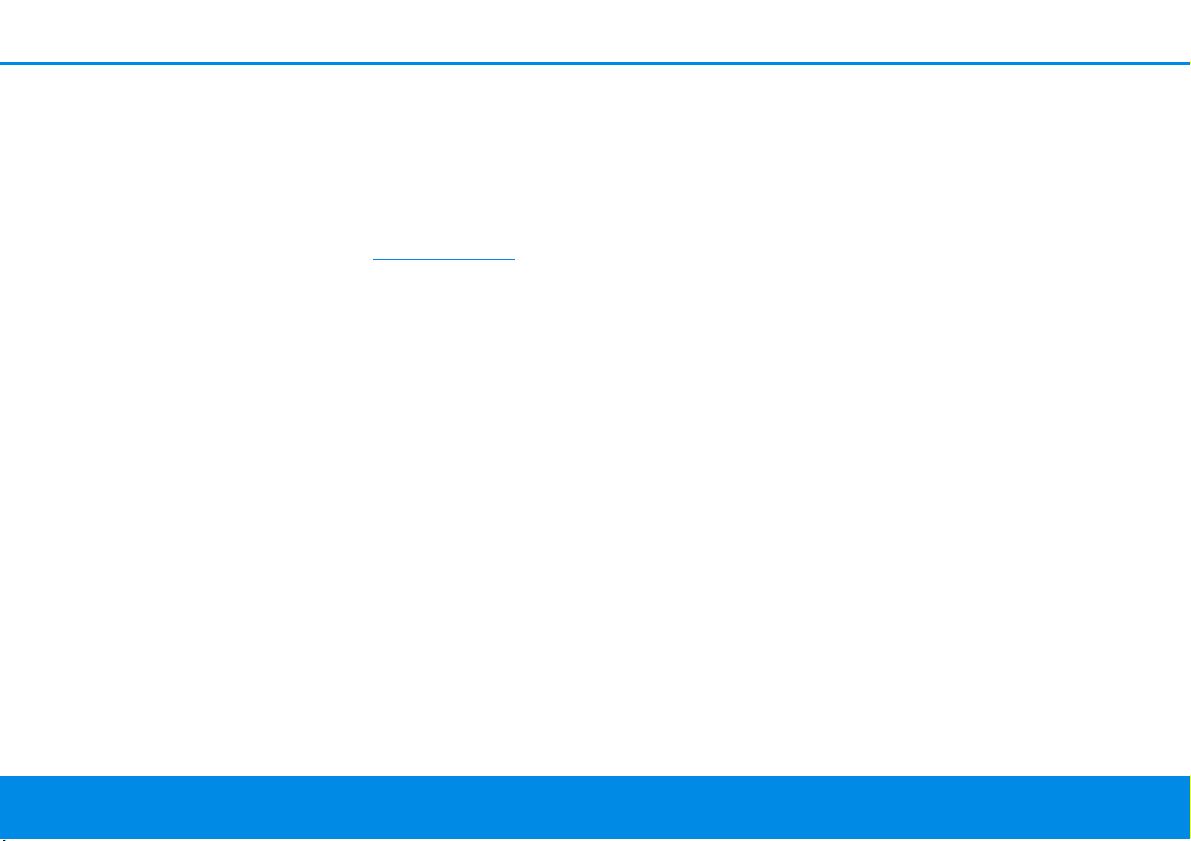
29 Inbetriebnahme
3 Inbetriebnahme
In diesem Kapitel erfahren Sie alles Wissenswerte
zur Inbetriebnahme Ihres devolo Magic-Adapters.
Wir beschreiben den Anschluss des Gerätes und
stellen Ihnen die mitgelieferte devolo-Software
kurz vor. Weitere, ausführlichere Dokumentationen finden Sie unter www.devolo.de
3.1 Lieferumfang
Bevor Sie mit der Inbetriebnahme Ihres
devolo Magic-Adapters beginnen, vergewissern
Sie sich bitte, dass Ihre Lieferung vollständig ist:
b Single Kit:
a 1 devolo Magic 2 WiFi 6
a gedruckte Installationsanleitung
a gedruckter Sicherheitsflyer
a vereinfachte CE-Erklärung
oder
b Starter Kit:
a 1 devolo Magic 2 WiFi 6
a 1 devolo Magic 2 LAN
a 1 Netzwerkkabel
a gedruckte Installationsanleitung
1-1
.
a gedruckter Sicherheitsflyer
a vereinfachte CE-Erklärung
oder
b Multiroom Kit:
a 2 devolo Magic 2 WiFi 6
a 1 devolo Magic 2 LAN
a 1 Netzwerkkabel
a gedruckte Installationsanleitung
a gedruckter Sicherheitsflyer
a vereinfachte CE-Erklärung
devolo behält sich das Recht vor, Änderungen im
Lieferumfang ohne Vorankündigung vorzunehmen.
1-1
3.2 Systemvoraussetzungen
b Unterstützte Betriebssysteme des devolo
Cockpit:
a ab Win 7 (32 bit/64 bit)
a ab Ubuntu 14.04 (32 bit/64 bit)
a ab Mac (OS X 10.9)
b Netzwerkanschluss
devolo Magic 2 WiFi 6
Page 31

Inbetriebnahme 30
Beachten Sie, dass Ihr Computer bzw. das
jeweilige Gerät über eine Netzwerkkarte
oder einen Netzwerkadapter mit
Netzwerkschnittstelle verfügen muss.
Zum Aufbau eines devolo Magic-Netzwerkes benötigen Sie mindestens zwei devoloAdapter.
3.3 devolo Magic 2 WiFi 6
anschließen
ACHTUNG! Beschädigung des Gerätes
durch Umgebungsbedingungen
Gerät nur in trockenen und geschlossenen Räumen verwenden
In den folgenden Abschnitten beschreiben wir, wie
Sie den devolo Magic 2 WiFi 6 anschließen und in
ein Netzwerk integrieren. Anhand möglicher Netzwerkszenarien verdeutlichen wir die genauen Vorgehensweisen.
Den zulässigen Spannungsbereich für den
Betrieb des Gerätes sowie die Leistungsaufnahme entnehmen Sie bitte dem Typenschild auf der Rückseite des Gerätes.
Weitere technische Angaben zum Produkt
stehen im Produktbereich unter www.devo-
lo.de zur Verfügung.
3.3.1Starter Kit – automatischer Aufbau
eines neuen devolo Magic-PLCNetzwerkes
1 Schließen Sie einen devolo Magic 2 LAN
den Netzwerkanschluss Ihres Internetzugangsgerätes (z. B. Ihren Internetrouter) an.
VORSICHT! Stolperfalle
Netzwerkkabel barrierefrei verlegen
und Steckdose sowie angeschlossene
Netzwerkgeräte leicht zugänglich halten
2 Stecken Sie beide devolo Magic-Adapter inner-
halb von 3 Minuten jeweils in freie Wandsteckdosen. Sobald die PLC-LEDs beider Adapter in
regelmäßigen Abständen von 0,5 Sek. weiß
blinken, sind diese betriebsbereit und bauen
automatisch eine verschlüsselte Verbindung
1-1
an
devolo Magic 2 WiFi 6
Page 32

31 Inbetriebnahme
zueinander auf (siehe Kapitel 2.4.1 PLC-Kon-
trollleuchte ablesen).
Leuchten die LEDs beider devolo MagicAdapter weiß, ist Ihr devolo Magic-Netzwerk individuell eingerichtet und vor unbefugtem Zugriff geschützt.
devolo Magic 2 WiFi 6
Page 33

Inbetriebnahme 32
3.3.2Ergänzung – bestehendes
devolo Magic-Netzwerk um einen
weiteren devolo Magic-Adapter
ergänzen
Bevor Sie den neuen devolo Magic 2 WiFi 6 in Ihrem devolo Magic-Netzwerk einsetzen können,
müssen Sie ihn zunächst mit Ihren bestehenden
devolo Magic-Adaptern zu einem Netzwerk verbinden. Dies geschieht durch die gemeinsame Verwendung eines Kennwortes.
1 Stecken Sie den devolo Magic 2 WiFi 6 in eine
freie Wandsteckdose. Sobald die PLC-LED in
regelmäßigen Abständen von 0,5 Sek. weiß
blinkt, ist der Adapter betriebsbereit, aber
noch nicht in ein devolo Magic-Netzwerk integriert (siehe Kapitel 2.4.1 PLC-Kontrollleuchte
ablesen).
2 Drücken Sie – innerhalb von 3 Minuten – für
ca. 1 Sek. den PLC-Taster eines devolo MagicAdapters Ihres bestehenden devolo MagicNetzwerkes.
Der neue devolo Magic-Adapter befindet
sich im Autopairing, daher muss kein Taster
gedrückt werden.
Leuchten die LEDs an beiden
devolo Magic-Adaptern weiß, wurde der
neue Adapter erfolgreich in Ihr bestehendes devolo Magic-Netzwerk eingebunden.
Pro Pairingvorgang kann immer nur ein
weiterer Adapter hinzugefügt werden.
3.3.3Netzwerkkennwort ändern
Ein Netzwerkkennwort kann außerdem geändert
werden
b per Weboberfläche des devolo Magic-Adap-
ters (siehe Kapitel 4.5 Powerline)
oder
b per devolo Cockpit oder
devolo Home Network App. Mehr Informa-
tionen dazu finden Sie im Kapitel 3.4 devoloSoftware installieren.
3.3.4WLAN-Verbindung mit dem
devolo Magic-Adapter einrichten
Richten Sie die WLAN-Verbindung zu Ihrem Tablet
oder Smartphone ein, indem Sie den zuvor notierten WiFi Key als Netzwerksicherheitsschlüssel eingeben.
devolo Magic 2 WiFi 6
Page 34

33 Inbetriebnahme
WLAN-Adapter in ein bestehendes WLAN-Netzwerk integrieren
Damit der devolo Magic 2 WiFi 6 die gleiche
WLAN-Konfiguration wie Ihr WLAN-Router aufweist, können Sie die WLAN-Zugangsdaten mit der
WiFi Clone-Funktion übernehmen. Diese kann auf
verschiedene Art und Weise aktiviert werden:
WiFi Clone aktivieren:
b WiFi Clone per Tasterdruck aktivieren: Drücken
Sie kurz den PLC-Taster an Ihrem devolo Magic
WiFi-Adapter. Nach dem Drücken des Tasters
blinkt die LED weiß. Drücken Sie den WPSTaster Ihres Routers innerhalb von 2 Minuten.
Bitte entnehmen Sie die Länge des Tastendruckes aus der Anleitung Ihres Routers.
oder
b WiFi Clone per Weboberfläche aktivieren.
Mehr Informationen zu dieser Funktion finden
Sie im Kapitel WiFi Clone.
3.4 devolo-Software installieren
devolo Cockpit-Software installieren
devolo Cockpit findet alle erreichbaren
devolo Magic-Adapter in Ihrem devolo MagicNetzwerk, zeigt Informationen zu diesen Geräten
an und verschlüsselt Ihr devolo Magic-Netzwerk
individuell. Sie gelangen über die Software auf die
integrierte Weboberfläche.
Unterstützte Betriebssysteme des devolo Cockpit
(ab Version 5.0):
b ab Win 7 (32 bit/64 bit)
b ab Ubuntu 14.04 (32 bit/64 bit)
b ab Mac (OS X 10.9)
Das Produkthandbuch, die Software sowie
weitere Informationen zu devolo Cockpit
finden Sie im Internet unter
www.devolo.de/devolo-cockpit
devolo Home Network App herunterladen
Die devolo Home Network App ist devolos
kostenlose App, um auch (per Smartphone oder
Tablet) die WLAN-, Magic- und LAN-Verbindungen
des devolo Magic-Adapters kontrollieren und
konfigurieren zu können. Das Smartphone bzw.
Tablet verbindet sich dabei über WLAN mit dem
devolo Magic-Adapter zuhause.
1 Laden Sie die devolo Home Network App vom
entsprechenden Store auf Ihr Smartphone
bzw. Tablet herunter.
.
devolo Magic 2 WiFi 6
Page 35

Inbetriebnahme 34
2 Die devolo Home Network App wird wie
gewohnt in die App-Liste Ihres Smartphones
bzw. Tablets abgelegt. Per Tipp auf das
devolo Home Network App-Symbol gelangen
Sie in das Startmenü.
Mehr Informationen zu unserer
devolo Home Network App finden Sie im
Internet unter
www.devolo.de/home-network-app
.
3.5 devolo Magic-Adapter aus
einem devolo Magic-Netzwerk entfernen
Um einen devolo Magic-Adapter aus Ihrem Netzwerk zu entfernen und dessen gesamte Konfiguration erfolgreich in den Auslieferungszustand
zurück zu versetzen, drücken Sie den Reset-Taster
länger als 10 Sekunden. Warten Sie, bis die LED
weiß blinkt und trennen Sie den Adapter anschließend vom Stromnetz.
Beachten Sie, dass alle bereits vorgenommenen Einstellungen hierbei verloren gehen!
zung – bestehendes devolo Magic-Netzwerk um
einen weiteren devolo Magic-Adapter ergänzen beschrieben.
Um ihn anschließend in ein anderes Netzwerk einzubinden, verfahren Sie wie in Kapitel 3.3.2 Ergän-
devolo Magic 2 WiFi 6
Page 36

35 Netzwerkkonfiguration
4 Netzwerkkonfiguration
Der devolo Magic-Adapter verfügt über eine eingebaute Weboberfläche, die mit einem StandardWebbrowser aufgerufen werden kann. Hier lassen
sich alle Einstellungen für den Betrieb des Gerätes
anpassen.
4.1 Eingebaute Weboberfläche
aufrufen
Sie erreichen die eingebaute OnlineWeboberfläche eines devolo Magic-Adapters über
verschiedene Wege:
b Mittels devolo Home Network App von Ihrem
Smartphone bzw. Tablet gelangen Sie auf die
Weboberfläche des Gerätes, indem Sie in der
Netzwerkübersicht auf das entsprechende
Adaptersymbol tippen.
oder
b Mittels der Cockpit-Software gelangen Sie auf
die Weboberfläche des Gerätes, indem Sie mit
dem Mauszeiger auf den entsprechenden
Reiter des devolo Magic-Adapters klicken. Das
Programm ermittelt dann die aktuelle IPAdresse und startet die Konfiguration im
Webbrowser.
Standardmäßig gelangen Sie direkt auf die
Weboberfläche. Wurde jedoch über die
Option System Verwaltung ein
Zugriffskennwort vereinbart, müssen Sie
dieses vorher eingeben. Mehr dazu lesen
Sie unter 4.7 System.
Mehr Informationen zur
devolo Home Network App und zur
Cockpit-Software erfahren Sie in Kapitel 3.4
devolo-Software installieren.
4.2 Allgemeines zum Menü
Alle Menüfunktionen werden auf der
entsprechenden Oberfläche als auch im
dazugehörigen Kapitel des Handbuches
beschrieben. Die Reihenfolge der Beschreibung im
Handbuch richtet sich nach der Menüstruktur. Die
Abbildungen zur Geräteoberfläche sind
exemplarisch.
Anmelden
Die Weboberfläche ist nicht durch ein Kennwort
geschützt. Um unbefugten Zugriff durch Dritte
auszuschließen, wird bei der erstmaligen
Anmeldung die Vergabe eines Login-Kennwortes
empfohlen.
devolo Magic 2 WiFi 6
Page 37

Netzwerkkonfiguration 36
Bei jeder erneuten Anmeldung geben Sie Ihr
bestehendes Kennwort ein und bestätigen mit
Anmelden.
Menü
Die zentralen Bereiche der Weboberfläche und deren Unterkategorien werden am linken Rand aufgeführt. Klicken Sie auf den Eintrag eines
Bereiches, um direkt in diesen zu wechseln.
Abmelden
Per Klick auf Abmelden melden Sie sich von
der Weboberfläche ab.
Sprache auswählen
Wählen Sie die gewünschte Sprache in der
Sprachauswahlliste aus.
Änderung vornehmen
Sobald Sie eine Änderung vornehmen, werden auf
der entsprechenden Menü-Seite zwei Symbole angezeigt:
b Disketten-Symbol: Ihre Einstellungen werden
gespeichert.
b X-Symbol: Der Vorgang wird abgebrochen.
Ihre Einstellungen werden nicht gespeichert.
devolo Magic 2 WiFi6
Page 38

37 Netzwerkkonfiguration
Pflichtangaben
Rot umrandete Felder sind Pflichtfelder, deren
Einträge notwendig sind, um in der Konfiguration
fortzufahren.
Hilfetext in nicht ausgefüllten Feldern
Nicht ausgefüllte Felder enthalten einen
ausgegrauten Hilfetext, der den erforderlichen
Inhalt des Feldes wiedergibt. Bei der Eingabe
verschwindet dieser Hilfetext sofort.
Standardeinstellungen
Einige Felder enthalten Standardeinstellungen, die
größtmögliche Kompatibilität und damit einfache
Nutzbarkeit sicherstellen sollen. Standardeinstellungen in den Auswahlmenüs (drop-down)
sind mit * gekennzeichnet.
Standardeinstellungen können natürlich durch
individuelle Angaben ersetzt werden.
Empfohlene Einstellungen
Einige Felder enthalten empfohlene Einstellungen.
Empfohlene Einstellungen können natürlich durch
individuelle Angaben ersetzt werden.
Tabellen
Per Klick auf die entsprechende Tabellenzeile
können Sie in der Zeitsteuerung sowie in der
Kindersicherung innerhalb einer Tabelle
Änderungen vornehmen. Im Bearbeitungsmodus
ist die entsprechenden Tabellenzeile blau
hinterlegt.
Fehlerhafte Eingaben
Eingabefehler werden entweder durch rot
umrandete Rahmen und/oder eingeblendete
Fehlermeldungen hervorgehoben.
Schaltflächen
Klicken Sie auf das Disketten-Symbol, um die
Einstellungen des jeweiligen Bereiches der
Weboberfläche zu speichern.
Klicken Sie auf das X-Symbol oder nutzen Sie den
Menüpfad oberhalb der Schaltflächen, um den
jeweiligen Bereich der Weboberfläche zu
verlassen.
Klicken Sie auf das Mülleimer-Symbol, um einen
Eintrag zu löschen.
Klicken Sie auf das Pfeil-Symbol, um eine Liste zu
aktualisieren.
devolo Magic 2 WiFi 6
Page 39

Netzwerkkonfiguration 38
4.3 Übersicht
Der Bereich Übersicht zeigt den Status des
devolo Magic-Adapters sowie die verbundenen
LAN-, PLC- und WLAN-Geräte an.
4.3.1System
Name: Gerätename
Firmware-Version: Firmware-Version des Gerätes
Ethernet MAC-Adresse: MAC-Adresse des mit
dem Netzwerkanschluss verbundenen Gerätes
Gerätelaufzeit: Zeigt die Betriebsdauer des Adapters an
4.3.2WLAN
2,4 GHz
Aktueller Kanal: genutzter Frequenzkanal im 2,4-
GHz-Frequenzbereich
Aktivierte Netzwerke: Namen der
eingeschalteten WLAN-Netzwerke
Verbundene WLAN-Geräte
5 GHz
Aktueller Kanal: genutzter Frequenzkanal im 5-
GHz-Frequenzbereich
Aktivierte Netzwerke: Namen der
eingeschalteten WLAN-Netzwerke
Verbundene WLAN-Geräte: Anzahl der mit dem
WLAN verbundenen Geräte
Seriennummer: Geräte-Seriennummer
devolo Magic 2 WiFi6
Page 40

39 Netzwerkkonfiguration
4.3.3Powerline
Lokales Gerät
Netzwerk: Statusangabe „verbunden“ oder „nicht
verbunden“
Netzwerk
Verbundene Geräte: Anzahl der im Powerline-
Netzwerk verbundenen Geräte
4.3.4LAN
Ethernet
Port 1 bzw. 2: angegeben wird die Geschwindig-
keit (10/100/1000 Mbit/s), falls ein Anschluss erkannt wurde; ansonsten erfolgt die Statusangabe
„nicht verbunden“.
IPv4
Protokoll: Anzeige, ob DHCP ein- oder ausgeschal-
tet ist
Adresse: verwendete IPv4-Adresse
Subnetzmaske: verwendete IPv4-Netzmaske
Standard-Gateway: verwendetes IPv4-Gateway
IPv6
Protokoll: Anzeige, ob DHCPv6 ein- oder ausge-
schaltet ist
Adresse: verwendete IPv6-Adresse
Subnetzmaske: verwendete IPv6-Netzmaske
DNS-Server: verwendeter DNSv4-Server
devolo Magic 2 WiFi 6
Page 41

Netzwerkkonfiguration 40
4.4 WLAN
Im Bereich WLAN nehmen Sie alle Einstellungen
zu Ihrem drahtlosen Netzwerk vor.
4.4.1Status
Hier sehen Sie den aktuellen Status Ihrer WLANNetzwerkkonfiguration, z. B. die verbundenen
WLAN-Endgeräte, die MAC-Adresse, das gewählte
Frequenzband, die SSID, die Übertragungsraten
sowie die Verbindungsdauer.
devolo Magic 2 WiFi6
Page 42

41 Netzwerkkonfiguration
4.4.2WLAN-Netzwerke
Hier nehmen Sie alle notwendigen Einstellungen
zu Ihrem WLAN-Netzwerk vor.
WLAN-Netzwerkmodus
Der devolo Magic-Adapter unterstützt sowohl den
Parallelbetrieb der WLAN-Frequenzbänder als
auch deren separate Nutzung.
Im Feld WLAN-Netzwerkmodus legen Sie Ihre bevorzugte Einstellung, indem Sie auf das jeweilige
Feld klicken:
b 2,4 GHz + 5 GHz – beide Frequenzbänder wer-
den genutzt
b 2,4 GHz – nur das 2,4-GHz-Frequenzband wird
genutzt
b 5 GHz – nur das 5-GHz-Frequenzband wird
genutzt
b aus – wenn gewünscht, schalten Sie den
WLAN-Teil Ihres devolo Magic-Adapters hier
vollständig aus.
Denken Sie daran, dass Sie nach dem Speichern
der folgenden Einstellung „aus“ auch selbst von
einer bestehenden Funkverbindung zum
devolo Magic-Adapter getrennt werden. Konfigurieren Sie das Gerät in diesem Fall über Ethernet.
devolo Magic 2 WiFi 6
Netzwerkname 2,4 + 5 GHz
Der Netzwerkname (SSID) legt den Namen Ihres
Funknetzwerks fest. Sie können diesen Namen
Page 43

Netzwerkkonfiguration 42
beim Einwählen ins WLAN sehen und so das korrekte WLAN-Netzwerk identifizieren.
2,4-GHz-/5-GHz-Kanäle
Im Frequenzbereich von 2,4 GHz stehen 13 Kanäle
zur Verfügung. Die empfohlenen Kanäle für
Europa sind Kanäle 1, 6 und 11. Damit
überschneiden sich die Frequenzbereiche der
Kanäle nicht und Verbindungsprobleme bleiben
aus.
Im Frequenzbereich von 5 GHz stehen 19 Kanäle
zur Verfügung.
Die Standardeinstellung der Kanalwahl ist
Automatisch. Der devolo Magic-Adapter führt in
dieser Einstellung regelmäßig und selbstständig
die Kanalwahl durch. D. h., meldet sich die letzte
verbundene Station ab, wird sofort ein geeigneter
Kanal gesucht. Sind keine Stationen verbunden,
führt das Gerät die automatische Kanalwahl alle 15
Minuten durch.
Es gilt zu beachten, dass angeschlossene Geräte
das erhöhte Frequenzband von 5 GHz ebenfalls
unterstützen müssen. Ab Kanal 52 aufwärts
gelangen Sie in den Radarbereich. Bei der ersten
Einwahl startet automatisch eine RadarDetektionsphase (DFS), innerhalb derer der
devolo Magic-Adapter über WLAN nicht
erreichbar ist. Dies kann bis zu 10 Minuten dauern.
In den Feldern 2,4-GHz-Kanal und 5-GHz-Kanal
können Sie manuell einen 2,4 GHz- und 5-GHzKanal auswählen. Wenn Sie sich nicht sicher sind,
welche Funkkanäle von in der Nähe befindlichen
Geräten genutzt werden, wählen Sie die Option
Automatisch aus.
SSID verbergen
Die SSID legt den Namen Ihres Funknetzwerks fest.
Sie können diesen Namen beim Einwählen ins
WLAN sehen und so das korrekte Teilnetzwerk
identifizieren.
Ist die Option Netzwerkname (SSID) verbergen
deaktiviert, ist Ihr Funknetzwerkname sichtbar. Ist
diese Option aktiviert, müssen potentielle
Netzwerkteilnehmer die exakte SSID kennen und
manuell eingeben, um eine Verbindung aufbauen
zu können.
Einige WLAN-Endgeräte haben Schwierigkeiten, sich mit unsichtbaren
Funknetzwerken zu verbinden. Sollte das
Verbinden mit einer versteckten SSID
Probleme bereiten, sollten Sie zunächst
versuchen, die Verbindung bei sichtbarer
devolo Magic 2 WiFi6
Page 44

43 Netzwerkkonfiguration
SSID aufzubauen und diese erst anschließend zu
verstecken.
Sicherheit
Zur Sicherung der Datenübertragung in Ihrem
Funknetzwerk steht der Sicherheitsstandard
WPA/WPA2/WPA3 (Wi-Fi Protected Access) zur
Verfügung. Dieses Verfahren erlaubt individuelle
Schlüssel aus Buchstaben und Zahlen und die
dargestellten Sonderzeichen mit einer Länge
von bis zu 63 Zeichen. Dieser kann von Ihnen ein-
fach über die Tastatur in das Feld Schlüssel eingegeben werden.
Bei aktiviertem Verschlüsselungsstandard
WPA3 ist die WPS-Funktion aus technischen
Gründen nicht verwendbar.
Mehr Informationen dazu finden Sie im Kapitel 4.4.7 Wi-Fi Protected Setup (WPS)
4.4.3Gastnetzwerk
Wenn Sie Freunden oder Bekannten, die bei Ihnen
zu Besuch sind, einen Internetzugang bieten, aber
nicht gleich das Kennwort für Ihr WLAN verraten
möchten, dann können Sie neben dem HauptInternetzugang einen getrennten Gastzugang mit
eigenem Netzwerknamen, Zeitlimit und WLAN-
Kennwort einrichten. Über diesen kann Ihr Besuch
dann im Internet surfen, ohne dass er Zugang zu
Ihrem lokalen Netzwerk hat.
Um einen Gastzugang einzurichten, schalten Sie
die Option Einschalten ein.
devolo Magic 2 WiFi 6
Page 45

Netzwerkkonfiguration 44
Der Gastzugang verfügt über eine
Abschaltautomatik, die das Gastnetzwerk nach
Ablauf eines ausgewählten Zeitraumes
automatisch deaktiviert.
Mit der Option Einschalten aktivieren Sie die
Abschaltautomatik.
In der devolo Home Network App können Sie den Gastzugang ebenfalls über den
Taster Gastzugang ein- bzw. ausschalten.
Frequenzband
Im Feld Frequenzband wählen Sie den von Ihnen
genutzten Frequenzbandmodus aus (siehe Kapitel
WLAN-Netzwerkmodus).
Netzwerkname
Im Feld Netzwerkname legen Sie den Namen des
Gastnetzwerkes fest.
Schlüssel
Auch den Gastzugang sollten Sie verschlüsseln, um
zu vermeiden, dass darüber jeder in
Funkreichweite in Ihr Netzwerk eindringen und
z. B. Ihre Internetverbindung mitnutzen kann. Zur
Verfügung steht hier der Sicherheitsstandard
WPA/WPA2/WPA3 (Wi-Fi Protected Access).
Dieses Verfahren erlaubt individuelle Schlüssel aus
Buchstaben und Zahlen mit einer Länge von bis
zu 63 Zeichen. Dieser kann von Ihnen einfach über
die Tastatur eingegeben werden.
Geben Sie dazu eine entsprechende Anzahl von
Zeichen in das Feld Schlüssel ein.
Bei aktiviertem Verschlüsselungsstandard
WPA3 ist die WPS-Funktion aus technischen
Gründen nicht verwendbar.
Mehr Informationen dazu finden Sie im Kapitel 4.4.7 Wi-Fi Protected Setup (WPS)
QR-Code
Mit dem QR-Code können Sie die Verbindung zum
Gastnetzwerk bequem für Mobilgeräte einrichten.
Beim Scannen des Codes werden die Verschlüsselungseinstellungen des Gastnetzwerks automatisch auf das jeweilige Mobilgerät übertragen. Der
QR-Code ist nur sichtbar, wenn das Gastnetzwerk
eingeschaltet ist.
4.4.4Mesh-WLAN
Mesh
Alle WLAN-Adapter der devolo Magic-Serie bieten
Mesh-WLAN, also völlig neue und verbesserte
WLAN-Funktionen:
devolo Magic 2 WiFi6
Page 46

45 Netzwerkkonfiguration
b Multi-User-MIMO-Technologie
Meistens nutzen Sie in Ihrem WLAN-Netzwerk
mehrere Endgeräte, z. B. Smartphone, Tablet,
Smart TV oder Spielekonsole. Für Ihr WLANNetzwerk ist das eine Herausforderung – es
muss die Verteilung von Datenströmen vom
WLAN-Zugangspunkt (z. B. Router, devoloGerät) zu den Endgeräten regeln. Durch die
Verwendung der Multi-User-MIMO-Technologie versorgt Ihr devolo-Gerät Ihr Smartphone,
Tablet und Co. gleichzeitig mit Datenströmen –
in optimaler Geschwindigkeit und mit effizientem Datendurchsatz. Somit gehören lange
Wartezeiten beim Online-Gaming, sporadische Aussetzer während des HD-Streams oder
geringe Downloadgeschwindigkeiten endgültig der Vergangenheit an.
b Mit Fast Roaming (IEEE 802.11r) wird die
Anmeldung eines WLAN-Endgerätes, wie z. B.
Smartphones oder Tablets, beim Wechsel in
einen anderen WLAN-Hotspot beschleunigt.
Das ist gerade dann wichtig, wenn Nutzer sich
mit ihren Mobilgeräten im Haus bewegen.
Die Funktion Fast Roaming ist nicht mit
jedem WLAN-Endgerät kompatibel. Sollte
es bei einem Ihrer Geräte zu
Verbindungsproblemen kommen, dann
deaktivieren Sie bitte diese Option.
Im Auslieferungszustand des devolo MagicAdapters ist Fast Roaming standardmäßig
ausgeschaltet.
b Die Funktion Access Point Steering (AP Stee-
ring) erweitert Ihren WLAN-Zugangspunkt um
eine intelligente Netzwerkoptimierung. Diese
unterstützt Ihre Endgeräte aktiv bei der Verbindung mit dem optimalen Zugangspunkt im
Netzwerk. Erkennt der WLAN-Zugangspunkt
einen anderen WLAN-Zugangspunkt mit stärkerem Signal und besserem Empfang im eigenen Netzwerk, leitet er das Endgerät
automatisch auf diesen um.
Insbesondere ältere Smartphones, Tablets
und Co. halten solange an ihrem WLAN-Zugangspunkt (Access-Point, z. B. Router, devolo-Gerät) fest, bis das Signal abbricht erst dann erfolgt ein Wechsel zum WLANZugangspunkt mit besserem Empfang.
b Das integrierte Band Steering sorgt dafür, dass
alle WLAN-Endgeräte automatisch auf das
optimale Frequenzband (2,4- und 5-GHz-Frequenzband) wechseln, um immer die beste
WLAN-Verbindung zu nutzen.
b Mit der neuen Funktion Airtime Fairness wer-
den schnelle WLAN-Endgeräte bevorzugt
devolo Magic 2 WiFi 6
Page 47

Netzwerkkonfiguration 46
behandelt. Ältere Geräte, die beispielsweise für
einen Download viel Zeit benötigen, bremsen
deshalb das WLAN nicht mehr aus.
Mit der Option Einschalten aktivieren Sie die
Mesh-Funktion. Im Auslieferungszustand des
devolo Magic-Adapters ist Mesh-WLAN standardmäßig eingeschaltet.
WiFi Clone
WiFi Clone ermöglicht es, die WLAN-
Konfigurationsdaten eines vorhandenen WLANAccess-Points (z. B. Ihr WLAN-Router) einfach auf
alle WLAN-Zugangspunkte zu übertragen (Single
SSID). Sie starten den Vorgang mit der Option
Konfiguration starten und drücken anschließend
den WPS-Taster des Gerätes, dessen WLANZugangsdaten (SSID und WLAN-Kennwort)
übernommen werden sollen.
devolo Magic 2 WiFi6
Page 48

47 Netzwerkkonfiguration
4.4.5Zeitsteuerung
Im Bereich Zeitsteuerung legen Sie fest wann bzw.
ob Ihr Funknetzwerk ein- bzw. ausgeschaltet ist.
WLAN-Zeitsteuerung einschalten
Um die Zeitsteuerung nutzen zu können, aktivieren Sie die Option Einschalten.
Konfiguration
Pro Wochentag können Sie mehrere Zeiträume
definieren, in denen Ihr Funknetzwerk
eingeschaltet ist. Die Zeitsteuerung schaltet das
Funknetzwerk daraufhin automatisch an bzw. aus.
Automatische Verbindungstrennung
Wenn Sie die Option Automatische
Verbindungstrennung einschalten, wird das
Funknetzwerk erst ausgeschaltet, wenn der letzte
Endgerät sich abgemeldet hat.
Manuelles Ein- bzw. Ausschalten am Gerät
(per Taster oder Schaltfläche) hat immer
Vorrang vor der automatischen
Zeitsteuerung. Die eingestellte
Zeitsteuerung greift dann automatisch
wieder beim nächsten definierten
Zeitraum.
devolo Magic 2 WiFi 6
Page 49

Netzwerkkonfiguration 48
4.4.6Kindersicherung
Mit dieser Funktion reglementieren Sie den WLANZugang für bestimmte Geräte zeitlich. Um z. B. Ihre
Kinder vor übermäßigem Internetkonsum zu
schützen, können Sie hier festlegen, wie lange Ihre
Kinder pro Tag das WLAN nutzen dürfen. Um die
Kindersicherung einsetzen zu können, ist eine
Synchronisation mit einem Zeitserver (im Internet)
notwendig. Dazu muss der Zeitserver (System
Verwaltung Zeitserver (NTP)) des
devolo Magic-Adapters aktiviert sein und eine
aktive Internetverbindung bestehen.
Der Zeitserver europe.pool.ntp.org ist standardmäßig aktiviert. Mehr Informationen
dazu finden Sie im Kapitel 4.7.2 Verwal-
tung.
Wenn Sie ein Zeitkontingent (Nutzungsdauer in
Stunden) oder einen Zeitraum (aktiv von bis) einrichten möchten, aktivieren Sie die Option Ein-
schalten. Geben Sie nun die MAC-Adressen der
Geräte ein, für die Sie die Kindersicherung einrichten möchten.
Unter Art legen Sie entweder ein Zeitkontingent
(Zeitlimit) oder einen Zeitraum fest, in dem eingetragene MAC-Adressen Zugang zum Internet er-
halten sollen. Wählen Sie unter Intervall
auswählen den gewünschten Zeitrahmen.
Zeitkontingent einstellen
Unter Zeitkontingent lässt sich das Zeitlimit auswählen.
Bestätigen Sie Ihre Einstellungen mit einem Klick
auf das Disketten-Symbol.
Zeitraum einstellen
Unter Zeitraum lässt sich der gewünschte
Zeitraum auswählen. Nach der Eingabe des
Intervalls geben Sie die gewünschte Start- und
Endzeit im Stunden- und Minutenformat ein.
Bestätigen Sie Ihre Einstellungen mit einem Klick
auf das Disketten-Symbol.
devolo Magic 2 WiFi6
Page 50

49 Netzwerkkonfiguration
Wenn Sie ein Zeitkontingent (Zeitlimit) oder einen
Zeitraum aus der Liste löschen möchten, klicken/
tippen Sie auf das Mülleimer-Symbol.
4.4.7Wi-Fi Protected Setup (WPS)
Wi-Fi Protected Setup (WPS) ist ein von der
internationalen Wi-Fi Alliance entwickelter
Verschlüsselungsstandard zur einfachen und
schnellen Einrichtung eines sicheren
Funknetzwerks. Die Sicherheitsschlüssel der
jeweiligen WLAN-Geräte werden dabei
automatisch und dauerhaft an die andere(n)
WLAN-Station(en) des Funknetzwerks übermittelt.
WPS-Verschlüsselung einschalten
Um die WPS-Verschlüsselung nutzen zu können,
aktivieren Sie die Option Einschalten.
Es gibt zwei verschiedene Varianten zur Übermittlung dieser Sicherheitsschlüssel:
WPS mittels WPS-Pushbutton
1 Starten Sie den Verschlüsselungsvorgang am
devolo Magic-Adapters, indem Sie
a entweder den WLAN-Taster auf der Vor-
derseite des Gerätes oder
a auf der Benutzeroberfläche unter WLAN
WPS-Pushbutton die entsprechende
Schaltfläche Start drücken.
devolo Magic 2 WiFi 6
Page 51

Netzwerkkonfiguration 50
2 Anschließend drücken Sie entweder den WPS-
Taster des hinzuzufügenden WLAN-Gerätes
oder aktivieren den WPS-Mechanismus in den
WLAN-Einstellungen des WLAN-Gerätes. Die
Geräte tauschen nun die Sicherheitsschlüssel
gegenseitig aus und bauen eine gesicherte
WLAN-Verbindung auf. Die WLAN-LED auf der
Vorderseite zeigt den Synchronisationsvorgang durch Blinken an.
WPS mittels PIN
Um WLAN-Endgeräte in Ihrem Funknetzwerk mittels PIN-Variante sicher miteinander zu verbinden,
geben Sie auf der Weboberfläche unter WLAN
WPS WPS-PIN den von Ihrem Android-Smartphone oder -Tablet generierten WPS-PIN ein und
starten den Verschlüsselungsvorgang, indem Sie
die entsprechende Schaltfläche Start drücken.
Die Nutzung des WPS-Verfahrens impliziert die
Verwendung des Verschlüsselungsvarianten
WPA/WPA2 oder WPA2 oder WPA2/WPA3.
Bei aktiviertem Verschlüsselungsstandard
WPA3 ist die WPS-Funktion aus technischen
Gründen nicht verwendbar.
Mehr Informationen zu den Verschlüsselungsvarianten finden Sie im Kapitel 4.4.2
WLAN-Netzwerke.
Beachten Sie daher die folgenden automatischen
Einstellungen:
b ist vorab unter WLAN WLAN-Netzwerke
die Option keine Verschlüsselung ausgewählt,
wird automatisch WPA2 gesetzt. Das neu
generierte Kennwort wird unter WLAN
WLAN-Netzwerke im Feld Schlüssel angezeigt.
b ist vorab unter WLAN WLAN-Netzwerke
die Option WPA/WPA2 ausgewählt, bleibt
diese Einstellung mit dem zuvor vergebenen
Kennwort erhalten.
4.4.8Nachbarnetzwerke
Im Bereich Nachbarnetzwerke werden sichtbare
Funknetzwerke in Ihrer Umgebung angezeigt.
devolo Magic 2 WiFi6
Page 52

51 Netzwerkkonfiguration
4.5 Powerline
Im Bereich Powerline nehmen Sie alle Einstellungen zu Ihrem PLC-Netzwerk vor.
Um einen neuen devolo Magic-Adapter in Ihrem
devolo Magic-Netzwerk einsetzen zu können,
müssen Sie ihn zunächst mit Ihren bestehenden
devolo Magic-Adaptern zu einem Netzwerk verbinden. Dies geschieht durch die gemeinsame Ver-
wendung eines Kennwortes. Diese kann auf
verschiedene Weise zugewiesen werden:
b per devolo Cockpit oder
devolo Home Network App (siehe Kapitel 3.4
devolo-Software installieren),
b nur per PLC-Taster (siehe Kapitel 2.4 Pairing –
PLC-Verbindung aufbauen und 3.3
devolo Magic 2 WiFi 6 anschließen)
b oder per Weboberfläche, im Menü PLC; wie im
Folgenden beschrieben:
Pairing – per Schaltfläche
1 Starten Sie den Pairingvorgang per Klick auf
Pairing starten. Dies kann etwas dauern.
2 Sobald der neue devolo Magic-Adapter in
Ihrem bestehenden PLC-Netzwerk eingebunden ist, erscheint er in der Liste der verfügbaren
und verbund
Pairing – per individuellem Kennwort
Sie können Ihrem Netzwerk auch ein individuelles,
selbst gewähltes PLC-Kennwort zuweisen. Geben
Sie dieses pro devolo Magic-Adapter in das Feld
PLC-Kennwort ein und bestätigen Ihre
Einstellungen mit einem Klick auf das Disketten-
Symbol.
enen Verbindungen.
devolo Magic 2 WiFi 6
Page 53

Netzwerkkonfiguration 52
Beachten Sie, dass das individuelle Kennwort
nicht automatisch dem ganzen PLC-Netzwerk
zugewiesen wird, sondern Sie jedem Ihrer
devolo Magic-Adapter dieses separat zuweisen
müssen.
Powerline-Domänenname
Der Powerline-Domänenname legt den Namen Ihres PLC-Netzwerks fest.
Adapter zurücksetzen bzw. aus einem
Netzwerk entfernen
1 Um einen devolo Magic-Adapter aus Ihrem
devolo Magic-Netzwerk zu entfernen, klicken
Sie auf Powerline-Netzwerk verlassen.
2 Warten Sie, bis die PLC-LED (Haus-Symbol)
weiß blinkt und trennen den devolo MagicAdapter anschließend vom Stromnetz.
Kompatibilitätsmodus
VDSL-Anschluss
Bei der Nutzung eines VDSL-Anschlusses kann die
Leistung der Breitbandverbindung durch Übersprechen des Signals beeinträchtigt sein.
Um möglichen Beeinträchtigungen/Störungen
entgegenzuwirken, bietet das Gerät folgende
Einstellungsmöglichkeiten:
Automatischer Kompatibilitätsmodus
Bei Aktivierung der Option Automatischer Kompatibilitätsmodus (empfohlen) ist das Gerät in
der Lage, den Sendepegel automatisch anzupassen, um eine Störung weitestgehend zu umgehen.
Diese Option ist standardmäßig eingestellt.
Manueller Kompatibilitätsmodus
Ist die Störung trotz Aktivierung der automati-
devolo Magic 2 WiFi6
Page 54

53 Netzwerkkonfiguration
schen Einstellung nicht behoben, deaktivieren Sie
diese und stellen den Kompatibilitätsmodus sowie
das Signalübertragungsprofil manuell ein:
b MIMO
a Full Power (Volle Leistung)
a VDSL 17a (Standard)
a VDSL 35b
b SISO
a Full Power (Volle Leistung)
a VDSL 17a (Standard)
a VDSL 35b
Wenden Sie sich an Ihren Internetanbieter,
um zu erfahren, welcher Kompatibilitätsmodus und welches Signalübertragungsprofil für Ihren Internetanschluss optimal ist.
Der Betriebsmodus MIMO und das Signalübertragungsprofil VDSL 17a sind standardmäßig eingestellt.
Verbindungen
Die Tabelle listet alle verfügbaren und
verbundenen devolo Magic-Adapter Ihres
Netzwerks unter Angabe der folgenden Details:
Geräte-ID: Geräte-Nummer des jeweiligen
devolo Magic-Adapters im Netzwerk
MAC-Adresse: MAC-Adresse des jeweiligen
devolo Magic-Adapters
Senden (Mbit/s): Datensenderate
Empfangen (Mbit/s): Datenempfangsrate
devolo Magic 2 WiFi 6
Page 55

Netzwerkkonfiguration 54
4.6 LAN
Im Bereich LAN nehmen Sie Netzwerkeinstellungen vor.
4.6.1Status
Hier sehen Sie den aktuellen LAN-Status des
devolo Magic-Adapters. Im Bereich Ethernet wird
die Verbindungsgeschwindigkeit der an den
beiden Netzwerkanschlüssen Port 1 und Port 2
angeschlossenen Netzwerkgeräte (z. B. PC, NAS
etc.) angezeigt.
IPv4/IPv6
Abhängig davon, wie der devolo Magic-Adapter
mit dem Internet verbunden ist (IPv4 oder IPv6),
werden aktuelle Netzwerkinformationen wie
Adresse, Subnetzmaske, Standard-Gateway und
DNS-Server angezeigt.
4.6.2IPv4/IPv6-Konfiguration
Im Auslieferungszustand ist nur die Option Netzwerkeinstellungen von einem DHCP-Server beziehen für IPv4 aktiviert, d. h. dass die IPv4-
Adresse automatisch von einem DHCP-Server be-
devolo Magic 2 WiFi6
Page 56

55 Netzwerkkonfiguration
zogen wird. Die aktuell zugewiesenen Netzwerkdaten sind (ausgegraut) sichtbar.
Ist bereits ein DHCP-Server zur Vergabe von IPAdressen im Netzwerk vorhanden (z. B. Ihr
Internetrouter), sollten Sie die Option
Netzwerkeinstellungen von einem DHCP-Server
beziehen für IPv4 aktiviert lassen, damit der
devolo Magic-Adapter automatisch eine Adresse
von diesem erhält.
Wenn Sie eine statische IP-Adresse vergeben
möchten, nehmen Sie für die Felder Adresse,
Subnetzmaske, Standard-Gateway und DNS-
Server entsprechend Einträge vor.
Bestätigen Sie Ihre Einstellungen mit einem Klick
auf das Disketten-Symbol.
IPv6-Konfiguration
Wenn Sie eine automatische IP-Adressvergabe
wünschen und bereits ein DHCP-Server zur Vergabe von IP-Adressen im Netzwerk vorhanden (z. B.
Ihr Internetrouter) ist, aktivieren Sie die Option
Netzwerkeinstellungen von einem DHCP-Server
beziehen, damit der devolo Magic-Adapter auto-
matisch eine Adresse von diesem erhält.
Subnetzmaske, Standard-Gateway und DNSServer entsprechend Einträge vor.
Bestätigen Sie Ihre Einstellungen mit einem Klick
auf das Disketten-Symbol.
4.7 System
Im Bereich System regeln Sie Einstellungen zur Sicherheit sowie andere Gerätefunktionen des
devolo Magic-Adapters.
4.7.1Status
Hier können Informationen zum devolo Magic-Adapter eingesehen werden: aktuelles Datum und
Uhrzeit, die Zeitzone, MAC-Adresse des Adapters,
Status der WLAN- und Powerline-LED sowie der
beiden Bedientaster.
Wenn Sie eine statische IP-Adresse vergeben
möchten, nehmen Sie für die Felder Adresse,
devolo Magic 2 WiFi 6
Page 57

Netzwerkkonfiguration 56
4.7.2Verwaltung
In den Systeminformationen können in den Feldern Gerätename (Hostname) und Gerätestand-
ort benutzerdefinierte Namen eingegeben
werden. Beide Informationen sind besonders hilfreich, wenn im Netzwerk mehrere devolo MagicAdapter verwendet und diese identifiziert werden
sollen.
Unter Zugriffskennwort ändern kann ein LoginKennwort für den Zugriff auf die Weboberfläche
gesetzt werden.
Im Auslieferungszustand des devolo Magic-Adapters ist die eingebaute Weboberfläche nicht durch
ein Kennwort geschützt. Sie sollten nach der Installation des devolo Magic-Adapters diesen Schutz
durch Vergabe eines Kennwortes aktivieren, um
den Zugriff durch Dritte auszuschließen.
Geben Sie dazu zweimal das gewünschte
neue Kennwort ein. Die Weboberfläche ist
nun durch Ihr individuelles Kennwort vor
unbefugtem Zugriff geschützt!
Über Gerät identifizieren lässt sich der entspre-
chende devolo Magic-Adapter, durch ein schnelles
blinken der PLC-LED (Haus-Symbol), im Netzwerk
devolo Magic 2 WiFi6
Page 58

57 Netzwerkkonfiguration
identifizieren. Das ist besonders hilfreich, wenn Sie
mehrere devolo Magic-Adapter nutzen.
In der Energieverwaltung kann der Strom-sparmodus und der Standbymodus des devolo MagicAdapters aktiviert werden.
Bei aktivierter Option Stromsparmodus wechselt
der devolo Magic-Adapter automatisch in den
Stromsparmodus, wenn ein reduzierter Datenverkehr über Ethernet erkannt wird.
Die Latenzzeit (Zeit der Übertragung eines
Datenpaketes) kann darunter leiden.
Bei aktivierter Option Standby wechselt der
devolo Magic-Adapter automatisch in den Standbymodus, wenn keine Ethernetverbindung aktiv
ist, d. h. wenn kein eingeschaltetes Netzwerkgerät
(z. B. Computer) an der Netzwerkschnittstelle angeschlossen und WLAN ausgeschaltet ist.
In diesem Modus ist der devolo Magic-Adapter
über das Powerline-Netzwerk nicht erreichbar.
Sobald das an der Netzwerkschnittstelle
angeschlossene Netzwerkgerät (z. B. Computer)
wieder eingeschaltet ist, ist Ihr devolo MagicAdapter auch wieder über das Stromnetz
erreichbar.
Der Stromsparmodus ist im Auslieferungszustand
des devolo Magic-Adapters deaktiviert.
Der Standbymodus ist im Auslieferungszustand
des devolo Magic-Adapters aktiviert.
In den LED-Einstellungen kann die LED-Statusanzeige der WLAN- und Powerline-LED deaktiviert
werden. Ein Fehlerzustand wird dennoch durch
entsprechendes Blinkverhalten angezeigt.
Informationen zum LED-Verhalten des
devolo Magic-Adapters im Standby-Modus
finden Sie im Kapitel 2.4.1 PLC-Kontroll-
leuchte ablesen.
Sie können die Bedientaster am devolo Magic-
Adapters komplett deaktivieren, um sich vor
möglichen Veränderungen zu schützen.
Deaktivieren Sie einfach die Option Einschalten
PLC-Taster bzw. Einschalten WLAN-Taster.
Die Bedientaster sind im Auslieferungszustand des
devolo Magic-Adapters aktiviert.
Unter Zeitzone kann die aktuelle Zeitzone, z. B.
Europa/Berlin ausgewählt werden. Mit der Option
Zeitserver (NTP) kann ein Zeitserver festgelegt
werden. Ein Zeitserver ist ein Server im Internet,
dessen Aufgabe darin besteht die genaue Uhrzeit
zu liefern. Die meisten Zeitserver sind an eine
devolo Magic 2 WiFi 6
Page 59

Netzwerkkonfiguration 58
Funkuhr gekoppelt. Wählen Sie Ihre Zeitzone und
den Zeitserver, der devolo Magic-Adapter schaltet
automatisch auf Sommer- und Winterzeit um.
4.7.3Konfiguration
Gerätekonfiguration speichern
Um die aktive Konfiguration als Datei auf Ihrem
Computer zu speichern, wählen Sie die
entsprechende Schaltfläche im Bereich System
Konfiguration Gerätekonfiguration als Datei
speichern. Der Download der aktuellen
Gerätekonfiguration startet.
Gerätekonfiguration wiederherstellen
Eine bestehende Konfigurationsdatei kann im
Bereich System Konfiguration an den
devolo Magic-Adapter gesendet und dort aktiviert
werden. Wählen Sie eine geeignete Datei über die
Schaltfläche Datei auswählen ... aus und starten
Sie den Vorgang mit einem Klick auf die
Schaltfläche Wiederherstellen.
Auslieferungszustand
Im Bereich System Konfiguration wird der
devolo Magic-Adapter mit der Option
Zurücksetzen wieder in den ursprünglichen
Auslieferungszustand versetzt.
Ihre persönlichen WLAN- als auch PLCEinstellungen gehen dabei verloren. Zuletzt
vergebene Kennwörter für den
devolo Magic-Adapter werden ebenfalls
zurückgesetzt.
Alle aktiven Konfigurationseinstellungen lassen
sich zu Sicherungszwecken auf Ihren Computer
übertragen, dort als Datei ablegen und wieder in
den devolo Magic-Adapter laden. Auf diese Weise
können Sie beispielsweise Konfigurationen für unterschiedliche Netzwerkumgebungen erzeugen,
mit denen Sie das Gerät schnell und einfach einrichten können.
Neu starten
Um den devolo Magic-Adapter neu zu starten,
wählen Sie im Bereich System Konfiguration
die Schaltfläche Neu starten aus.
4.7.4Firmware
Die Firmware des devolo Magic-Adapters enthält
die Software zum Betrieb des Geräts. Bei Bedarf
bietet devolo im Internet neue Versionen als Datei
zum Download an, beispielsweise um bestehende
Funktionen anzupassen.
devolo Magic 2 WiFi6
Page 60

59 Netzwerkkonfiguration
Aktuelle Firmware
Die derzeit installierte Firmware des devolo MagicAdapters wird hier angezeigt.
Firmware automatisch suchen und
aktualisieren
Der devolo Magic-Adapter kann auch automatisch
nach einer aktuellen Firmware suchen. Aktivieren
Sie dazu die Option Regelmäßig prüfen, ob ak-
tualisierte Firmware verfügbar ist.
Der devolo Magic-Adapter informiert Sie,
sobald eine neue Firmware-Version vorliegt. Die Option ist standardmäßig aktiviert.
Mit der Option Aktualisierte Firmware automatisch einspielen installiert der devolo Magic-Ad-
apter die zuvor gefundene Firmware automatisch.
Der devolo Magic-Adapter aktualisiert seine Firmware automatisch. Die Option ist
standardmäßig aktiviert.
Aktualisierte Firmware herunterladen
1 Haben Sie von der devolo-Internetseite eine
aktualisierte Firmware-Datei für den
devolo Magic-Adapter auf Ihren Computer
heruntergeladen, gehen Sie in den Bereich
System Firmware Update durchführen. Klicken Sie auf Firmware-Datei suchen ...
und wählen die heruntergeladene Datei aus.
2 Bestätigen Sie den Aktualisierungsvorgang mit
Hochladen. Nach der erfolgreichen
Aktualisierung der Firmware wird der
devolo Magic-Adapter automatisch neugestartet.
Stellen Sie sicher, dass der Aktualisierungsvorgang nicht unterbrochen wird.
devolo Magic 2 WiFi 6
Page 61

Netzwerkkonfiguration 60
4.7.5Config Sync
Config Sync ermöglicht eine über das gesamte
Netzwerk einheitliche Konfiguration der
devolo Magic-Adapter. Dazu gehören z. B. die
folgenden Einstellungen:
b WLAN-Netzwerk
b Gastnetzwerk
b Mesh WLAN
b Zeitsteuerung- und Zeitservereinstellungen.
Um Config Sync einzuschalten, aktivieren Sie die
Option Einschalten.
Beachten Sie bitte, dass immer im ganzen
Netzwerk das WLAN ein- bzw.
ausgeschaltet wird. Beenden Sie daher
zuerst Config Sync auf dem Gerät, welches
Sie separat konfigurieren oder schalten
möchten.
devolo Magic 2 WiFi6
Page 62

61 Anhang
5Anhang
5.1 Technische Daten
Sicherheit 128 Bit AES
Geräte-Anschluss 2x Gigabit-Ethernet RJ45
Leistungsaufnahme Maximal: 12,4 W
Typisch: 8,2 W
Stand-by: 2,5 W
Spannungsversorgung
Temperatur
(Lager/Betrieb)
Abmessungen (in mm,
ohne Stecker)
Umgebungsbedingungen
Zulassungen CE
intern
110-230 V AC
50/60 Hz
-25°C bis 70 °C / 0°C bis
40°C
152 x 76 x 40 (HxBxT)
10-90% Luftfeuchtigkeit,
nicht kondensierend
devolo Magic 2 WiFi 6
Page 63

Anhang 62
Abb.5: devolo Magic-Bandbreitenoptimierung
5.2 Bandbreitenoptimierung
Um die Übertragungsleistung im Netzwerk
entscheidend zu verbessern, empfehlen wir die
folgenden „Anschlussregeln” zu beachten:
b Stecken Sie den devolo Magic-Adapter direkt
in eine Wandsteckdose. Vermeiden Sie
Mehrfachsteckdosen. Die Übertragung der
devolo-Signale kann hier eingeschränkt sein.
b Sind in der Wand mehrere Steckdosen direkt
nebeneinander, so verhalten sich diese wie
eine Mehrfachsteckdose. Optimal sind
Einzelsteckdosen.
devolo Magic 2 WiFi6
Page 64

63 Anhang
5.3 Frequenzbereich und Sendeleistung
Technische Angaben im 5-GHz-Frequenzband
Frequenzbereich 5 GHz
IEEE-Standard 802.11 a/h
802.11 n
802.11 ac
802.11 ax
Frequenzbereich
Indoor
Frequenzbereich
Indoor & Outdoor
Kanalbandbreite 20 MHz (802.11 a/h)
5150 – 5350 MHz*
5150 – 5725 MHz
(802.11 a/h, n)
5150 – 5350 MHz /
5470 – 5725 MHz
(802.11 ac)
5150 – 5350 MHz /
5470 – 5725 MHz
(802.11 ax)
20 MHz, 40 MHz (802.11 n)
20 MHz, 40 MHz, 80 MHz,
160 MHz (802.11 ac)
20 MHz, 40 MHz, 80 MHz,
160 MHz (802.11 ax)
Frequenzbereich 5 GHz
Max. Sendeleistung
Indoor (EiRP)
Max. Sendeleistung 1.000 mW (Kanal 100 – 140)
*WLAN-Verbindungen im 5-GHz-Band von
5,15 bis 5,35 GHz sind ausschließlich für den
Betrieb innerhalb geschlossener Räume bestimmt.
Diese Beschränkung/Anforderung gilt in
den folgenden Ländern:
Technische Angaben im 2,4-GHz-Frequenzband
Frequenzbereich 2,4 GHz
IEEE-Standard 802.11 b
Frequenzbereich
Indoor
Frequenzbereich
Indoor & Outdoor
200 mW (Kanal 36 – 64) /
23 dBm
/ 30 dBm
802.11 g
802.11 n
802.11 ax
–
2399,5 – 2484,5 MHz
devolo Magic 2 WiFi 6
Page 65

Anhang 64
Frequenzbereich 2,4 GHz
Kanalbandbreite 20 MHz (802.11 b/g)
20 MHz, 40 MHz (802.11 n)
20 MHz, 40 MHz (802.11 ax)
Max. Sendeleistung
Indoor (EiRP)
Max. Sendeleistung 100 mW / 20 dBm
100 mW / 20 dBm
devolo Magic 2 WiFi6
Page 66

65 Anhang
5.4 Kanäle und Trägerfrequenzen
Kanäle und Frequenzen im 5-GHz-Band
Kanal Trägerfrequenz
36 5180 MHz
40 5200 MHz
44 5220 MHz
48 5240 MHz
52 5260 MHz
56 5280 MHz
60 5300 MHz
64 5320 MHz
100 5500 MHz
104 5520 MHz
108 5540 MHz
112 5560 MHz
116 5580 MHz
120 5600 MHz
124 5620 MHz
128 5600 MHz
132 5660 MHz
136 5680 MHz
140 5700 MHz
Kanäle und Frequenzen im 2,4-GHz-Band
Kanal Trägerfrequenz
1 2412 MHz
2 2417 MHz
3 2422 MHz
4 2427 MHz
5 2432 MHz
6 2437 MHz
7 2442 MHz
8 2447 MHz
9 2452 MHz
10 2457 MHz
11 2462 MHz
12 2467 MHz
13 2472 MHz
devolo Magic 2 WiFi 6
Page 67

Anhang 66
5.5 Entsorgung von Altgeräten
Anzuwenden in den Ländern der Europäischen
Union und anderen europäischen Ländern mit einem separaten Sammelsystem:
Das Symbol des durchgestrichenen Mülleimers auf dem Gerät bedeutet, dass es
sich bei diesem Produkt um ein elektrisches bzw. elektronisches Gerät im Anwendungsbereich des deutschen
Elektrogesetzes (bzw. EU-WEEE-Richtlinie) handelt. Derartig gekennzeichnete
Altgeräte dürfen nicht im Hausmüll entsorgt werden. Sie können diese stattdessen kostenlos bei Ihrer kommunalen
Sammelstelle abgeben. Wenden Sie sich
an Ihre Stadt- oder Gemeindeverwaltung.
5.6 Allgemeine Garantiebedingungen
Wenden Sie sich bei einem Defekt innerhalb der
Garantiezeit bitte an die Service Hotline. Die vollständigen Garantiebedingungen finden Sie auf
unserer Webseite www.devolo.de/support
Annahme Ihres Gerätes ohne RMA-Nummer sowie
eine Annahme unfrei eingesandter Sendungen ist
nicht möglich!
. Eine
devolo Magic 2 WiFi6
Page 68

Index
A
Access Point Steering 15, 45
Adapterausstattung
Airtime Fairness
Auslieferungszustand
B
Band Steering 15, 45
Bedientaster
Bestehendes devolo Magic-Netzwerk erweitern
Bestimmungsgemäßer Gebrauch
57
C
CE 9
Config Sync
60
D
devolo Cockpit 33
devolo Home Network App
devolo Magic
devolo-Software
DHCP-Server
Dynamic Frequency Selection
55
E
Entsorgung 61, 66
F
Factory Reset 28
16
15, 45
28, 34
9
33
13
33
15
G
Garantie 66
I
integrierte Steckdose 28
IPv4
54
L
LAN (Netzwerkanschluss) 28
LED-Statusanzeige
Lieferumfang
Login-Kennwort
18
M
Mesh-WLAN 44
Multi-User-MIMO-Technologie
16
29
35
15, 45
N
Netzwerkanschluss 28
Netzwerkkennwort ändern/zuweisen
Neues devolo Magic-Netzwerk in Betrieb nehmen
18
18, 32
P
Pairing (PLC-Verbindung aufbauen) 18
PLC
13
PLC-Statusanzeige
Powerline
Powersave
13
57
20
R
Reset 16, 28
Reset-Taster
34
devolo Magic 2 WiFi 6
Page 69

Roaming
16, 45
S
Sicherheitshinweise 10
SSID
42
Standard-WLAN-Schlüssel
Standby
Stromsparmodus
Systemvoraussetzungen
57
57
V
Verwendete Symbole 7
W
WiFi Clone 33, 46
WiFi Key
WiFi-Statusanzeige
WLAN-Antenne
WPA/WPA2/WPA3
24
27
28
44
Z
Zeitserver 57
24
29
devolo Magic 2 WiFi 6
Page 70

devolo Magic 2 WiFi 6
Page 71

© 2021 devolo AG Aachen (Germany)
The reproduction and distribution of the documentation and software supplied with this product and the use of its contents is
subject to written authorization from devolo. We reserve the right to make any alterations that arise as the result of technical development.
Trademarks
Android
Linux
Ubuntu
Mac
iPhone
TM
is a registered trademark of Open Handset Alliance.
®
is a registered trademark of Linus Torvalds.
®
is a registered trademark of Canonical Ltd.
®
and Mac OS X® are registered trademarks of Apple Computer, Inc.
®
,iPad® and iPod® are registered trademarks of Apple Computer, Inc.
Windows® and Microsoft® are registered trademarks of Microsoft, Corp.
®
, Wi-Fi Protected AccessTM, WPATM, WPA2TM and Wi-Fi Protected SetupTM are registered trademarks of the Wi-Fi Alliance®.
Wi-Fi
devolo and the devolo logo are registered trademarks of devolo AG.
The firmware package from devolo contains files which are covered by different licenses, in particular under devolo proprietary
license and under open source license (GNU General Public License, GNU Lesser General Public License or FreeBSD License). The
source code which is available for Open Source distribution can be requested in writing from gpl@devolo.de.
All other names mentioned may be trademarks or registered trademarks of their respective owners. Subject to change without
notice. No liability for technical errors or omissions.
This product has been manufactured and is sold under a licence granted to devolo AG by Vectis One Ltd for patents concerning
WiFi-technology and owned by Wi-Fi One, LLC (“Licence”). The Licence is limited exclusively to finished electronics for end-use
and does not extend rights to any third party device or process used or sold in combination with this product.
devolo AG
Charlottenburger Allee 67
52068 Aachen
Germany
www.devolo.global
Version 1.0_9/21
Page 72

Contents
1 Preface . . . . . . . . . . . . . . . . . . . . . . . . . . . . . . . . . . . . . . . . . . . . . . . . . . . . . . . . . . . . . . . . . . . . . . . . . . . . . . . . . . . . . 7
1.1 About this manual . . . . . . . . . . . . . . . . . . . . . . . . . . . . . . . . . . . . . . . . . . . . . . . . . . . . . . . . . . . . . . . . . . . . . 7
1.2 Intended use . . . . . . . . . . . . . . . . . . . . . . . . . . . . . . . . . . . . . . . . . . . . . . . . . . . . . . . . . . . . . . . . . . . . . . . . . . 9
1.3 CE Conformity . . . . . . . . . . . . . . . . . . . . . . . . . . . . . . . . . . . . . . . . . . . . . . . . . . . . . . . . . . . . . . . . . . . . . . . . 10
1.4 UKCA conformity . . . . . . . . . . . . . . . . . . . . . . . . . . . . . . . . . . . . . . . . . . . . . . . . . . . . . . . . . . . . . . . . . . . . . 10
1.5 Safety notes . . . . . . . . . . . . . . . . . . . . . . . . . . . . . . . . . . . . . . . . . . . . . . . . . . . . . . . . . . . . . . . . . . . . . . . . . . 10
1.6 devolo on the Internet . . . . . . . . . . . . . . . . . . . . . . . . . . . . . . . . . . . . . . . . . . . . . . . . . . . . . . . . . . . . . . . . 12
2 Introduction . . . . . . . . . . . . . . . . . . . . . . . . . . . . . . . . . . . . . . . . . . . . . . . . . . . . . . . . . . . . . . . . . . . . . . . . . . . . . . . 13
2.1 devolo Magic . . . . . . . . . . . . . . . . . . . . . . . . . . . . . . . . . . . . . . . . . . . . . . . . . . . . . . . . . . . . . . . . . . . . . . . . 13
2.2 Wi-Fi 6 – the high-efficiency Wi-Fi . . . . . . . . . . . . . . . . . . . . . . . . . . . . . . . . . . . . . . . . . . . . . . . . . . . . . 14
2.3 Introduction to the devolo Magic 2 WiFi 6 adapter . . . . . . . . . . . . . . . . . . . . . . . . . . . . . . . . . . . . . 15
2.4 Pairing – Establishing a PLC connection . . . . . . . . . . . . . . . . . . . . . . . . . . . . . . . . . . . . . . . . . . . . . . . . 17
2.4.1 Reading the PLC indicator light . . . . . . . . . . . . . . . . . . . . . . . . . . . . . . . . . . . . . . . . . . . . . . . . . 19
2.4.2 Wi-Fi button . . . . . . . . . . . . . . . . . . . . . . . . . . . . . . . . . . . . . . . . . . . . . . . . . . . . . . . . . . . . . . . . . . 22
2.4.3 Reading the Wi-Fi indicator light . . . . . . . . . . . . . . . . . . . . . . . . . . . . . . . . . . . . . . . . . . . . . . . 24
2.4.4 Reset button . . . . . . . . . . . . . . . . . . . . . . . . . . . . . . . . . . . . . . . . . . . . . . . . . . . . . . . . . . . . . . . . . . 25
2.4.5 Network jacks . . . . . . . . . . . . . . . . . . . . . . . . . . . . . . . . . . . . . . . . . . . . . . . . . . . . . . . . . . . . . . . . . 25
2.4.6 Wi-Fi antennas . . . . . . . . . . . . . . . . . . . . . . . . . . . . . . . . . . . . . . . . . . . . . . . . . . . . . . . . . . . . . . . . 25
2.4.7 Integrated electrical socket . . . . . . . . . . . . . . . . . . . . . . . . . . . . . . . . . . . . . . . . . . . . . . . . . . . . 25
3 Initial use . . . . . . . . . . . . . . . . . . . . . . . . . . . . . . . . . . . . . . . . . . . . . . . . . . . . . . . . . . . . . . . . . . . . . . . . . . . . . . . . . . 26
3.1 Package contents . . . . . . . . . . . . . . . . . . . . . . . . . . . . . . . . . . . . . . . . . . . . . . . . . . . . . . . . . . . . . . . . . . . . . 26
3.2 System requirements . . . . . . . . . . . . . . . . . . . . . . . . . . . . . . . . . . . . . . . . . . . . . . . . . . . . . . . . . . . . . . . . . 26
3.3 Connecting the devolo Magic 2 WiFi 6 . . . . . . . . . . . . . . . . . . . . . . . . . . . . . . . . . . . . . . . . . . . . . . . . . 27
3.3.1 Starter Kit – Automatic set-up for a new devolo Magic PLC network . . . . . . . . . . . . . . 27
3.3.2 Addition – Expanding an existing PLC network by adding another
3.3.3 Changing the network password . . . . . . . . . . . . . . . . . . . . . . . . . . . . . . . . . . . . . . . . . . . . . . . 28
3.3.4 Establish a Wi-Fi connection with the devolo Magic adapter . . . . . . . . . . . . . . . . . . . . . 28
3.4 Installation of devolo software . . . . . . . . . . . . . . . . . . . . . . . . . . . . . . . . . . . . . . . . . . . . . . . . . . . . . . . . 29
devolo Magic 2 WiFi 6 . . . . . . . . . . . . . . . . . . . . . . . . . . . . . . . . . . . . . . . . . . . . . . . . . . . . . . . . . 28
devolo Magic 2 WiFi 6
Page 73

3.5 Removing the devolo Magic adapter from a PLC network . . . . . . . . . . . . . . . . . . . . . . . . . . . . . . . 30
4 Network configuration . . . . . . . . . . . . . . . . . . . . . . . . . . . . . . . . . . . . . . . . . . . . . . . . . . . . . . . . . . . . . . . . . . . . . 31
4.1 Calling up the built-in web interface . . . . . . . . . . . . . . . . . . . . . . . . . . . . . . . . . . . . . . . . . . . . . . . . . . . 31
4.2 General information about the menu . . . . . . . . . . . . . . . . . . . . . . . . . . . . . . . . . . . . . . . . . . . . . . . . . . 31
4.3 Overview . . . . . . . . . . . . . . . . . . . . . . . . . . . . . . . . . . . . . . . . . . . . . . . . . . . . . . . . . . . . . . . . . . . . . . . . . . . . 34
4.3.1 System . . . . . . . . . . . . . . . . . . . . . . . . . . . . . . . . . . . . . . . . . . . . . . . . . . . . . . . . . . . . . . . . . . . . . . . 34
4.3.2 Wi-Fi . . . . . . . . . . . . . . . . . . . . . . . . . . . . . . . . . . . . . . . . . . . . . . . . . . . . . . . . . . . . . . . . . . . . . . . . . 34
4.3.3 Powerline . . . . . . . . . . . . . . . . . . . . . . . . . . . . . . . . . . . . . . . . . . . . . . . . . . . . . . . . . . . . . . . . . . . . . 34
4.3.4 LAN . . . . . . . . . . . . . . . . . . . . . . . . . . . . . . . . . . . . . . . . . . . . . . . . . . . . . . . . . . . . . . . . . . . . . . . . . . 35
4.4 Wi-Fi . . . . . . . . . . . . . . . . . . . . . . . . . . . . . . . . . . . . . . . . . . . . . . . . . . . . . . . . . . . . . . . . . . . . . . . . . . . . . . . . 36
4.4.1 Status . . . . . . . . . . . . . . . . . . . . . . . . . . . . . . . . . . . . . . . . . . . . . . . . . . . . . . . . . . . . . . . . . . . . . . . . 37
4.4.2 Wi-Fi networks . . . . . . . . . . . . . . . . . . . . . . . . . . . . . . . . . . . . . . . . . . . . . . . . . . . . . . . . . . . . . . . . 37
4.4.3 Guest network . . . . . . . . . . . . . . . . . . . . . . . . . . . . . . . . . . . . . . . . . . . . . . . . . . . . . . . . . . . . . . . . 39
4.4.4 Mesh . . . . . . . . . . . . . . . . . . . . . . . . . . . . . . . . . . . . . . . . . . . . . . . . . . . . . . . . . . . . . . . . . . . . . . . . . 41
4.4.5 Schedule control . . . . . . . . . . . . . . . . . . . . . . . . . . . . . . . . . . . . . . . . . . . . . . . . . . . . . . . . . . . . . . 43
4.4.6 Parental control . . . . . . . . . . . . . . . . . . . . . . . . . . . . . . . . . . . . . . . . . . . . . . . . . . . . . . . . . . . . . . . 43
4.4.7 Wi-Fi Protected Setup (WPS) . . . . . . . . . . . . . . . . . . . . . . . . . . . . . . . . . . . . . . . . . . . . . . . . . . . 44
4.4.8 Neighbour networks . . . . . . . . . . . . . . . . . . . . . . . . . . . . . . . . . . . . . . . . . . . . . . . . . . . . . . . . . . 46
4.5 Powerline . . . . . . . . . . . . . . . . . . . . . . . . . . . . . . . . . . . . . . . . . . . . . . . . . . . . . . . . . . . . . . . . . . . . . . . . . . . . 46
4.6 LAN . . . . . . . . . . . . . . . . . . . . . . . . . . . . . . . . . . . . . . . . . . . . . . . . . . . . . . . . . . . . . . . . . . . . . . . . . . . . . . . . . 49
4.6.1 Status . . . . . . . . . . . . . . . . . . . . . . . . . . . . . . . . . . . . . . . . . . . . . . . . . . . . . . . . . . . . . . . . . . . . . . . . 49
4.6.2 IPv4/IPv6 configuration . . . . . . . . . . . . . . . . . . . . . . . . . . . . . . . . . . . . . . . . . . . . . . . . . . . . . . . . 50
4.7 System . . . . . . . . . . . . . . . . . . . . . . . . . . . . . . . . . . . . . . . . . . . . . . . . . . . . . . . . . . . . . . . . . . . . . . . . . . . . . . . 51
4.7.1 Status . . . . . . . . . . . . . . . . . . . . . . . . . . . . . . . . . . . . . . . . . . . . . . . . . . . . . . . . . . . . . . . . . . . . . . . . 51
4.7.2 Management . . . . . . . . . . . . . . . . . . . . . . . . . . . . . . . . . . . . . . . . . . . . . . . . . . . . . . . . . . . . . . . . . 52
4.7.3 Configuration . . . . . . . . . . . . . . . . . . . . . . . . . . . . . . . . . . . . . . . . . . . . . . . . . . . . . . . . . . . . . . . . . 53
4.7.4 Firmware . . . . . . . . . . . . . . . . . . . . . . . . . . . . . . . . . . . . . . . . . . . . . . . . . . . . . . . . . . . . . . . . . . . . . 54
4.7.5 Config Sync . . . . . . . . . . . . . . . . . . . . . . . . . . . . . . . . . . . . . . . . . . . . . . . . . . . . . . . . . . . . . . . . . . . 55
devolo Magic 2 WiFi 6
Page 74

5 Appendix . . . . . . . . . . . . . . . . . . . . . . . . . . . . . . . . . . . . . . . . . . . . . . . . . . . . . . . . . . . . . . . . . . . . . . . . . . . . . . . . . . 56
5.1 Technical specifications . . . . . . . . . . . . . . . . . . . . . . . . . . . . . . . . . . . . . . . . . . . . . . . . . . . . . . . . . . . . . . . 56
5.2 Bandwidth optimization . . . . . . . . . . . . . . . . . . . . . . . . . . . . . . . . . . . . . . . . . . . . . . . . . . . . . . . . . . . . . . 56
5.3 Frequency range and transmitting power . . . . . . . . . . . . . . . . . . . . . . . . . . . . . . . . . . . . . . . . . . . . . . 57
5.4 Channels and carrier frequencies . . . . . . . . . . . . . . . . . . . . . . . . . . . . . . . . . . . . . . . . . . . . . . . . . . . . . . 58
5.5 Disposal of old devices . . . . . . . . . . . . . . . . . . . . . . . . . . . . . . . . . . . . . . . . . . . . . . . . . . . . . . . . . . . . . . . . 59
5.6 Warranty conditions . . . . . . . . . . . . . . . . . . . . . . . . . . . . . . . . . . . . . . . . . . . . . . . . . . . . . . . . . . . . . . . . . . 60
devolo Magic 2 WiFi 6
Page 75

7 Preface
1Preface
Welcome to the fantastic world of
devolo Magic!
In no time at all, devolo Magic transforms your
house into a multimedia home that is ready for the
future today. devolo Magic gives you noticeably
higher speeds, more stability and greater range,
providing the perfect Internet experience as a result!
1.1 About this manual
Carefully read all instructions before setting up the
device and store the manual and/or installation
guide for later reference.
After a brief introduction to „devolo Magic“ and to
the devolo Magic 2 WiFi 6 in Chapter 2 Introduc-
tion, chapter 3 Initial use tells you how to suc-
cessfully start using the adapter in your network.
Chapter 4 Network configuration describes in
detail the setting options of the built-in
devolo Magic configuration interface.
Tips for bandwidth optimisation, information
about environmental compatibility of the device,
as well as our warranty terms, can be found in
chapter 5 Appendix at the end of the manual.
Description of the icons
This section contains a brief description of the
icons used in this manual and/or on the rating plate, the device connector, as well as the icons used
on the package:
Icon Description
Very important safety symbol that
warns you of hazardous electrical
voltage which if not avoided can result in serious injury or death.
Very important safety symbol that
warns you of a potentially dangerous situation which if not avoided
can result in serious injury or death.
An important safety symbol that
warns you of a potentially burn hazard which if not avoided can result
in minor injuries or damage to property.
An important safety symbol that
warns you of a potentially dangerous situation involving a tripping
hazard which can result in injuries.
devolo Magic 2 WiFi 6
Page 76

Preface 8
Icon Description
An important note that should be
observed which can potentially
lead to material damages.
The device may only be used indoors in dry conditions.
The device may only be used in enclosed rooms and within a certain
Wi-Fi frequency band.
The device is a Class I product. All
electrically conductive (made of
metal) housing parts where a voltage can be applied during operation
or maintenance in the event of an
error must be continuously
connected to the earth wire.
The manufacturer/distributing
company uses the CE marking to
declare that the product meets all
applicable European regulations
and has been subjected to the prescribed conformity assessment
procedures.
Icon Description
The manufacturer/distributing
company uses the UKCA marking to
declare that the product meets all
applicable regulations of Great Britain and has been subjected to the
prescribed conformity assessment
procedures.
It is used to prevent the occurrence
of waste electrical and electronic
equipment and to reduce this type
of waste through reuse, recycling
and other forms of utilisation. The
WEEE Directive establishes minimum standards for handling waste
electrical and electronic equipment
in the EU, EFTA and UK.
Additional information,
background material and
configuration tips for your device.
Indicates a completed course of action
devolo Magic 2 WiFi6
Page 77

9 Preface
1.2 Intended use
Use devolo devices, devolo software and the provided accessories as described to prevent damage
and injury.
Products
devolo devices are communication devices designed for indoors.* Depending on the product, they
are equipped with a PLC - (PowerLine Communica-
tion) and/or a Wi-Fi module and/or a broadband
module. The devices communicate with each other
by means of, depending on the product, PLC, data
and telephone line (e.g. coaxial or twisted pair)
and/or Wi-Fi.
devolo devices do not replace the existing router.
They enable transmission of the existing Internet/
data signal over the in-house wiring and via Wi-Fi
and integrate Internet-compatible terminal devices into the home network.
Under no circumstances may devolo devices be
used outdoors, because large temperature fluctuations and moisture can damage both the device
and the power line*. devolo devices may not be installed at a height above two metres unless an additional fastening mechanism is available. The
products are intended for operation in: EU, EFTA
and UK.
* This does not include devolo outdoor devices, which are
suitable for outdoor applications based on their IP classification.
Software
devolo devices can be used only with the free,
downloadable programs approved and available
on devolo AG's website (www.devolo.global)
in app stores (iOS and Google Play). Any modifications to the product-specific firmware or software
could damage the products and, in the worst-case
scenario, render them unusable, negatively affect
conformity and cause the warranty claims to become void.
Always use the most up-to-date software version
to make sure you have the latest security functions
and device updates. The installed devolo software
notifies you automatically if a new software version is available.
Accessories
Use only the provided accessories.
and
devolo Magic 2 WiFi 6
Page 78

Preface 10
1.3 CE Conformity
This product complies with the technical
requirements of the directives 2014/53/
EU, 2011/65/EC and 2009/125/EC.
This product is designed for use in the EU, EFTA and
Northern Ireland.
A printout of the simplified CE declaration of this
product is separately included and can also be
found under
www.devolo.global/support/ce
.
1.4 UKCA conformity
This product complies with the technical
requirements of the following regulations:
b Radio Equipment Regulations 2017
(SI 2017 No. 1206)
b Ecodesign for Energy-Related Products and
Energy Information (Amendment) (EU Exit)
Regulations 2019 (2010 No. 2617)
b Restriction of the Use of Certain Hazardous
Substances in Electrical and Electronic Equipment Regulations 2012 (SI 2012 No. 3032)
This product is designed for use in UK.
A printout of the simplified UKCA declaration of
this product is separately included.
The UKCA declaration and can also be found under
www.devolo.global/support/UKCA
.
1.5 Safety notes
It is essential to have read and understood all safety and operating instructions before the devolo device is used for the first time; keep them safe for
future reference.
DANGER! Electrical shock caused by
electricity
Do not reach into the electrical socket.
Do not open the device.
Do not insert any objects into the electrical
socket or into the ventilation openings
DANGER! Electric shock caused by
electricity
Device must be plugged into a power socket with a connected earth wire
devolo devices may be operated only on a mains
power supply as described on the rating plate.
devolo Magic 2 WiFi6
Page 79

11 Preface
CAUTION! Tripping hazard
Lay the network cable in a barrier-free
manner;
ensure that the electrical socket and the
connected network devices are easily accessible
To disconnect devolo devices from the mains supply, unplug the device from the electrical socket.
CAUTION! Damage to the device caused
by ambient conditions
Only use device indoors in dry conditions
CAUTION! Heat development during
operation
Certain housing components can become
very hot in certain situations. Attach device
so that it is touch-proof, observing optimal
positioning
devolo devices should only be installed at locations
that guarantee adequate ventilation. Slots and
openings on the housing are used for ventilation:
b Do not cover devolo devices during operation.
b Do not place any objects on devolo devices.
b Do not insert any objects into the openings of
devolo devices.
b devolo devices must not be placed directly
next to a naked flame (such as fire or candles).
b devolo devices must not be exposed to direct
heat radiation (e.g. radiator, direct sunlight).
Users do not need to carry out any maintenance
on devolo devices. In the event of damage, disconnect the devolo device from the mains supply
by pulling it or its plug out of the electrical socket.
Then contact qualified specialist personnel (aftersales service) exclusively. Damage is deemed to
have occurred, for example,
b if a button is damaged.
b if the power plug is damaged.
b if the devolo device has been showered with
liquid (such as rain or other water).
b if the devolo device is inoperable.
b if the housing of the devolo device is damaged.
CAUTION! Damage to housing from
cleaning agents containing solvents
Clean only electroless and with dry cloth
Do not plug devolo devices directly into each
other. Devices that are plugged into each
other can experience a decrease in transmission rate.
devolo Magic 2 WiFi 6
Page 80

Preface 12
1.6 devolo on the Internet
For detailed information on our products, visit
www.devolo.global.
There you will find product descriptions and documentation, and also updates of devolo software
and your device's firmware.
If you have any further ideas or suggestions related
to our products, please don't hesitate to contact us
at support@devolo.global
!
devolo Magic 2 WiFi6
Page 81

13 Introduction
Fig. 1 devolo Magic throughout the home
2 Introduction
2.1 devolo Magic
Home is where devolo Magic is – in no time at all,
devolo Magic transforms your house or flat into a
multimedia home of the future with noticeably
higher speed, more stability and greater range,
providing the perfect Internet experience as a
result!
Be inspired by products that are astonishingly easy
to install, with impressive, innovative technology
and unbeatable performance.
Be ready for the technology of the future today
devolo Magic embodies the new generation of the
tried-and-tested Powerline technology (PLC) based on the cutting-edge G.hn architecture. G.hn
was developed by the International Telecommunication Union (ITU) with ongoing development provided primarily by the HomeGrid Forum industry
association. devolo Magic products are certified
according to HomeGrid standards and are compatible with other HomeGrid-certified products.
devolo Magic 2 WiFi 6
Page 82

Introduction 14
Like the HomePlug AV technology used in established devolo dLAN devices, devolo Magic uses the
household mains supply for data transmission and
secures ideal performance and stability in locations
where network cables are not viable or desired
and/or the Wi-Fi frequently falls short due to ceilings and walls.
To set up a devolo Magic network, you need
at least two devolo Magic devices. For technical reasons, devices from the
devolo Magic series are not compatible with
dLAN devices.
2.2 Wi-Fi 6 – the high-efficiency
Wi-Fi
What distinguishes the new Wi-Fi 6 standard from
its predecessor, Wi-Fi 5?
Wi-Fi 6 (IEEE 802.11ax) is the next stage in the evolution of the Wi-Fi standard. The evolved standard
expands upon the advantages of its predecessor
while offering even better functionality. It features
higher efficiency, greater flexibility and better scalability on the 2.4 GHz and 5 GHz frequency ranges.
Highlights of the devolo Magic 2 Wi-Fi 6 include
higher Wi-Fi speeds of up to 1800 Mbps and more
efficient data transfer. This goal was reached by
optimising the Wi-Fi protocol. One of the improvements is the individual control of the data rate depending on the reachability of the Wi-Fi clients.
This optimisation boosts the efficiency of the protocol when there are multiple devices retrieving
data simultaneously. This is why the Wi-Fi 6 standard is also referred to as "high-efficiency Wi-Fi":
the objective is to increase throughput per unit of
surface area.
Another technology that is used to achieve this efficiency boost is OFDMA (Orthogonal FrequencyDivision Multiple Access). This method enables WiFi access points to serve multiple clients simultaneously. For example, if two laptops are in a network transmitting data over the same channel,
OFDMA ensures that each laptop is assigned one
or more narrow frequency blocks (RUs = Resource
Units). The Wi-Fi devices are assigned the Resource
Units depending on the application being used
and the bandwidth needed.
The RUs are transmitted simultaneously. As a result, the data are transferred without delay. When
large and/or small amounts of data are transmitted simultaneously, the dynamically assigned RUs
ensure optimised data throughput without noticeable latency.
devolo Magic 2 WiFi6
Page 83

15 Introduction
2.3 Introduction to the
devolo Magic 2 WiFi 6 adapter
Unpack– plug in – get started and be prepared
for the new generation of the tried-and-tested
Powerline technology and innovative mesh
Wi-Fi with swiftness and stability:
Powerline
b At speeds up to 2400 Mbps
b Over distances up to 500 metres
b Security – with 128-bit AES Powerline encryp-
tion
Mesh Wi-Fi
b At speeds up to 1800 Mbps
b Four antennas cover the 2.4 and 5 GHz Wi-Fi
frequencies at the same time and use the full
extent of the entire 5 GHz frequency band
(Dynamic Frequency Selection, DFS).
b Multi-user MIMO technology – The
devolo Magic 2 WiFi 6 supplies your smartphone, tablet and other devices with data
streams simultaneously – at the speed you
require and at an efficient transfer rate.
b Air-time fairness – Quicker Wi-Fi devices take
priority in the network.
b Band steering – Use of the optimum frequency
band (2.4 and 5 GHz frequency band)
b Roaming – Quickly and seamlessly connect to
the strongest Wi-Fi access point
b Security – with WPA2/WPA3 for wireless ax
("IEEE 802.11a/b/g/n/ac/ax" Wi-Fi high-speed
standards)
b Convenient additional functions such as
parental controls, guest Wi-Fi, time control and
Config Sync.
b Efficiency – The integrated PowerSave mode
reduces energy consumption automatically at
low data traffic.
b The 2 gigabit network connectors on the
devolo Magic 2 WiFi 6 let you connect
stationary network devices—such as a game
console, TV or media receiver—to your Internet
access point over the Powerline network (e.g.
Internet router).
b Its integrated electrical socket can be used
like a normal wall socket to supply power to an
additional network device or a power strip.
The devolo Magic 2 WiFi 6 features
b An integrated electrical socket,
b A PLC button with LED status display,
b A Wi-Fi button with LED status display,
devolo Magic 2 WiFi 6
Page 84

Introduction 16
Fig. 2: devolo Magic 2 WiFi 6 with country-specific
connector and power socket
b Four internal Wi-Fi antennas,
b Two gigabit network connectors
b A reset button (next to the network connec-
tors).
The LED status displays can be disabled. You
can find more information about this in
Chapter 4 Network configuration or in the
product manual for the devolo Cockpit software available online at www.devolo.glob-
al/devolo-cockpit.
devolo Magic 2 WiFi6
Page 85

17 Introduction
Fig. 3 Network connections
Starting up a new devolo Magic PLC network
After plugging the devolo Magic adapters into
available power sockets, a new devolo Magic network is established automatically within 3 minutes.
Expanding an existing devolo Magic PLC network by adding another devolo Magic adapter
In order to use a new devolo Magic 2 WiFi 6 in your
devolo Magic- network, first you have to connect it
to your existing devolo Magic adapters devices as a
network. This is accomplished by using a shared
PLC password, which can be assigned in various
ways:
2.4 Pairing – Establishing a PLC
connection
devolo Magic adapters that are in the factory default condition, i.e. have been recently purchased
or successfully reset (see Chapter 3.5 Removing
the devolo Magic adapter from a PLC network),
automatically start to attempt to pair (establish a
PLC connection) with anotherdevolo Magic adapter when reconnected to the mains supply.
devolo Magic 2 WiFi 6
b Using devolo Cockpit or the
devolo Home Network App (see Chapter 3.4
Installation of devolo software)
b Using the web interface (see Chapter 4.5
Powerline)
b Using the PLC button as described below.
Page 86

Introduction 18
1 To do so, plug the new devolo Magic 2 WiFi 6
adapter into an available power socket and, for
approximately 1 second, press the PLC button
on a devolo Magic adapter in your existing
devolo Magic network.
2 The new devolo Magic 2 WiFi 6 adapter pairs
automatically so no button needs to be pressed. The LED of this adapter now also flashes
white.
After a short time, the flashing LED becomes a steady white light. The
devolo Magic 2 WiFi 6 adapter has been
successfully integrated into your existing
devolo Magic network.
For each pairing operation, only one additional devolo Magic adapter can be added
at a time.
You can find detailed information about installing devolo Magic adapters in Chapter
3.3 Connecting the
devolo Magic 2 WiFi 6.
devolo Magic 2 WiFi6
Page 87

19 Introduction
2.4.1Reading the PLC indicator light
The integrated PLC indicator light (LED) shows the
status for the devolo Magic 2 WiFi 6 by illuminating and/or flashing:
1 Red LED Lights up for
2 Red LED Flashes at in-
devolo Magic 2 WiFi 6
LED Flashing be-
haviour
up to 2 sec.
tervals of 0.5
sec. (on/off)
Meaning LED status display
(web interface*)
Start-up process Cannot be disabled
Status 1:
The reset of the devolo Magic adapter was
successful. The PLC/reset button has been
pressed and held for 10 seconds.
Status 2:
The devolo Magic adapter (once again) has
the factory default settings. Since the last
reset, no pairing with another devolo Magic
adapter has taken place.
Connect the adapter with another
devolo Magic adapter to create a fullfledged devolo Magic network as described
in Chapter 2.4 Pairing – Establishing a PLC
connection.
Cannot be disabled
Page 88

Introduction 20
LED Flashing be-
haviour
3 Red LED Lights up stea-dyStatus 1:
4Red and
white
LED
Flashes at intervals of 0.1
sec. red/2 sec.
white
Meaning LED status display
The other network nodes are in standby
mode and cannot currently be accessed over
the mains supply. The PLC LEDs of the other
devolo Magic adapters flash white only for a
short time.
Status 2:
The connection to the other network nodes
has been interrupted. There may be electromagnetic or radio frequency interference on
the power line. In this case, put the
devolo Magic adapters closer to each other
or try to shut off the source of interference.
Data transmission rate not in optimum
range **
(web interface*)
Can be disabled
Can be disabled
devolo Magic 2 WiFi6
Page 89

21 Introduction
LED Flashing be-
haviour
5White
LED
6White
LED
7White
LED
8Red and
white
LED
Status 1:
Flashes at
intervals of
0.5 sec.
(on/off)
Status 2:
Flashes at intervals of 1
sec. (on/off)
Lights up steady
Flashes at intervals of
0.1 sec.. on /
5sec. off
Flashes at intervals of
0.5 sec. red/
0.5 sec. white
Meaning LED status display
(web interface*)
Status 1:
This devolo Magic adapter is in pairing
mode and the system is searching for new
devolo Magic adapters.
Status 2:
Someone has triggered the "Identify device"
function on the web interface or in the
devolo Home Network App. This function
identifies the devolo Magic adapter being
sought.
The devolo Magic connection does not have
any issues and the devolo Magic adapter is
ready to operate.
The devolo Magic adapter is in standby mode.***
The devolo Magic adapter is carrying out a
firmware update.
Cannot be disabled
Can be disabled
Can be disabled
Cannot be disabled
devolo Magic 2 WiFi 6
Page 90

Introduction 22
Fig. 4: country-specific type plate
* Information about the web interface can be
found in Chapter 4 Network configuration.
** Information on improving the transmission rate
can be found in Chapter 5.2 Bandwidth optimi-
zation.
***A devolo Magic adapter switches to standby
mode after approximately 10 minutes if no active
network device (e.g. computer) is connected to the
network interface and the Wi-Fi is switched off. In
this mode, the devolo Magic adapter cannot be
accessed over the electrical wiring. As soon as the
network device (e.g. computer) connected to the
network interface is switched on again, your
devolo Magic adapter can also be accessed over
the electrical wiring again.
Check whether the adapter is connected to
the mains supply correctly and whether the
pairing operation has been carried out successfully. For more information about this,
refer to 3.3 Connecting the
devolo Magic 2 WiFi 6.
2.4.2Wi-Fi button
This button controls the following functions:
Wi-Fi on/off
In the factory default settings, the Wi-Fi setting is
already enabled and the Wi-Fi encryption is set to
WPA2. The default WiFi key for the initial
installation of the devolo Magic 2 WiFi 6 is the
device's WiFi key. You will find the unique key on
the label on the back of the housing.
devolo Magic 2 WiFi6
Page 91

23 Introduction
Before the networking procedure, write
down the Wi-Fi key of the
devolo Magic 2 WiFi 6. You can find the device's unique key on the label on the rear
side of the housing.
In order to connect the
devolo Magic 2 WiFi 6 with your laptop, tablet or smartphone later via Wi-Fi, enter the
noted Wi-Fi key as the network security key.
b In order to switch Wi-Fi off, press and hold the
Wi-Fi button longer than 3 seconds.
b In order to switch Wi-Fi back on, briefly tap
the Wi-Fi button.
Connecting Wi-Fi devices via WPS
b If the device is still on factory defaults, tap the
Wi-Fi button in order to activate WPS.
b If the Wi-Fi connection was switched off and
you would like to activate WPS, press the WiFi button twice; once to switch Wi-Fi on, and
again to activate WPS.
b If the Wi-Fi connection is switched on and you
want to copy these settings to another
devolo Magic adapter, continue reading with
the Chapter 4.7.5 Config Sync.
WPS is one of the encryption standards developed by the Wi-Fi Alliance. The objective
of WPS is to make it easier to add devices to
an existing network. For more detailed information, refer to Chapter 4.4.7 Wi-Fi Pro-
tected Setup (WPS).
devolo Magic 2 WiFi 6
Page 92

Introduction 24
2.4.3Reading the Wi-Fi indicator light
The integrated Wi-Fi indicator light (LED) shows
the status of the devolo Magic 2 WiFi 6 by illuminating and/or flashing
Wi-Fi-LED Flashing behavior Meaning LED status display
(web interface*)
1 White LED Flashes at intervals
of 0,1 sec. on /
5sec. off
2 White LED Lights up steady Wi-Fi is switched on and active. Can be disabled
3 White LED Off Status 1:
* Information about the web interface can be
found in Chapter 4 Network configuration.
devolo Magic 2 WiFi6
The devolo Magic adapter is in
WPS mode to integrate Wi-Fienabled devices via WPS.
The Wi-Fi LED is switched off and
the devolo magic adapter is still
ready for use.
Status 2:
The Wi-Fi function ist disabled.
Cannot be disabled
Can be disabled
Page 93

25 Introduction
2.4.4Reset button
The reset button (next to the network jacks) has
two different functions:
Restart
The device restarts if you press the Reset button for
less than 10 seconds.
Factory default settings
1 To remove a devolo Magic adapter from your
devolo Magic network and successfully restore
its entire configuration to the factory defaults,
press and hold the reset button longer than
10 seconds.
Keep in mind that all settings that have already been made will be lost!
2 Wait until the LED flashes white and then dis-
connect the devolo Magic adapter from the
mains supply.
The devolo Magic adapter has been
successfully removed from your existing
devolo Magic network.
2.4.5Network jacks
You can use the network jacks on the
devolo Magic adapter to connect it to stationary
devices such as computers, game consoles, etc.
using a standard network cable.
2.4.6Wi-Fi antennas
The internal Wi-Fi antennas are for connecting to
other network devices wirelessly.
2.4.7Integrated electrical socket
Always use the integrated electrical socket on the
devolo Magic adapter when connecting other
consumers to the mains supply. In particular,
electronic devices with mains adapter can
negatively affect PLC performance.
The integrated mains filter in the devolo Magic
adapter filters any such external interference and
reduces any impairment of PLC performance.
devolo Magic 2 WiFi 6
Page 94

Initial use 26
3Initial use
This chapter tells you everything you need to know
to set up and use your devolo Magic adapter. We
describe how to connect the device and briefly
describe the devolo software that comes with it.
For more information, please visit our website
www.devolo.global
3.1 Package contents
Please ensure that the delivery is complete before
beginning with the installation of your
devolo Magic 2 WiFi 6:
b Single Kit:
a 1 devolo Magic 2 WiFi 6
a Hard copy of installation guide
a Printed security flyer
a Simplified CE declaration
or
b Starter Kit:
a 1 devolo Magic 2 WiFi 6
a 1 devolo Magic 2 LAN
a 1 network cable
a Hard copy of installation guide
.
1-1
a Printed security flyer
a Simplified CE declaration
or
b Multiroom Kit:
a 2 devolo Magic 2 WiFi 6
a 1 devolo Magic 2 LAN
a 1 network cable
a Hard copy of installation guide
a Printed security flyer
a Simplified CE declaration
devolo AG reserves the right to change the
package contents without prior notice.
1-1
3.2 System requirements
b Operating systems supported by
devolo Cockpit:
a from Windows 7 (32-bit/64-bit),
a from Ubuntu 13.10 (32-bit/64-bit),
a from Mac (OS X 10.9)
b Gigabit network connection
b Network connection
devolo Magic 2 WiFi6
Page 95

27 Initial use
Please note that your computer or other device must have a network card or network
adapter with a network interface.
To set up a devolo network, you need at
least two devolo adapters.
3.3 Connecting the
devolo Magic 2 WiFi 6
CAUTION! Damage to the device caused
by ambient conditions
Only use device indoors in dry conditions
In the following sections we describe how to
connect the devolo Magic 2 WiFi 6and integrate it
into a network. We clarify the exact procedures based on potential network scenarios.
For the permitted voltage range for operating the device and the power consumption,
refer to the type plate on the rear of the device. For additional technical information on
our products, refer to the product area at
www.devolo.global
.
3.3.1Starter Kit – Automatic set-up for a
new devolo Magic PLC network
1 Connect one devolo Magic 2 LAN
Internet access device's network connection
(e.g. your Internet router).
CAUTION! Tripping hazard
Lay the network cable in a barrier-free
manner and ensure that the electrical
socket and the connected network devices are easily accessible
2 Plug both devolo Magic adapters into available
power sockets within 3 minutes. As soon as the
LEDs on both adapters flash white at regular
intervals of 0.5 sec., they are ready to operate
and automatically start the process of establishing an encrypted connection to each other
(see Chapter 2.4.1 Reading the PLC indicator
light).
If the LEDs on both devolo Magic adapters
light up in white, then your devolo Magic
network has been set up according to your
individual specifications and is protected
from unauthorised access.
1-1
to your
devolo Magic 2 WiFi 6
Page 96

Initial use 28
3.3.2Addition – Expanding an existing
PLC network by adding another
devolo Magic 2 WiFi 6
Before you can use the devolo Magic 2 WiFi 6 in
your devolo Magic network, first you have to
connect it to your existing devolo Magic adapters
as a network. This is accomplished by using a shared password.
1 Plug the devolo Magic 2 WiFi 6 into an
available power socket. As soon as the LED
flashes white at regular intervals of
0.5 seconds, the adapter is ready to operate
but not yet integrated into a devolo Magic
network (see Chapter 2.4.1 Reading the PLC
indicator light).
2 Within 3 minutes, press the PLC button on a
devolo Magic adapter in your existing
devolo Magic network for approximately 1 sec.
The new devolo Magic adapter pairs automatically so no button needs to be pressed.
The LED of this adapter now also flashes
white.
If the LEDs light up white on both
devolo Magic adapters, the new adapter
has been successfully integrated into your
existing devolo Magic network.
For each pairing operation, only one additional adapter can be added at a time.
3.3.3Changing the network password
A network password can also be changed in the
following ways:
b Using the web interface of the devolo Magic
adapter (see Chapter 4.5 Powerline)
or
b Using devolo Cockpit or the
devolo Home Network App. For more infor-
mation, refer to the chapter. 3.4 Installation of
devolo software
3.3.4Establish a Wi-Fi connection with
the devolo Magic adapter
Establish the Wi-Fi connection with your laptop,
tablet or smartphone by entering the previously
noted WiFi key as the network security key.
Integrate the Wi-Fi adapter into an existing WiFi network
To ensure that the devolo Magic2WiFinext has
the same Wi-Fi configuration as your Wi-Fi router,
you can apply the Wi-Fi access data at the touch of
a button using the WiFi Clone function. This can
be enabled in different ways:
devolo Magic 2 WiFi6
Page 97

29 Initial use
Activating WiFi Clone:
b Activating WiFi Clone by pressing a button:
Briefly press the PLC button on your devolo
Magic WiFi adapter. After the button is pressed, the LED flashes white. Press the WPS button on your router within 2 minutes. Please
consult your router‘s instruction for use to find
out how long to press the button for.
or
b Activating WiFi Clone from the web interface.
More information about this function can be
found in Chapter WiFi Clone.
3.4 Installation of devolo software
Installing devolo Cockpit software
devolo Cockpit finds all accessible devolo Magic
adapters in your devolo Magic network, displays
information about these devices and encrypts your
devolo Magic network individually. You can use
the software to navigate to the integrated web interface.
Operating systems supported by devolo Cockpit
(Version 5.0 or later):
b from Windows 7 (32-bit/64-bit) or later,
b from Ubuntu 13.10 (32-bit/64-bit),
b from Mac (OS X 10.9)
You can find the product manual, software
and additional information on
devolo Cockpit online at
www.devolo.global/devolo-cockpit
Downloading the devolo Home Network App
The devolo Home Network App is devolo's free
app also for checking and configuring WiFi, PLC
and LAN connections for the devolo Magic adapter
(using a smartphone or tablet). The smartphone or
tablet connects to the devolo Magic adapter at
home over Wi-Fi.
1 Download the devolo Home Network App to
your smartphone or tablet computer from the
corresponding store.
2 The devolo Home Network App is placed in
your smartphone's or tablet's app list as usual.
Tapping on the devolo Home Network App
icon brings you to the start menu.
You can find more information about the
devolo Home Network App online at
www.devolo.global/home-network-app
.
.
devolo Magic 2 WiFi 6
Page 98

Initial use 30
3.5 Removing the devolo Magic
adapter from a PLC network
To remove a devolo Magic adapter from your network and successfully restore its entire configuration to the factory default settings, press the reset
button longer than 10 seconds. Wait until the LED
flashes white and then disconnect the adapter
from the mains supply.
Keep in mind that all settings that have already been made will be lost!
To integrate the mains supply into another network, proceed as described in Chapter 3.3.2 Addi-
tion – Expanding an existing PLC network by
adding another devolo Magic 2 WiFi 6.
devolo Magic 2 WiFi6
Page 99

31 Network configuration
4 Network configuration
The devolo Magic adapter has a built-in web interface that can be called up using a standard web
browser. All settings for operating the device can
be modified here.
4.1 Calling up the built-in web
interface
You can access the built-in online web interface for
the devolo Magic adapter in different ways:
b Using the devolo Home Network App on your
smartphone or tablet, you can access the
device's web interface by tapping on the corresponding adapter symbol.
or
b Using the Cockpit software, you can get to the
device's web interface by clicking on the corresponding tab for the devolo Magic adapter.
Then the program determines the current IP
address and starts the configuration in the web
browser.
By default, the web interface will open directly. However, if an access password has
been set via the option System Manage-
ment, you have to enter that password first.
Read more about this under 4.7 System.
You can find more information on
devolo Home Network App and Cockpit
software in Chapter 3.4 Installation of de-
volo software.
4.2 General information about
the menu
All menu functions are described in the corresponding interface as well as in the associated chapter
in the manual. The sequence of the description in
the manual follows the structure of the menu. The
figures for the device interface serve as examples.
Logging in
The web interface is not password protected. Assigning a login password is mandatory when logging in for the first time to prevent unauthorised
access by third parties.
devolo Magic 2 WiFi 6
Page 100

Network configuration 32
Enter your existing password each time you login
again and confirm by pressing Log in.
Logging out
Log out of the web interface by clicking Log
out.
Language selection
Select the desired language in the
language selection list.
The central areas of the web interface and their
sub-categories are listed on the left edge. Click the
entry for an area to move directly into it.
Making changes
Once you make a change, two icons are shown on
the corresponding menu page:
b Disk icon: Your settings are being saved.
b X icon: The operation is being cancelled. Your
settings are not being saved.
devolo Magic 2 WiFi6
